Page 1
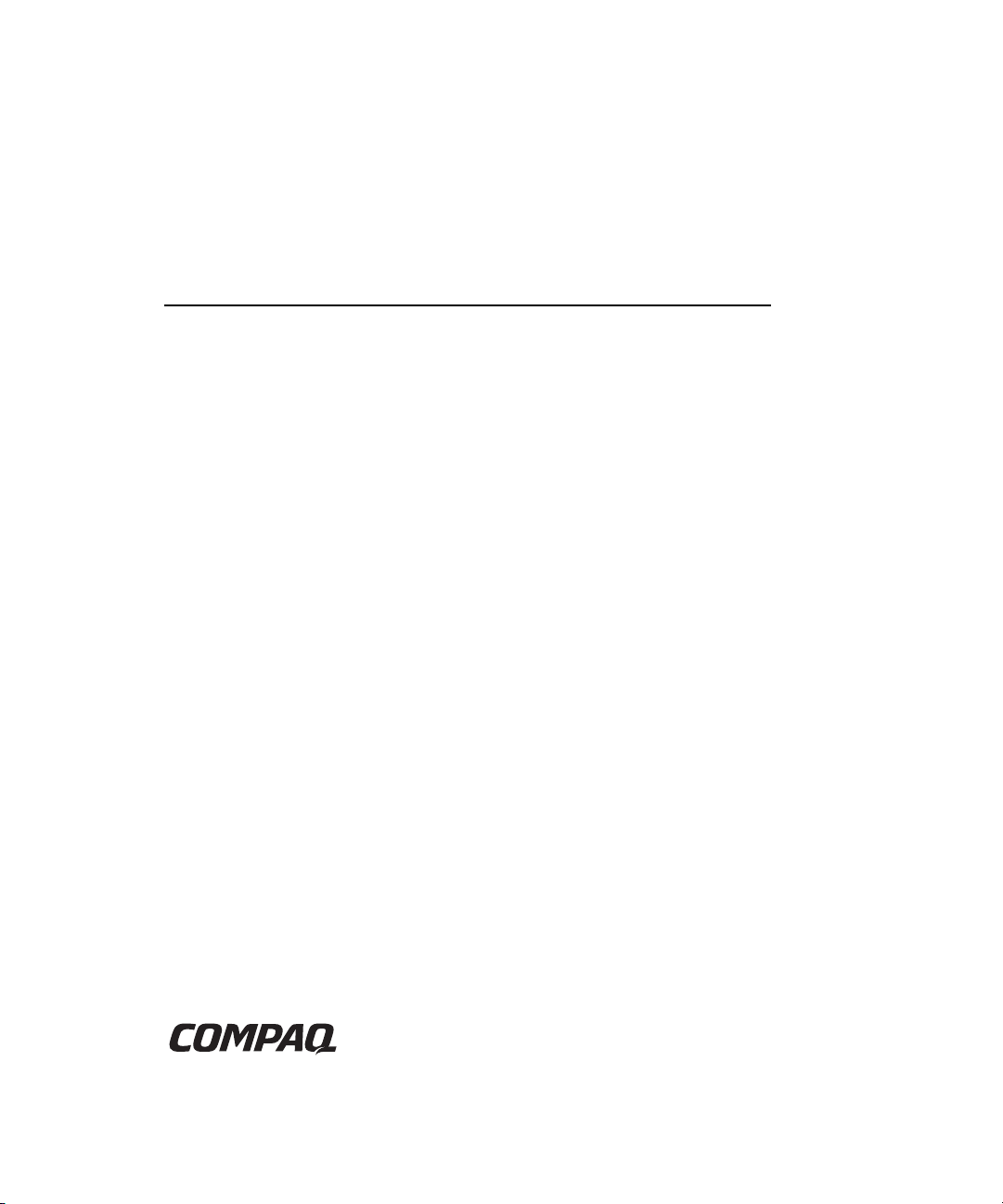
Serveur en lame Compaq
ProLiant BL20p
Manuel d'installation et de configuration
Référence 307131-051
Septembre 2002 (première édition)
Utilisez ce document pour connaître les caractéristiques du serveur
en lame Compaq ProLiant BL20p, identifier les composants du
système et comprendre leurs fonctionnalités, installer et configurer
le matériel standard et en option, et résoudre les problèmes
d'installation initiale.
Page 2
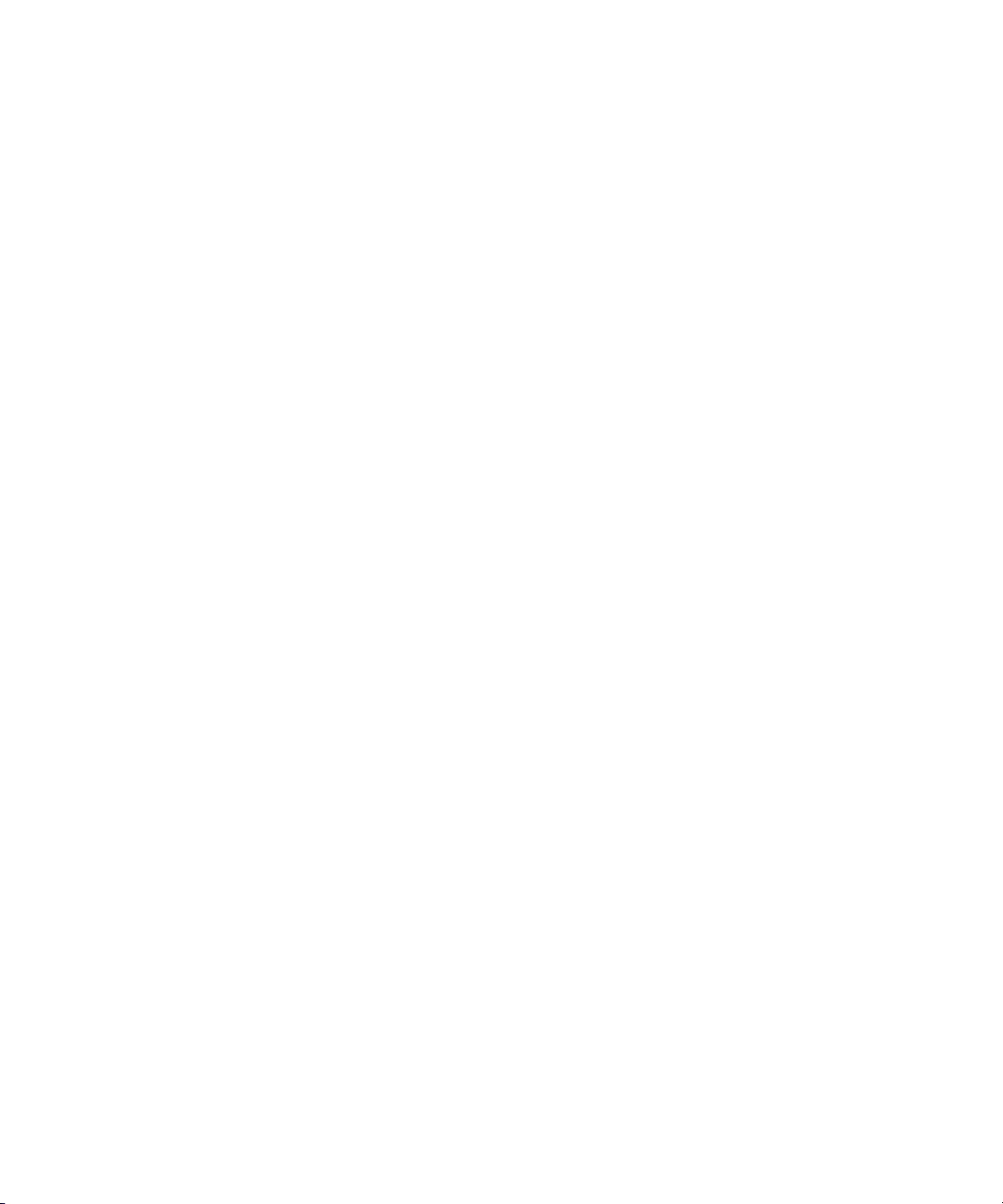
© 2002 Compaq Information Technologies Group, L.P.
Compaq, le logo Compaq, Compaq Insight Manager, Deskpro, Netelligent, ProLiant,
ROMPaq et SmartStart sont des marques de Compaq Information Technologies Group,
L.P aux États-Unis et/ou dans d'autres pays.
Internet Explorer, Microsoft et Windows sont des marques de Microsoft Corporation aux
États-Unis et/ou dans d'autres pays.
Intel et Pentium sont des marques d'Intel Corporation aux États-Unis et/ou dans d'autres pays.
Tous les autres noms de produits cités dans ce manuel peuvent être des marques déposées de
leurs sociétés respectives.
Compaq décline toute responsabilité en cas d'erreurs ou d'omissions de nature technique ou
rédactionnelle dans le présent document. Les informations contenues dans ce document sont
fournies "en l'état" sans garantie d'aucune sorte et elles peuvent être modifiées sans préavis.
Les garanties relatives aux produits Compaq sont décrites dans le document sur la limitation
de garantie qui accompagne ces produits. Aucun élément du présent document ne peut être
interprété comme apportant une garantie supplémentaire.
Manuel d'installation et de configuration du serveur en lame Compaq ProLiant BL20p
Septembre 2002 (première édition)
Référence (307131-051)
Page 3
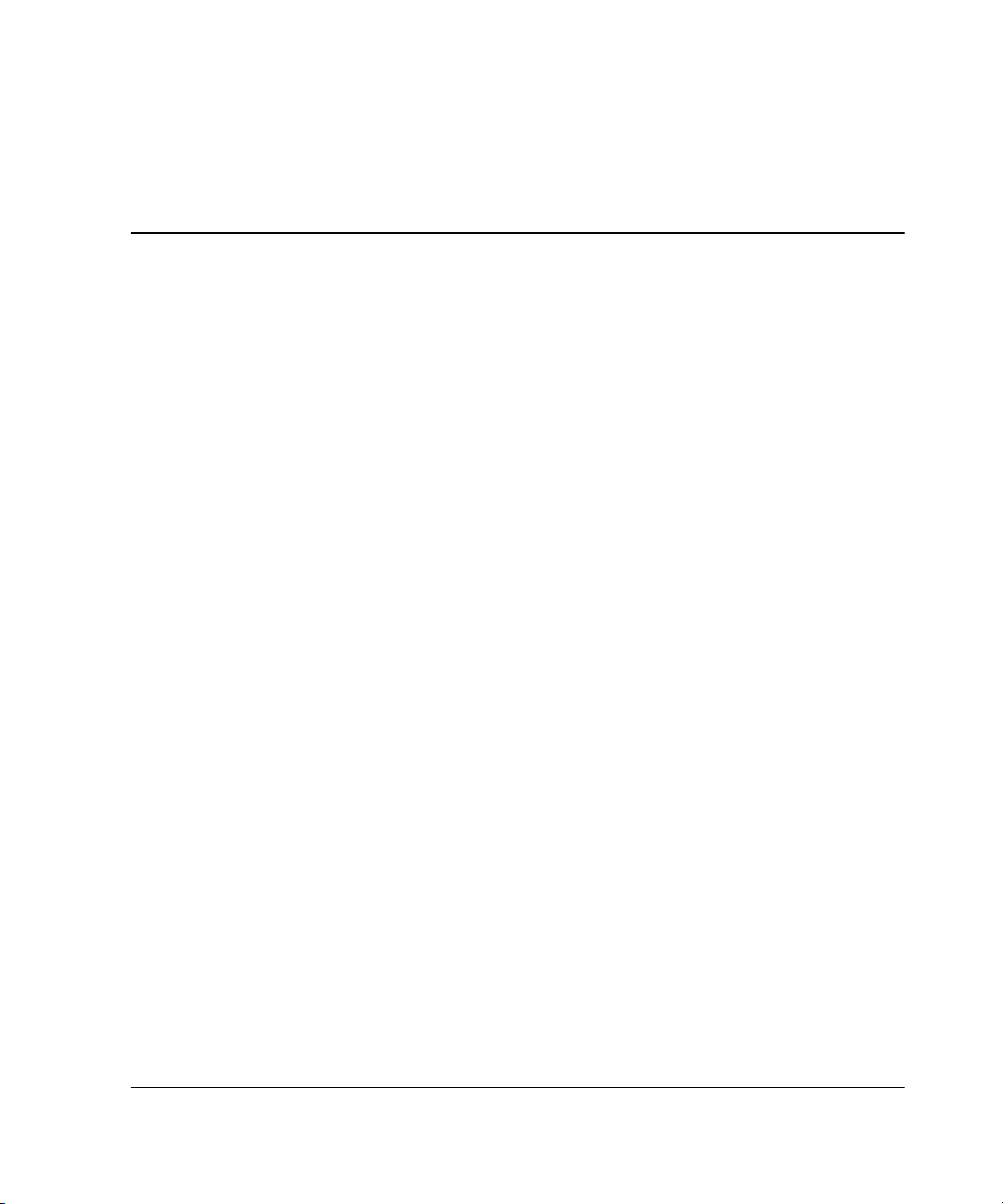
Table des matières
À propos de ce manuel
Public visé ........................................................................................................................ vii
Informations importantes relatives à la sécurité............................................................... vii
Symboles sur l'équipement.............................................................................................. viii
Symboles dans le texte ...................................................................................................... ix
Conventions typographiques ...............................................................................................x
Documents connexes...........................................................................................................x
Obtenir de l'aide................................................................................................................. xi
Assistance technique Compaq .................................................................................... xi
Site Web Compaq ....................................................................................................... xi
Revendeur Agréé Compaq.......................................................................................... xi
Avis du lecteur.................................................................................................................. xii
Chapitre 1
Caractéristiques du serveur en lame
Supervision Integrated Lights-Out .................................................................................. 1-1
Module contrôleur Smart Array 5i .................................................................................. 1-2
Module de carte réseau Compaq NC3163....................................................................... 1-2
Voyants............................................................................................................................ 1-3
Garantie préventive ......................................................................................................... 1-3
Fonctions de sécurité....................................................................................................... 1-4
Manuel d'installation et de configuration du serveur lame Compaq ProLiant BL20p iii
Page 4
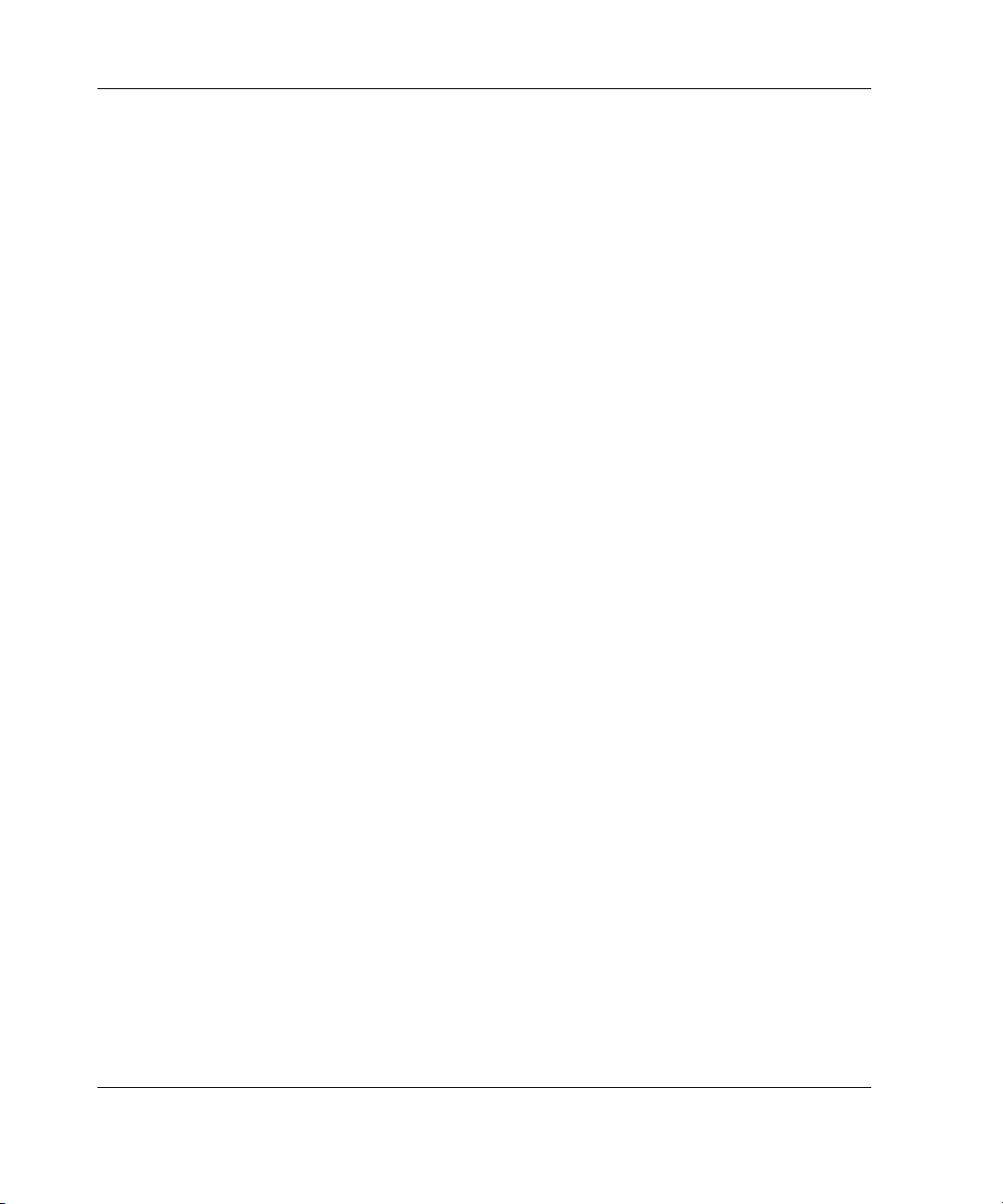
Table des matières
Chapitre 2
Installation du serveur en lame et des options
Procédures de préparation................................................................................................ 2-2
Accès aux composants internes du serveur en lame..................................................2-2
Identification des composants de la carte mère.........................................................2-6
Installation du panneau d'accès .................................................................................2-7
Mémoire........................................................................................................................... 2-7
Identification des connecteurs DIMM.......................................................................2-8
Instructions d'installation des modules DIMM .........................................................2-9
Installation de modules DIMM .................................................................................2-9
Module d'activation de cache d'écriture avec batterie....................................................2-11
Disques durs SCSI hot-plug et obturateurs....................................................................2-12
Retrait des obturateurs de disque dur ......................................................................2-12
Numéros d'ID SCSI.................................................................................................2-14
Retrait de disques durs SCSI hot-plug ....................................................................2-15
Installation de disques durs SCSI hot-plug .............................................................2-16
Serveurs en lame............................................................................................................2-17
Installation d'un serveur en lame.............................................................................2-17
Mise sous tension du serveur en lame.....................................................................2-19
Utilisation du câble de diagnostic..................................................................................2-20
Identification des connecteurs du câble de diagnostic ............................................2-20
Connexion du câble de diagnostic...........................................................................2-21
Chapitre 3
Configuration et déploiement de serveurs en lame
Présentation de la configuration et du déploiement.........................................................3-1
Systèmes d'exploitation pris en charge ............................................................................3-2
Méthodes et infrastructure de déploiement......................................................................3-2
Logiciel ProLiant Essentials Rapid Deployment Pack..............................................3-3
Déploiement par disquette ou par image de disquette...............................................3-4
Installation du matériel de configuration .......................................................................3-10
Supervision Integrated Lights-Out.................................................................................3-11
Configuration PC client requise ..............................................................................3-12
Recommandations d'accès au serveur en lame avec iLO ........................................ 3-12
Accès au serveur en lame à l'aide de la console distante iLO .................................3-13
Logiciels et utilitaires.....................................................................................................3-14
Utilitaire RBSU.......................................................................................................3-16
Utilitaire iLO RBSU................................................................................................3-18
iv Manuel d'installation et de configuration du serveur lame Compaq ProLiant BL20p
Page 5
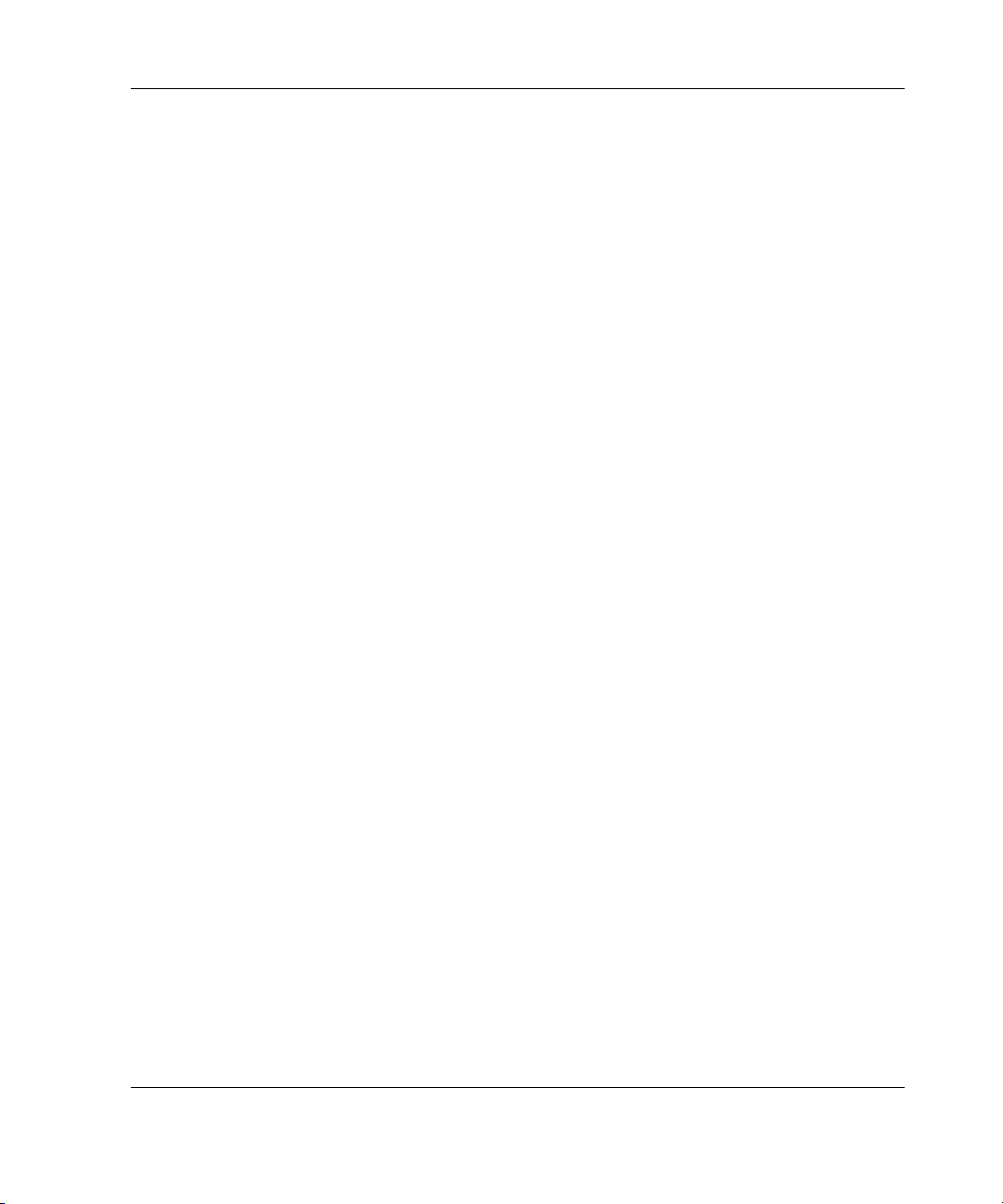
Table des matières
Utilitaire ORCA (Option ROM Configuration for Arrays) .................................... 3-19
Prise en charge de la ROM redondante................................................................... 3-19
Réécriture de la ROM à distance ............................................................................3-21
Utilitaire ROMPaq.................................................................................................. 3-21
Compaq Insight Manager 7..................................................................................... 3-22
Utilitaire Compaq Diagnostics................................................................................ 3-24
ASR-2 (Redémarrage automatique du serveur)...................................................... 3-24
Journal de maintenance intégré (IML).................................................................... 3-25
Annexe A
Avis de conformité
Numéros d'identification ................................................................................................ A-1
Avis FCC (Federal Communications Commission)....................................................... A-1
Class A Equipment (Matériel de classe A) .............................................................. A-2
Modifications........................................................................................................... A-2
Câbles....................................................................................................................... A-2
Avis de conformité pour le Canada................................................................................ A-2
Avis de conformité pour l'Union européenne................................................................. A-3
Avis de conformité pour le Japon................................................................................... A-3
Avis de conformité pour Taiwan.................................................................................... A-3
Avis sur le remplacement de la pile ............................................................................... A-4
Annexe B
Électricité statique
Prévention des détériorations dues à l'électricité statique ...............................................B-1
Méthodes de mise à la terre.............................................................................................B-2
Annexe C
Messages d'erreur du serveur
Annexe D
Résolution des problèmes
Le serveur en lame ne démarre pas ................................................................................ D-1
Procédure de diagnostic du serveur en lame............................................................ D-4
Procédures relatives au commutateur de configuration du système ...................... D-10
Problèmes survenant suite à l'amorçage initial............................................................. D-13
Manuel d'installation et de configuration du serveur lame Compaq ProLiant BL20p v
Page 6

Table des matières
Annexe E
Voyants et commutateurs
Voyants........................................................................................................................... E-1
Panneau avant du serveur en lame ........................................................................... E-1
Disques durs SCSI hot-plug ..................................................................................... E-3
Commutateurs système............................................................................................. E-7
Annexe F
Caractéristiques techniques
Serveur en lame ProLiant BL20p ....................................................................................F-1
Annexe G
Pile système
Remplacement de la pile de la carte mère.......................................................................G-1
Index
vi Manuel d'installation et de configuration du serveur lame Compaq ProLiant BL20p
Page 7
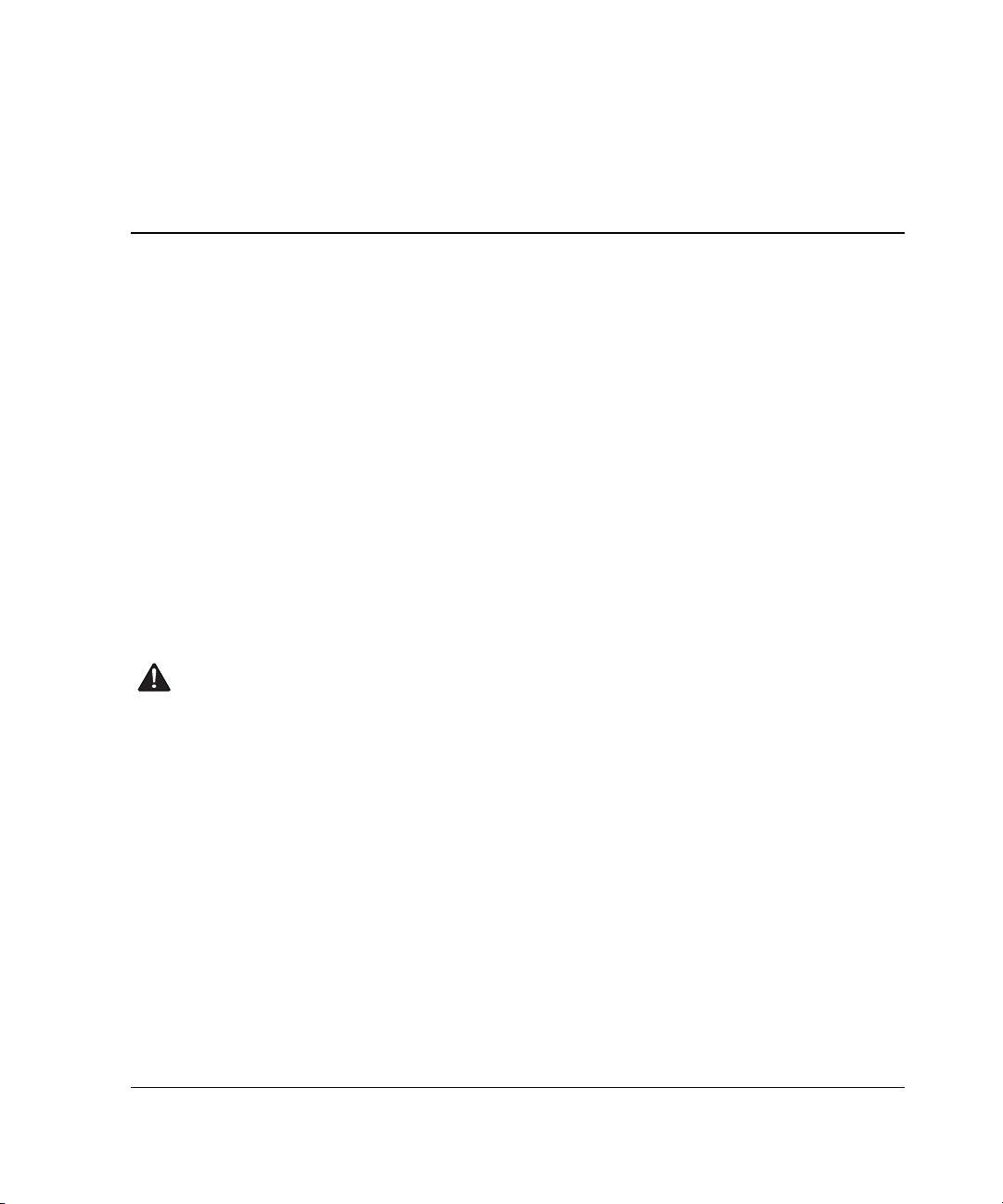
Ce manuel fournit des instructions d'installation détaillées ainsi que des informations
de référence pour l'utilisation, la résolution des problèmes et les mises à niveau
ultérieures du serveur en lame Compaq ProLiant BL20p.
Public visé
Ce manuel est destiné aux administrateurs réseau et au personnel informatique en
charge de l'installation, de la configuration et de la résolution des problèmes, tant au
niveau matériel que logiciel. De tous les documents livrés avec le système, celui-ci
offre les informations système et les procédures matérielles les plus exhaustives.
À propos de ce manuel
Informations importantes relatives à la sécurité
Avant d'installer ce produit, lisez attentivement le document Informations
importantes relatives à la sécurité fourni avec le serveur.
L'installation et la maintenance de cet équipement peuvent nécessiter l'accès
à des circuits haute puissance. Elles doivent donc être exécutées par du personnel
de maintenance qualifié habitué à ces conditions de travail. Cet équipement est prévu
pour être installé dans des zones d'accès restreint, telles que des armoires pour
équipement et des centres de données, dont l'accès est réservé au personnel de
maintenance qualifié.
Manuel d'installation et de configuration du serveur lame Compaq ProLiant BL20p vii
Page 8
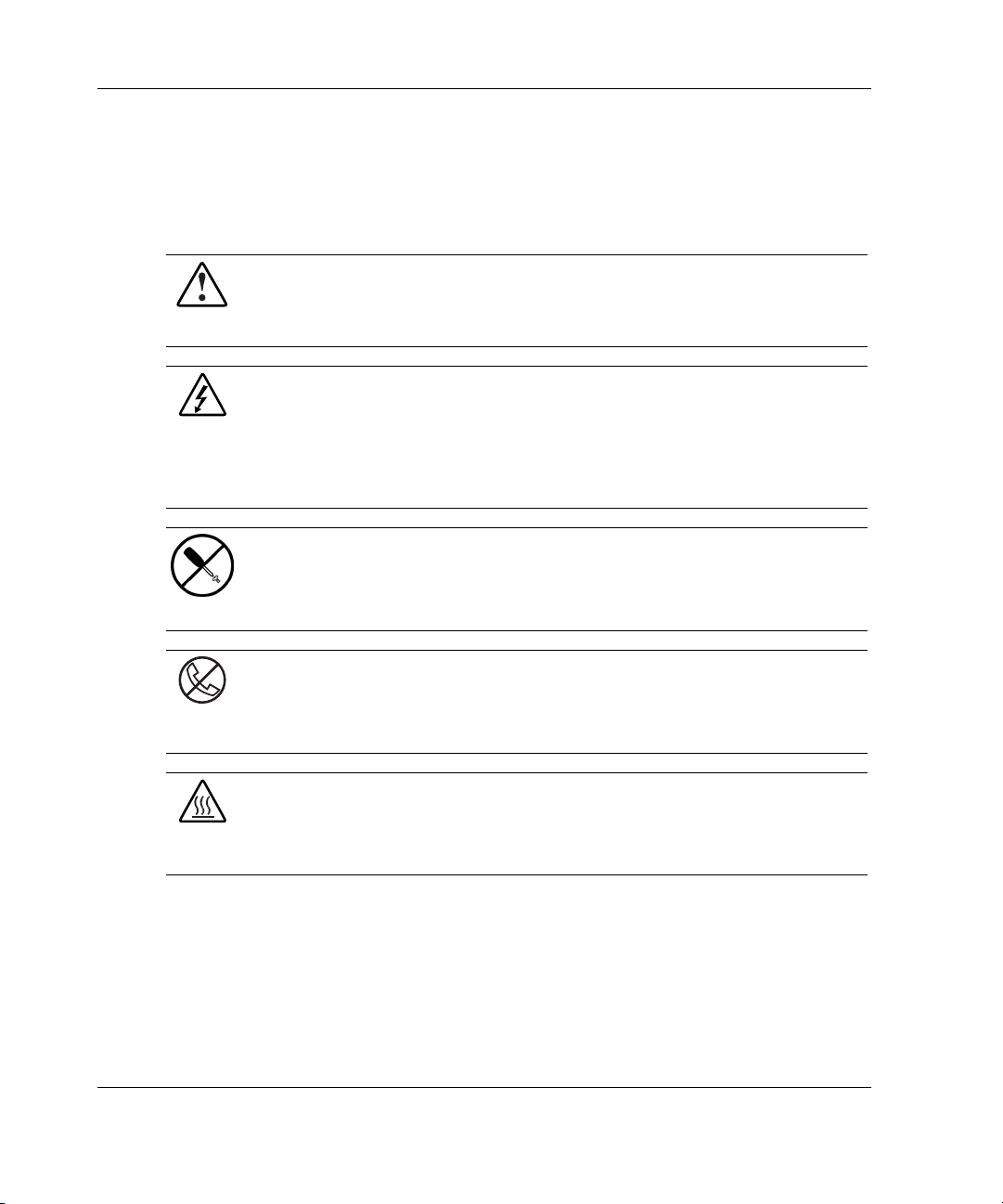
À propos de ce manuel
Symboles sur l'équipement
Les symboles suivants peuvent être placés sur l'équipement afin d'indiquer les
dangers éventuels.
AVERTISSEMENT : ce symbole, associé à l'un des symboles suivants, indique
la présence d'un danger potentiel. En cas de non-respect de ces instructions,
l'utilisateur court le risque de lésions corporelles. Pour plus de détails,
consultez la documentation.
Ce symbole signale la présence de circuits électriques potentiellement
dangereux ou de risques d'électrocution. Confiez l'entretien à un mainteneur
qualifié.
AVERTISSEMENT : pour limiter les risques d'électrocution, n'ouvrez pas ce
boîtier. Confiez la maintenance, la mise à niveau et l'entretien à du personnel
qualifié.
Ce symbole signale la présence de risques d'électrocution. Cette zone ne
contient aucune pièce pouvant être réparée par l'opérateur. Ne l'ouvrez jamais.
AVERTISSEMENT : pour limiter les risques d'électrocution, n'ouvrez pas
ce boîtier.
Ce symbole apposé sur une prise RJ-45 indique une connexion réseau.
AVERTISSEMENT : pour réduire les risques d'électrocution, d'incendie ou
de détérioration du matériel, abstenez-vous de brancher des connecteurs
de téléphone ou de télécommunication sur cette prise.
Ce symbole signale la présence d'une surface chaude ou de composants
chauds. Tout contact présente donc des risques de brûlure.
AVERTISSEMENT : pour limiter les risques de brûlure, laissez refroidir
la surface ou le composant avant de le toucher.
viii Manuel d'installation et de configuration du serveur lame Compaq ProLiant BL20p
Page 9
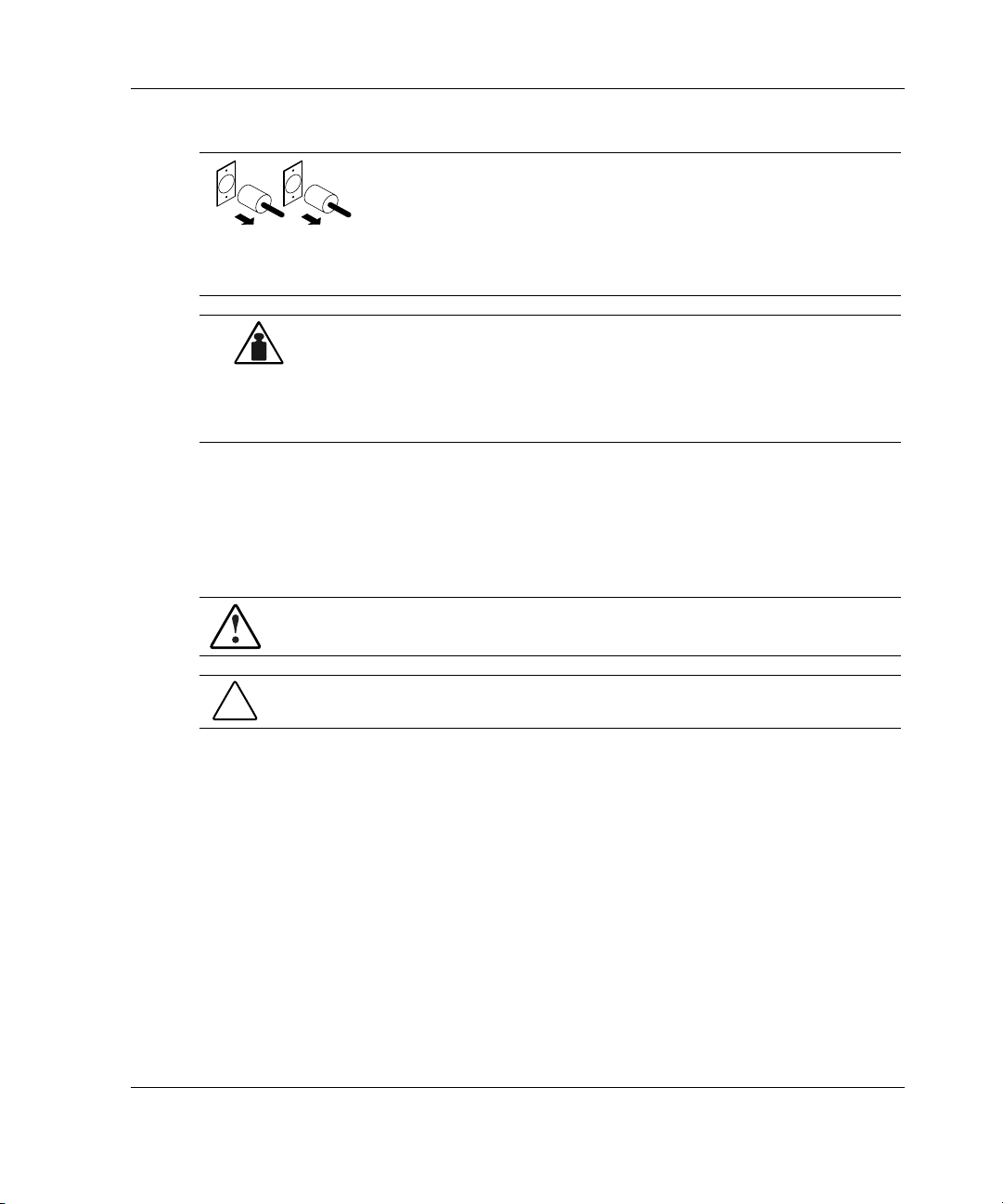
Ces symboles apposés sur des blocs ou des systèmes
d'alimentation indiquent que l'équipement est alimenté par
plusieurs sources.
AVERTISSEMENT : pour limiter les risques d'électrocution,
retirez tous les cordons d'alimentation afin de couper entièrement
l'alimentation du système.
Ce symbole indique que l'équipement dépasse le poids maximum
pouvant être manipulé en toute sécurité par une seule personne.
Poids en kg
Poids en
livres
AVERTISSEMENT : pour limiter les risques d'accident corporel ou de
détérioration du matériel, respectez les consignes de sécurité de votre
entreprise en matière de manipulation d'équipements lourds.
Symboles dans le texte
Vous pouvez rencontrer les symboles ci-après dans le texte du manuel.
Leur signification est la suivante.
AVERTISSEMENT : le non-respect de ces instructions expose l'utilisateur
à des risques potentiellement très graves.
ATTENTION : le non-respect de ces instructions présente des risques,
tant pour l'équipement que pour les informations qu'il contient.
IMPORTANT : apporte une clarification ou fournit des instructions spécifiques.
REMARQUE : présente des commentaires, des précisions ou des informations
complémentaires.
À propos de ce manuel
Manuel d'installation et de configuration du serveur lame Compaq ProLiant BL20p ix
Page 10
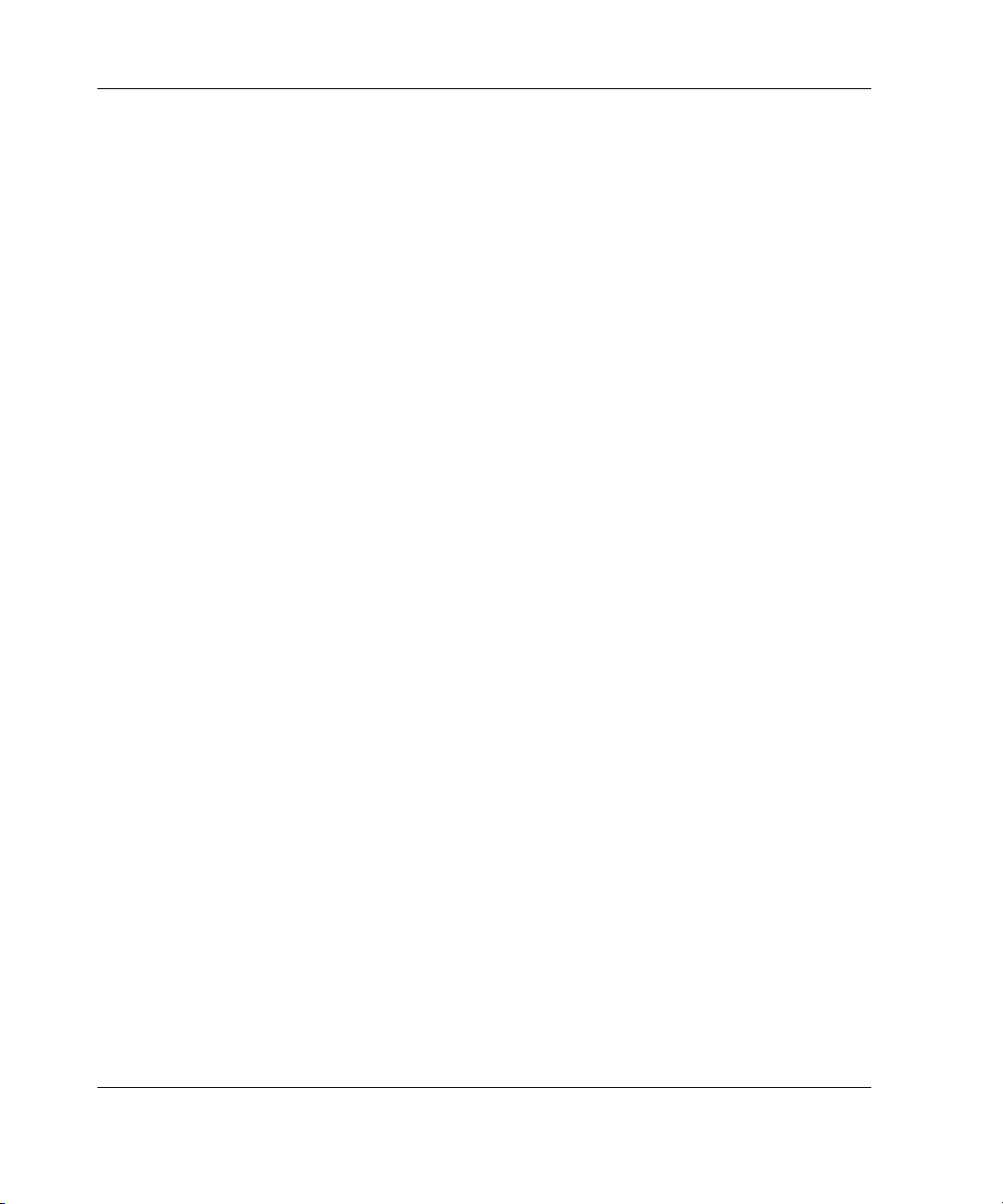
À propos de ce manuel
Conventions typographiques
Ce manuel utilise les conventions suivantes :
• Les caractères italiques sont utilisés pour les titres de manuels ainsi que pour
les variables. Par « variables », on entend les informations qui varient dans les
sorties du système, dans les lignes de commande et dans les paramètres de
commandes présents dans le texte.
• Les caractères gras sont utilisés pour mettre l'accent sur certains éléments, pour
les éléments de l'interface écran (titres de fenêtres, noms de menus et options,
noms de boutons et d'icônes, etc.) et pour les touches du clavier.
• Les polices à chasse fixe sont utilisées pour les lignes de commande,
les exemples de codes, les affichages à l'écran, les messages d'erreur et les
entrées utilisateur.
• Les polices Sans serif sont utilisées pour les adresses Web (URL).
Documents connexes
Pour plus d'informations sur les rubriques abordées dans ce manuel, reportez-vous à
la documentation suivante sur le site Web de Compaq ou sur le CD Documentation :
• Manuel d'installation et de configuration du système Compaq ProLiant
BL p-Class
• Compaq ProLiant BL p-Class Maintenance and Service Guide (manuel de
maintenance et d'entretien, en anglais)
• Poster d'installation et de configuration du système Compaq ProLiant
BL p-Class
• Manuel de résolution des problèmes des serveurs Compaq
• Manuel de l'utilisateur de la carte Compaq Integrated Lights-Out
• Manuel de l'utilisateur de l'Utilitaire RBSU
• Document technique : Compaq ProLiant BL p-Class System Overview and
Planning
• Document technique : Configuring a Preboot eXecution Environment(PXE)
using Red Hat Linux 7.2 Compaq ProLiant Servers
• Documents QuickSpecs
x Manuel d'installation et de configuration du serveur lame Compaq ProLiant BL20p
Page 11
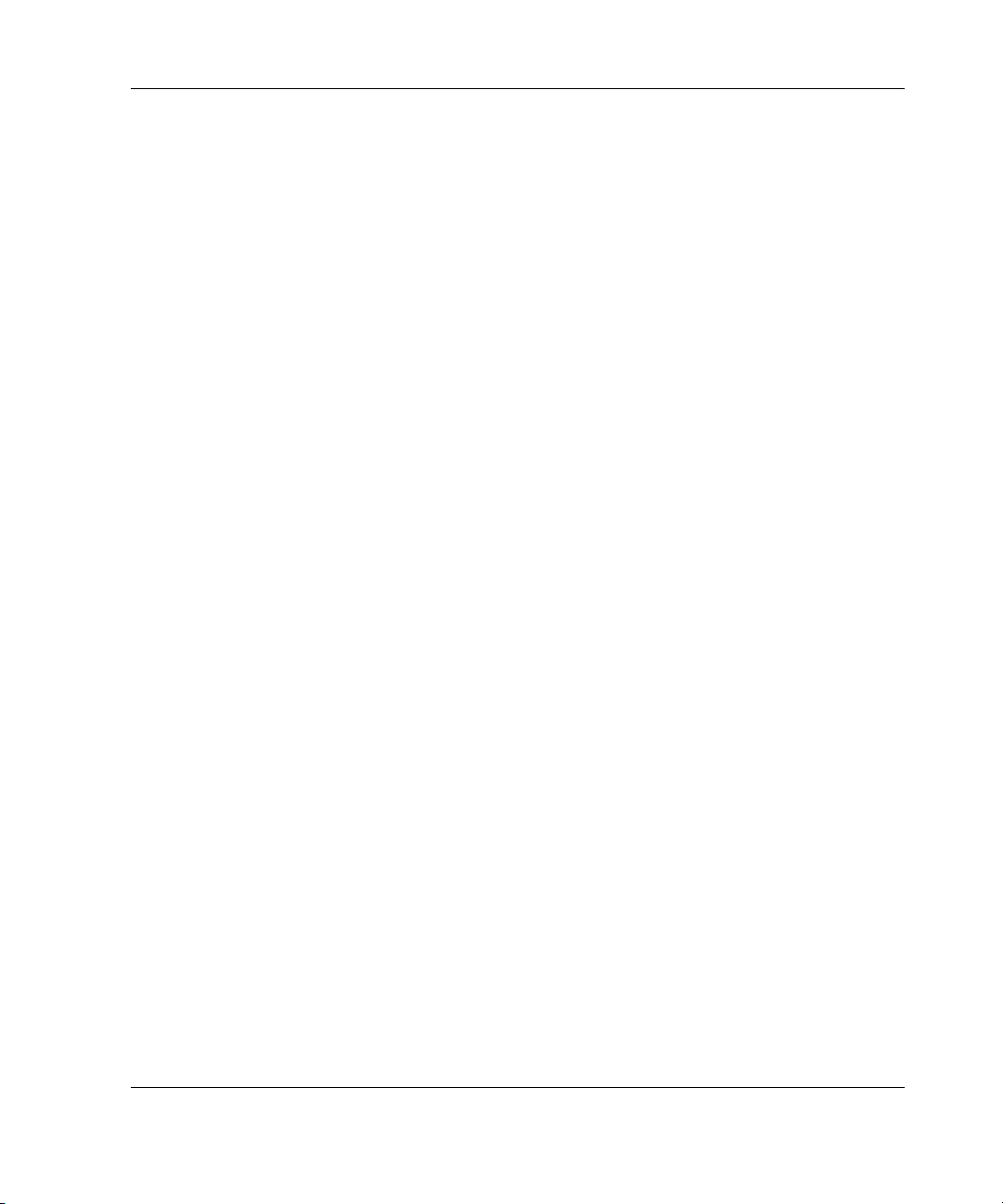
Obtenir de l'aide
Si malgré les informations contenues dans ce manuel vous n'avez pu résoudre
un problème, vous pouvez obtenir des informations complémentaires ainsi qu'une
assistance auprès des contacts suivants.
Assistance technique Compaq
En France, appelez le centre d'assistance technique Compaq au 0825 813 823
(0,99 € TTC/mn). Ce service est disponible de 8h00 à 20h00 du lundi au vendredi
sauf jours fériés. Dans les autres pays, appelez le centre d'assistance technique
Compaq le plus proche de chez vous. Les numéros de téléphone des Centres
d'assistance technique du monde entier sont répertoriés sur le site :
www.compaq.com
Avant d'appeler, consultez le Manuel de résolution des problèmes des serveurs sur
le CD Documentation pour voir la liste des informations requises.
Site Web Compaq
À propos de ce manuel
Le site Web de Compaq présente des informations sur ce produit ainsi que sur les
drivers et les images de ROM flash les plus récents. Pour accéder au site Web de
Compaq :
www.compaq.com
Revendeur Agréé Compaq
Pour connaître les coordonnées de votre Revendeur Agréé Compaq le plus proche :
• En France, appelez le 0825 804 805 (0,15 € TTC/min).
• Au Canada, appelez le 1-800-263-5868.
• Dans les autres pays, consultez le site Web de Compaq.
Manuel d'installation et de configuration du serveur lame Compaq ProLiant BL20p xi
Page 12
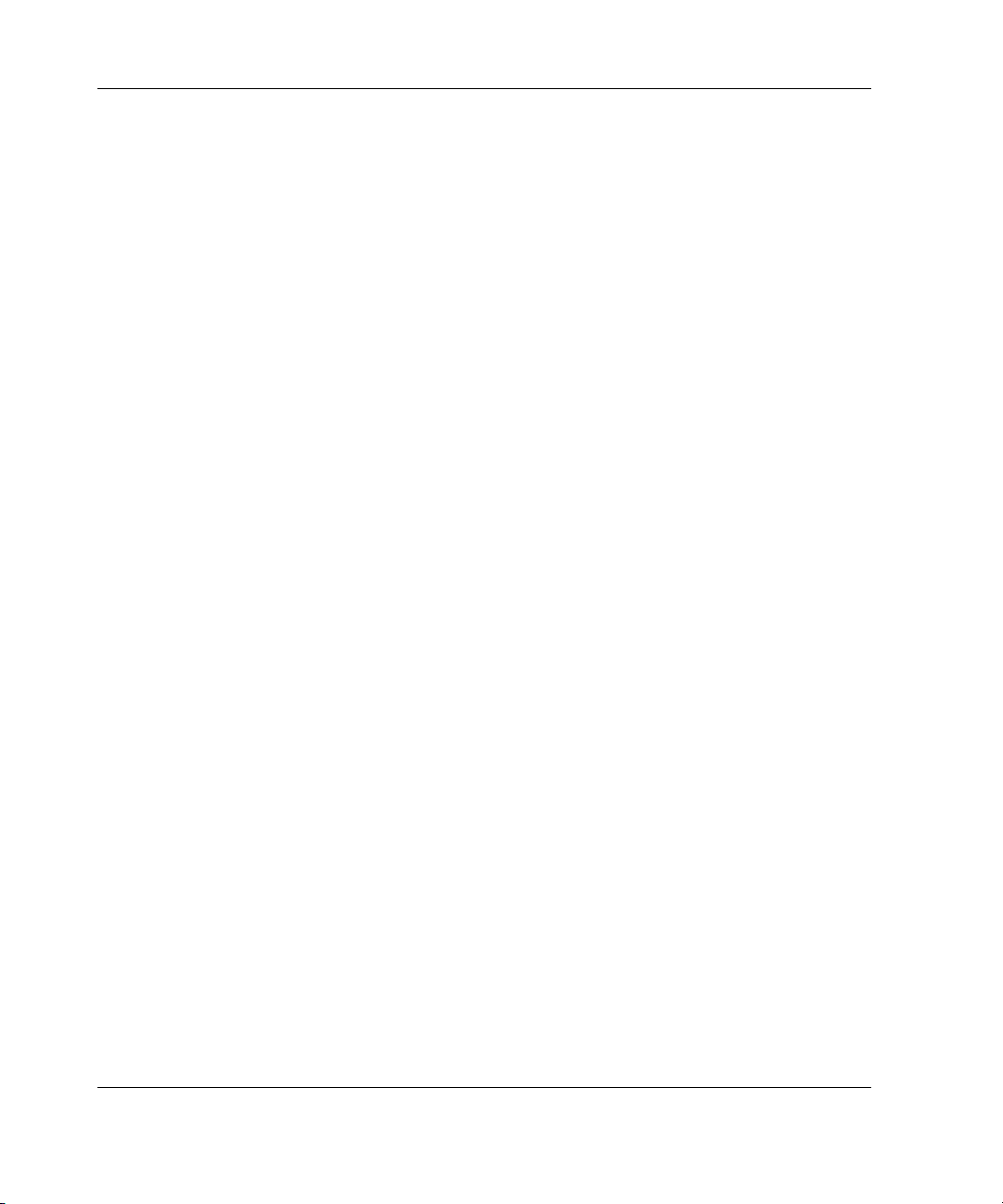
À propos de ce manuel
Avis du lecteur
Vos remarques à propos de ce manuel sont les bienvenues. Veuillez adresser
vos commentaires et suggestions par courrier électronique à :
ServerDocumentation@compaq.com.
xii Manuel d'installation et de configuration du serveur lame Compaq ProLiant BL20p
Page 13
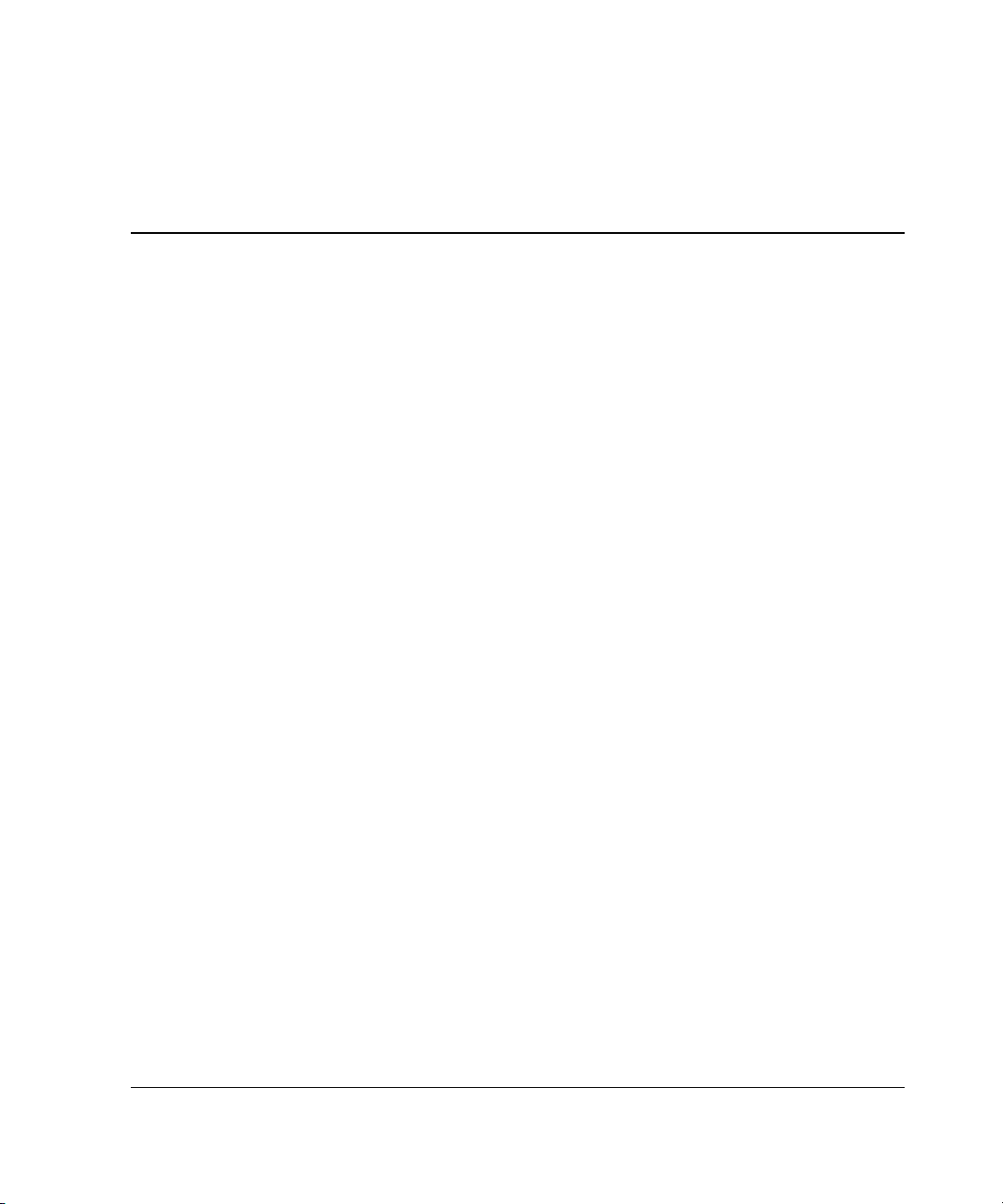
Caractéristiques du serveur en lame
Reportez-vous aux QuickSpecs Compaq pour obtenir une liste complète des
fonctionnalités du serveur en lame Compaq ProLiant™ BL20p. Les fonctionnalités
principales sont présentées ci-dessous.
Supervision Integrated Lights-Out
Le serveur en lame est livré avec la technologie avancée Compaq iLO
(Integrated Lights-Out). Ses fonctions comprennent :
•
Surveillance de l'état du serveur.
1
•
Supervision du serveur à distance.
— Accès à distance à la console du serveur hôte, notamment à tous les écrans
en mode texte et en mode graphique, quel que soit l'état du système
d'exploitation hôte ou du serveur hôte.
— Mise sous/hors tension ou redémarrage du serveur hôte à distance.
— Démarrage à distance d'un serveur hôte depuis une image de disquette
virtuelle.
•
Possibilité de clavier, souris et vidéo (texte et graphismes) à distance pour
les serveurs.
•
Fonction de disquette virtuelle.
•
Avertissements et fonctionnalités avancées de résolution de problème.
•
Accès à partir d'un client réseau à l'aide d'un navigateur Web pris en charge.
Manuel d'installation et de configuration du serveur en lame Compaq ProLiant BL20p 1-1
Page 14
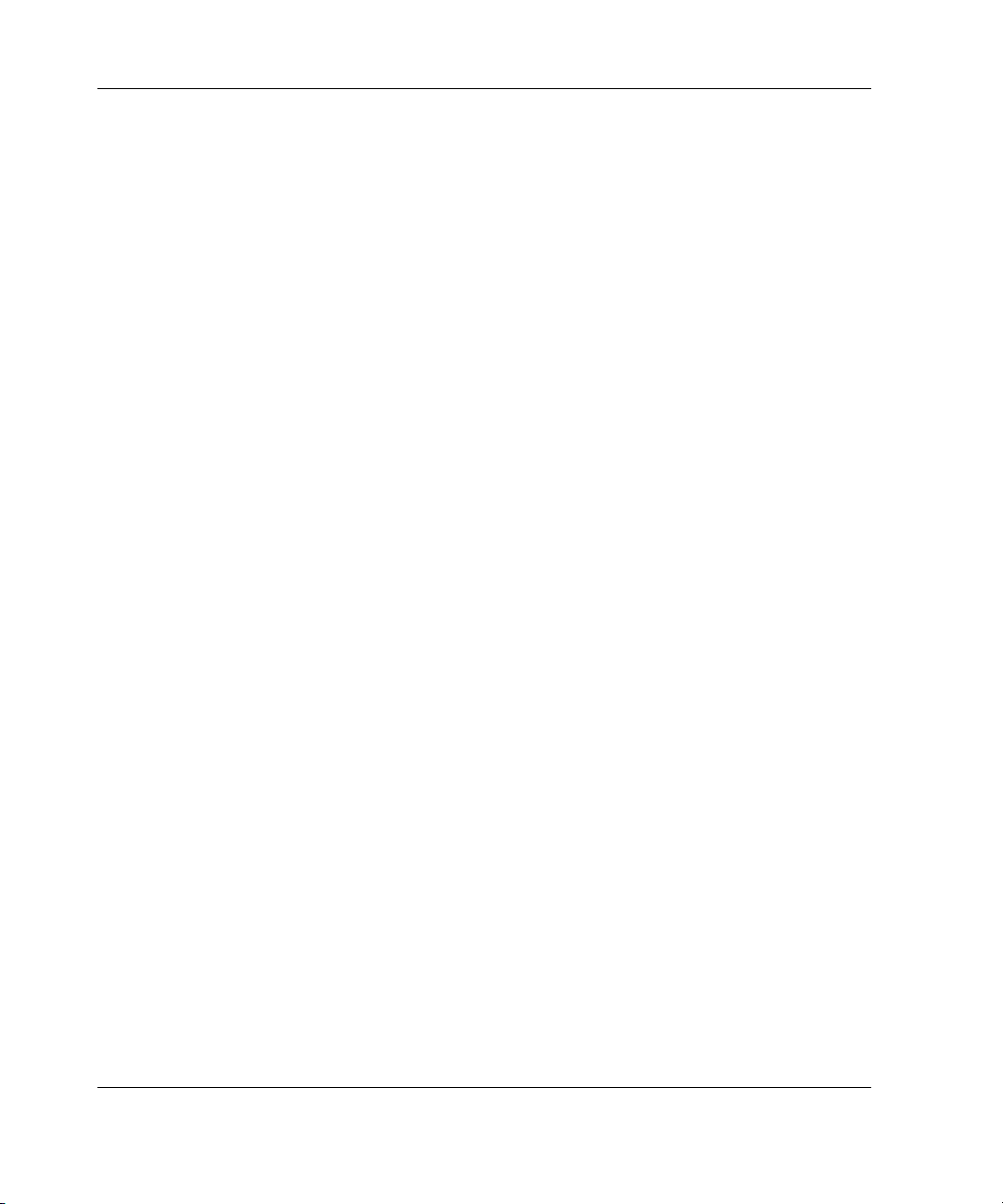
Caractéristiques du serveur en lame
Module contrôleur Smart Array 5i
Les caractéristiques du contrôleur Smart Array 5i sont les suivantes :
•
32 Mo de mémoire au total pour le code, les mémoires tampon de transfert
et le cache en lecture.
•
Module d'activation de cache d'écriture avec batterie pour empêcher la perte
de données en cas de coupures de courant.
•
Prise en charge de deux disques durs internes hot-plug Wide Ultra3 SCSI
pour les niveaux RAID 0 et RAID 1.
•
Configuration aisée à l'aide de l'utilitaire ACU (Array Configuration Utility).
•
Utilitaire ORCA (Option ROM Configuration for Arrays) en option.
•
Surveillance des performances, notification et garanties préventives via
l'application Compaq Insight Manager™ 7.
Module de carte réseau Compaq NC3163
La prise en charge de carte réseau standard comprend :
•
Trois cartes réseau Compaq NC3163 Fast Ethernet Embedded 10/100 WOL.
•
Réseau local à détection automatique à la vitesse de 10 ou 100 Mbps.
•
Ethernet en duplex intégral pour transmission bidirectionnelle.
•
Prise en charge de l'environnement PXE Intel.
•
Prise en charge du transfert de données et de la supervision iLO.
•
Compatibilité des connecteurs pour le module de mise à niveau Dual NC7780
Gigabit en option, fournissant deux cartes réseau 10/1 000 Mb intégrées et une
carte réseau 10/100 Mb.
1-2 Manuel d'installation et de configuration du serveur en lame Compaq ProLiant BL20p
Page 15
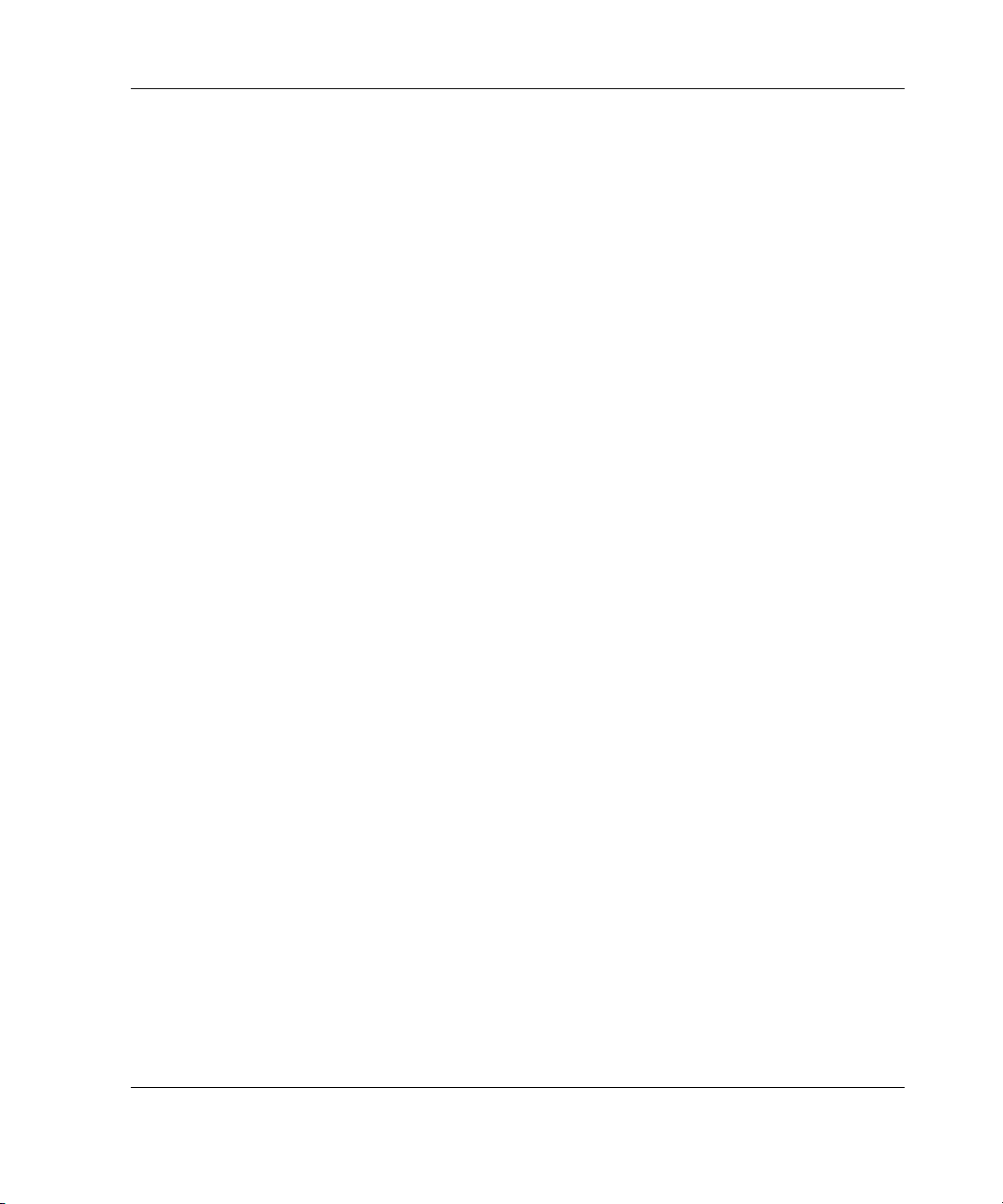
Voyants
Le système comporte plusieurs séries de voyants qui indiquent l'état des composants
matériels et des paramètres. Pour une description détaillée de ces voyants,
reportez-vous à l'annexe E, "Voyants et commutateurs".
Garantie préventive
Le serveur en lame bénéficie d'une garantie préventive couvrant les processeurs, les
disques durs et les modules de mémoire acquis auprès de Compaq par l'intermédiaire
de Revendeurs Agréés. Selon les termes de cette garantie, les composants pris en
charge peuvent être remplacés avant de tomber en panne, à condition que vous
utilisiez Compaq Insight Manager 7 et que le système détermine que l'état de ces
composants s'est dégradé en deçà des seuils de fiabilité prédéterminés, au cours de
la période de garantie du produit.
Lorsque Compaq Insight Manager 7 vous signale qu'un composant doit faire l'objet
d'un remplacement dans le cadre de la garantie préventive, suivez les instructions
affichées ou contactez un Mainteneur Agréé Compaq basé dans votre région. Un
voyant d'état jaune sur le panneau de commande de Compaq Insight Manager 7
indique qu'un élément est dans un état critique et que vous devez le remplacer dans
le cadre de la garantie préventive.
Caractéristiques du serveur en lame
Manuel d'installation et de configuration du serveur en lame Compaq ProLiant BL20p 1-3
Page 16
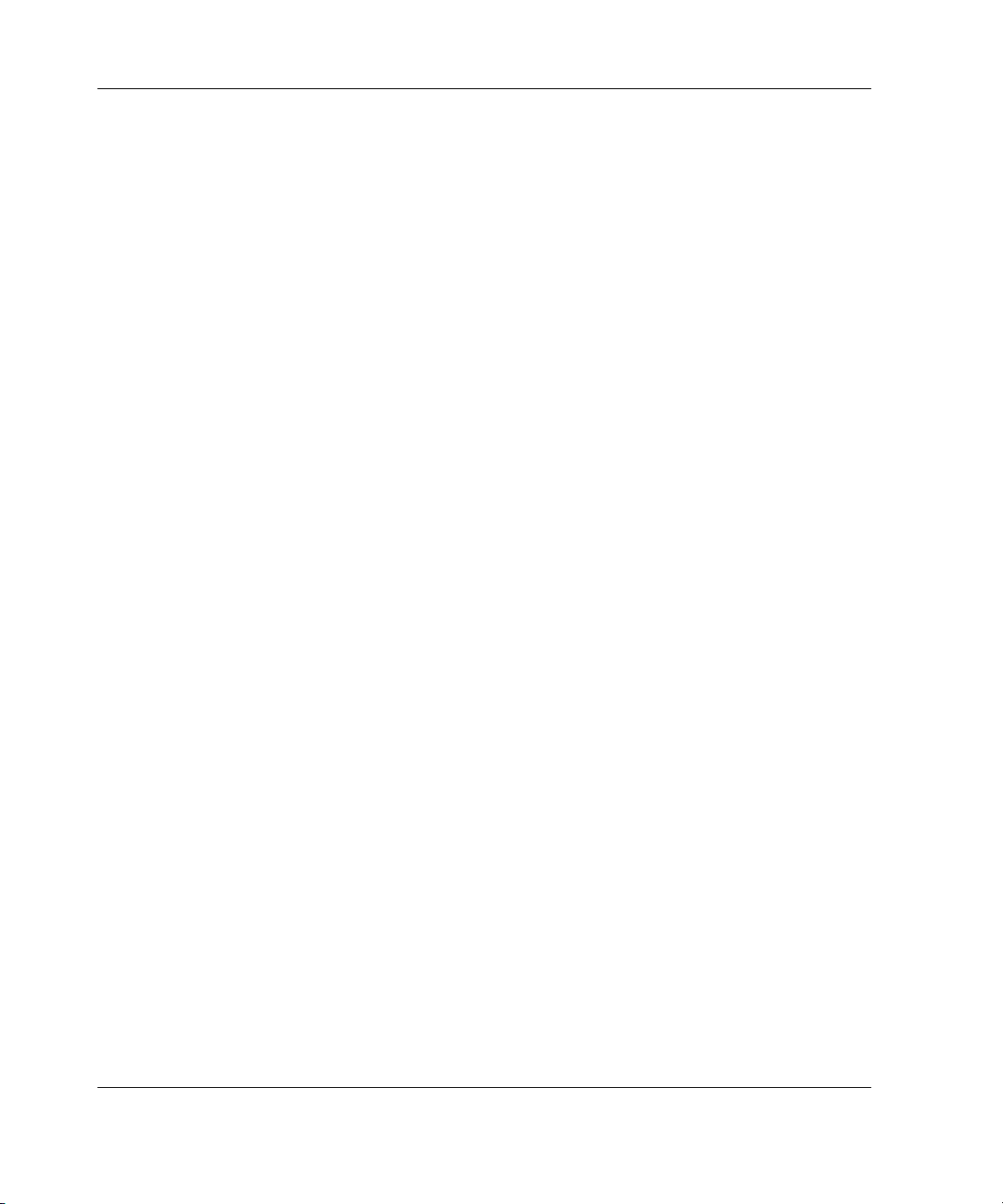
Caractéristiques du serveur en lame
Fonctions de sécurité
Les fonctions de sécurité du système comprennent :
•
Mot de passe de mise sous tension
•
Mot de passe de l'administrateur
•
Mode serveur réseau
•
Verrouillage de la configuration
•
Protection en écriture de la NVRAM
Les fonctions de sécurité standard sont configurées via l'utilitaire RBSU
(ROM-Based Setup Utility) de Compaq. Pour accéder à ces paramètres,
reportez-vous au chapitre 3, "Configuration et déploiement de serveurs en lame".
Pour plus d'informations sur les fonctions de sécurité des serveurs en lame,
reportez-vous à la documentation livrée avec votre système.
1-4 Manuel d'installation et de configuration du serveur en lame Compaq ProLiant BL20p
Page 17
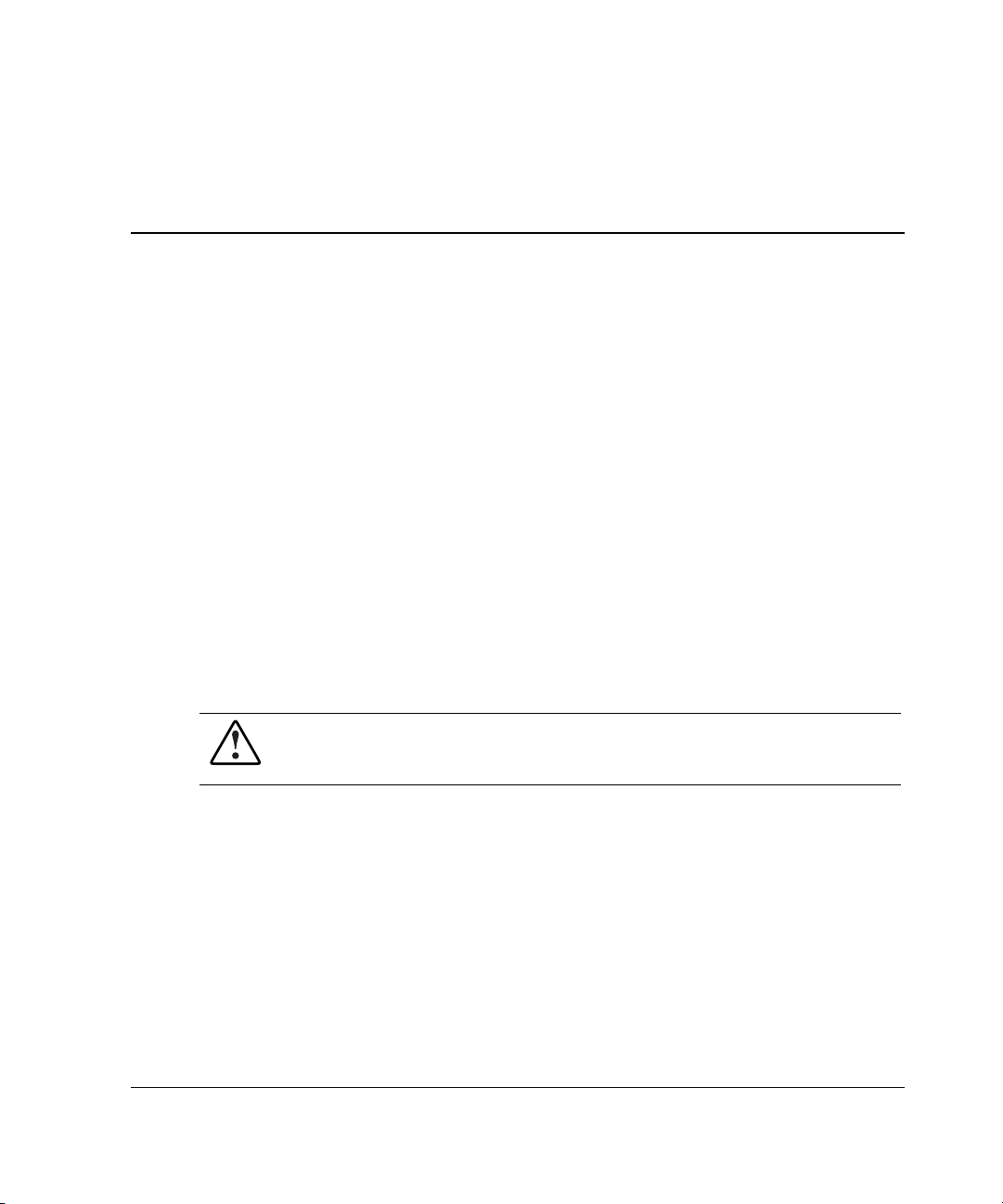
2
Installation du serveur en lame
et des options
Ce chapitre décrit les procédures d'installation des serveurs en lame ProLiant BL20p
et de la mémoire. Pour plus d'informations sur l'installation, reportez-vous aux
documents suivants :
•
Étiquettes apposées sur le panneau d'accès du serveur en lame.
•
Documentation livrée avec chaque kit d'option.
Afin de simplifier la procédure, lisez les instructions d'installation pour l'ensemble
des options matérielles avant de commencer l'opération.
En cas de problème au cours de l'installation, contactez votre Revendeur
Agréé Compaq.
AVERTISSEMENT : pour limiter les risques de blessure ou de détérioration du
matériel, tenez compte de tous les avertissements et mises en garde indiqués
dans les instructions d'installation.
IMPORTANT : avant la première installation des serveurs en lame, définissez la configuration
matérielle et le processus de déploiement de ce type de serveur. Reportez-vous au chapitre 3,
"Configuration et déploiement de serveurs en lame".
Manuel d'installation et de configuration du serveur en lame Compaq ProLiant BL20p 2-1
Page 18
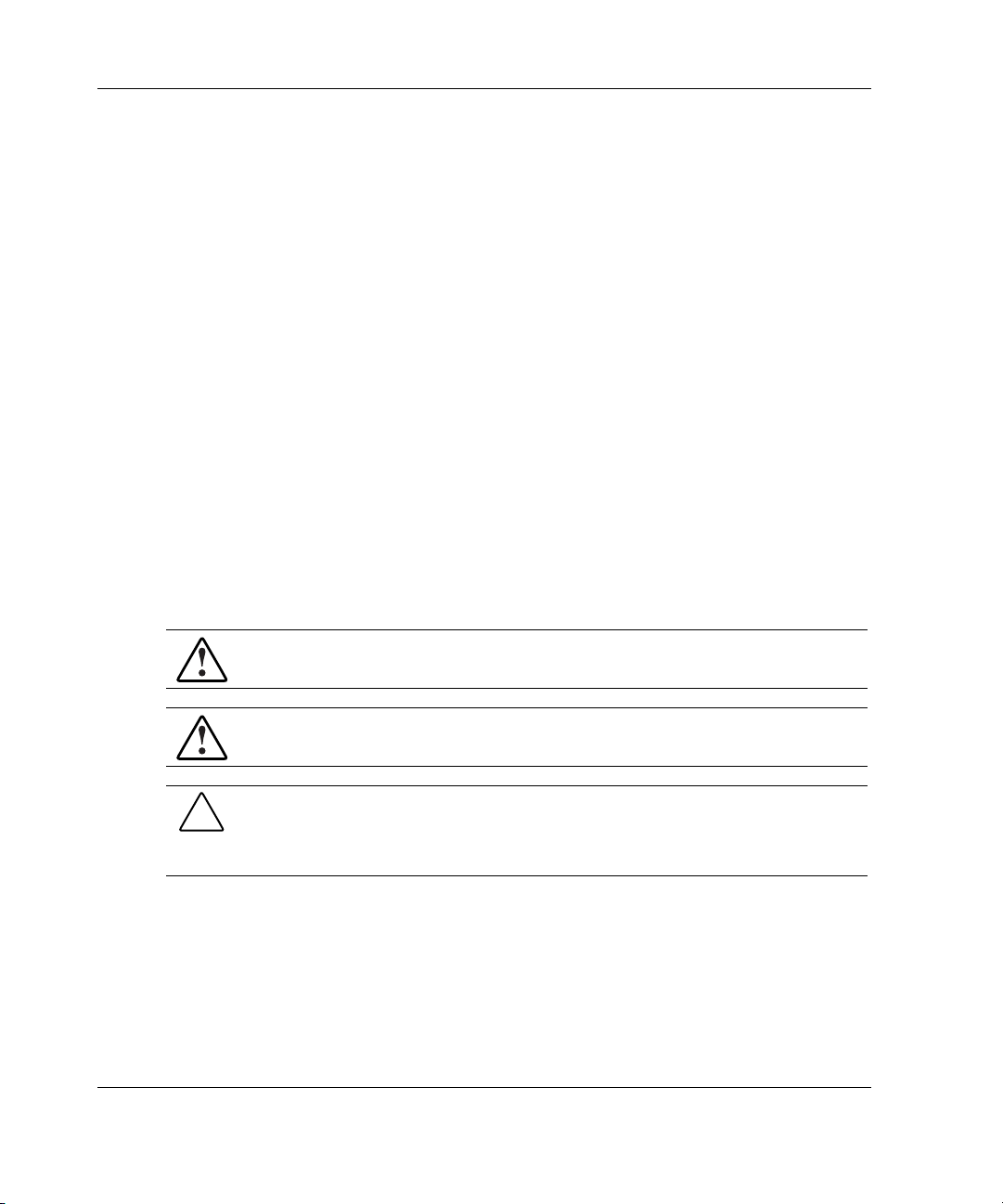
Installation du serveur en lame et des options
Procédures de préparation
Pour installer les options de serveur en lame, vous devrez exécuter les procédures
suivantes :
•
Accéder aux composants internes du serveur en lame.
— Mettre le serveur en lame hors tension.
— Retirer le serveur en lame de son boîtier.
— Retirer le panneau d'accès.
•
Identifier les composants de la carte mère.
•
Installer les options du serveur en lame.
•
Réinstaller le panneau d'accès.
Accès aux composants internes du serveur en lame
Pour accéder aux composants internes du serveur en lame, vous devez retirer le
panneau d'accès. Veuillez tenir compte des avertissements et mises en garde suivants.
AVERTISSEMENT : pour limiter les risques d'électrocution, ne faites
pas fonctionner le serveur en lame sans le panneau d'accès.
AVERTISSEMENT : pour limiter les risques de brûlure, laissez refroidir
les composants internes du système avant de les toucher.
ATTENTION : une décharge d'électricité statique peut détériorer les composants
électroniques. Avant d'entamer toute procédure d'installation, assurez-vous que
vous êtes correctement relié à la terre. Pour plus d'informations, reportez-vous à
l'annexe B, "Électricité statique".
2-2 Manuel d'installation et de configuration du serveur en lame Compaq ProLiant BL20p
Page 19
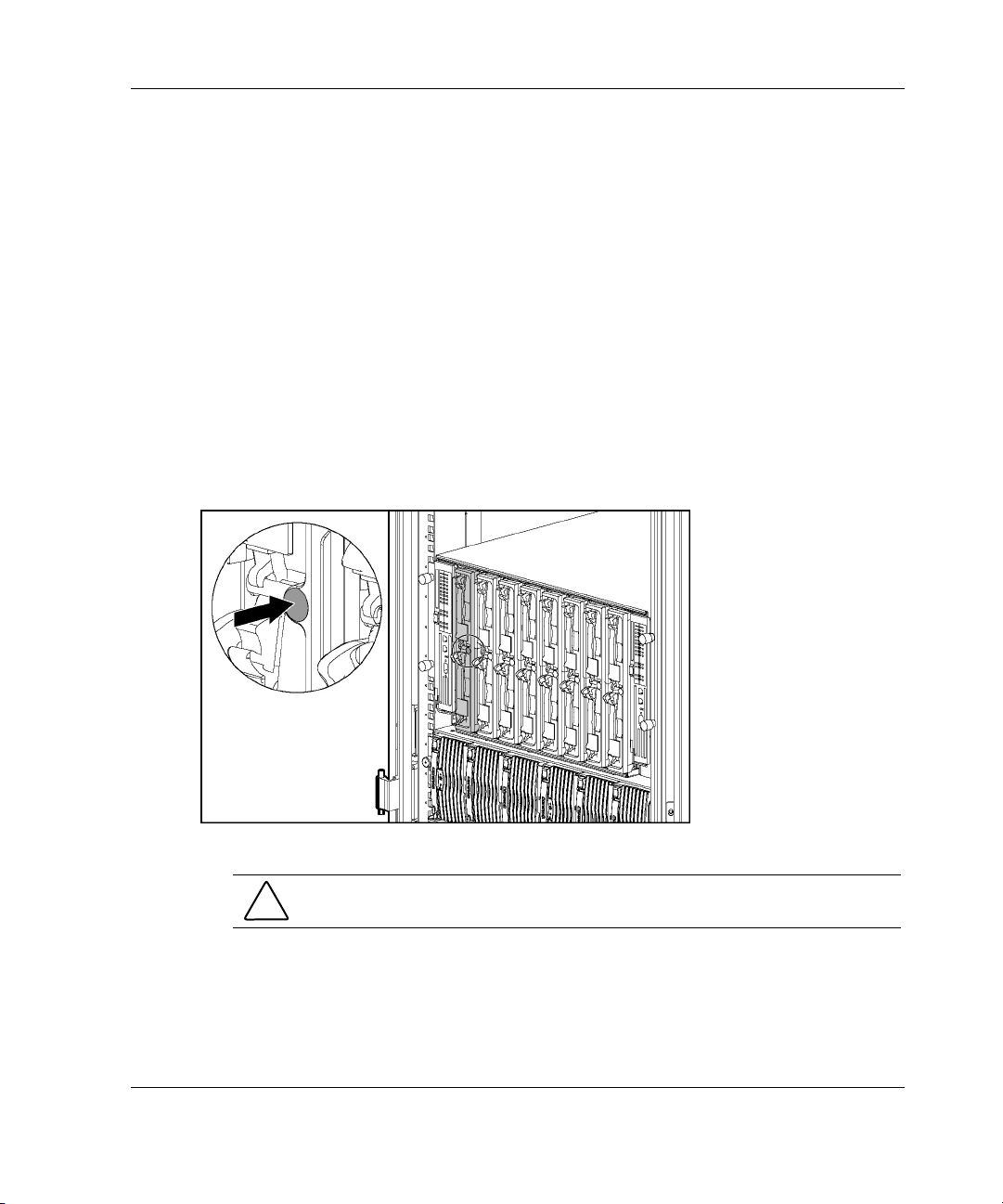
Installation du serveur en lame et des options
Pour accéder aux composants internes du serveur en lame :
IMPORTANT : si le serveur en lame n'est pas installé dans le boîtier, commencez
par l'étape 4.
1. Identifiez le serveur en lame approprié dans le boîtier.
2. Coupez son alimentation de l'une des manières suivantes :
— Utilisez la fonction d'interrupteur virtuel de la console distante iLO pour
mettre le serveur hors tension à distance. Assurez-vous qu'il est en mode
Standby en vérifiant que le voyant d'alimentation est orange. Pour plus
d'informations sur les procédures relatives à la technologie iLO, reportezvous au Manuel de l'utilisateur de la carte Compaq Integrated Lights-Out.
— Appuyez sur l'interrupteur Marche/Standby à l'avant du serveur en lame.
Assurez-vous qu'il est en mode Standby en vérifiant que le voyant
d'alimentation est orange.
Figure 2-1 : Activation de l'interrupteur Marche/Standby
ATTENTION : une fois le bouton de dégagement actionné, le serveur en lame
n'est plus fixé au boîtier. Tenez-le avec les deux mains pour le retirer du rack.
Manuel d'installation et de configuration du serveur en lame Compaq ProLiant BL20p 2-3
Page 20
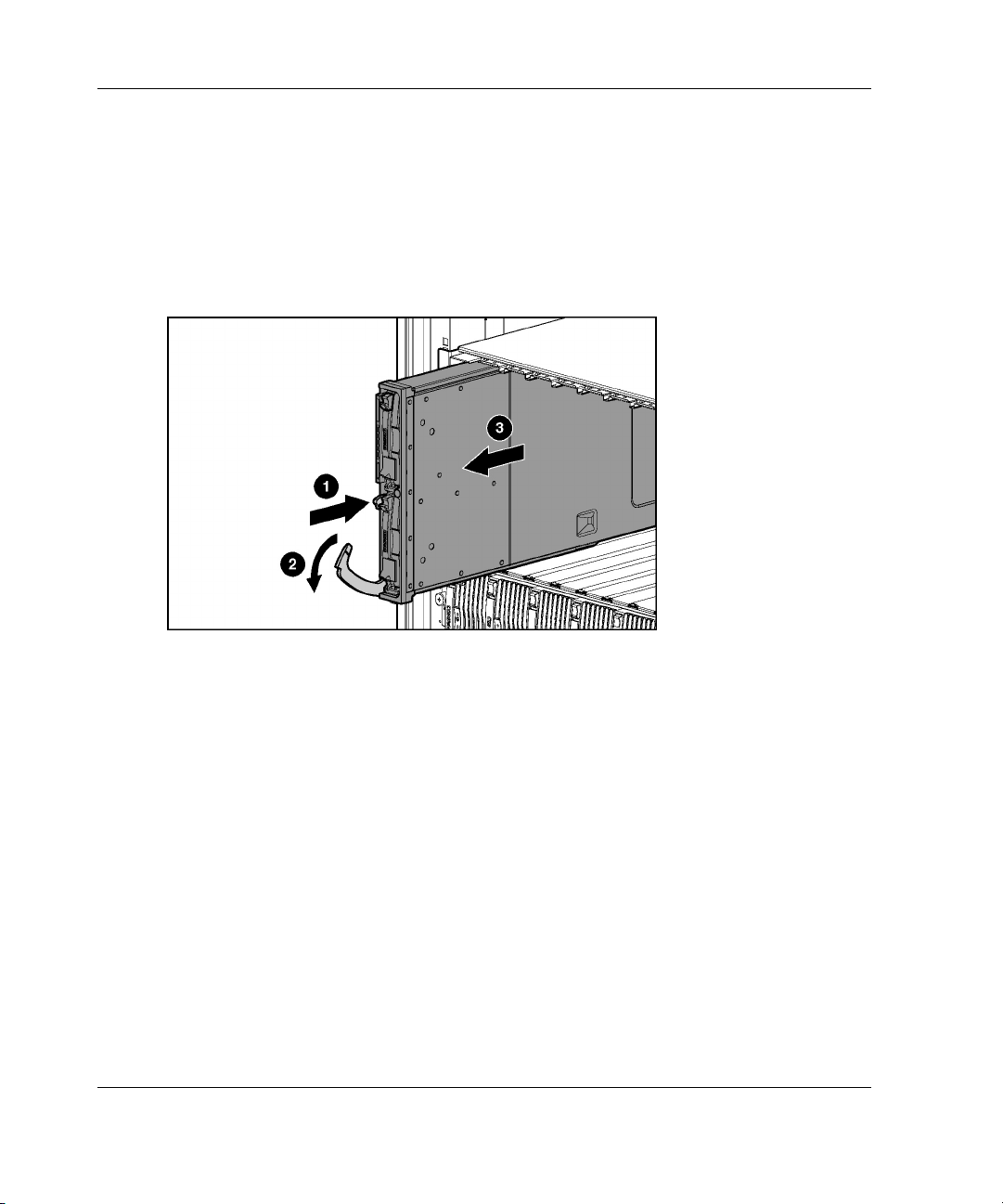
Installation du serveur en lame et des options
3. Retirez le serveur en lame du boîtier :
a. Appuyez sur le bouton de dégagement (1).
b. Ouvrez le levier de dégagement (2).
c. Empoignez le levier et retirez le serveur du boîtier (3). Placez une main
dessous pour bien le maintenir lorsque vous le retirez du rack.
Figure 2-2 : Retrait du serveur en lame du boîtier
2-4 Manuel d'installation et de configuration du serveur en lame Compaq ProLiant BL20p
Page 21
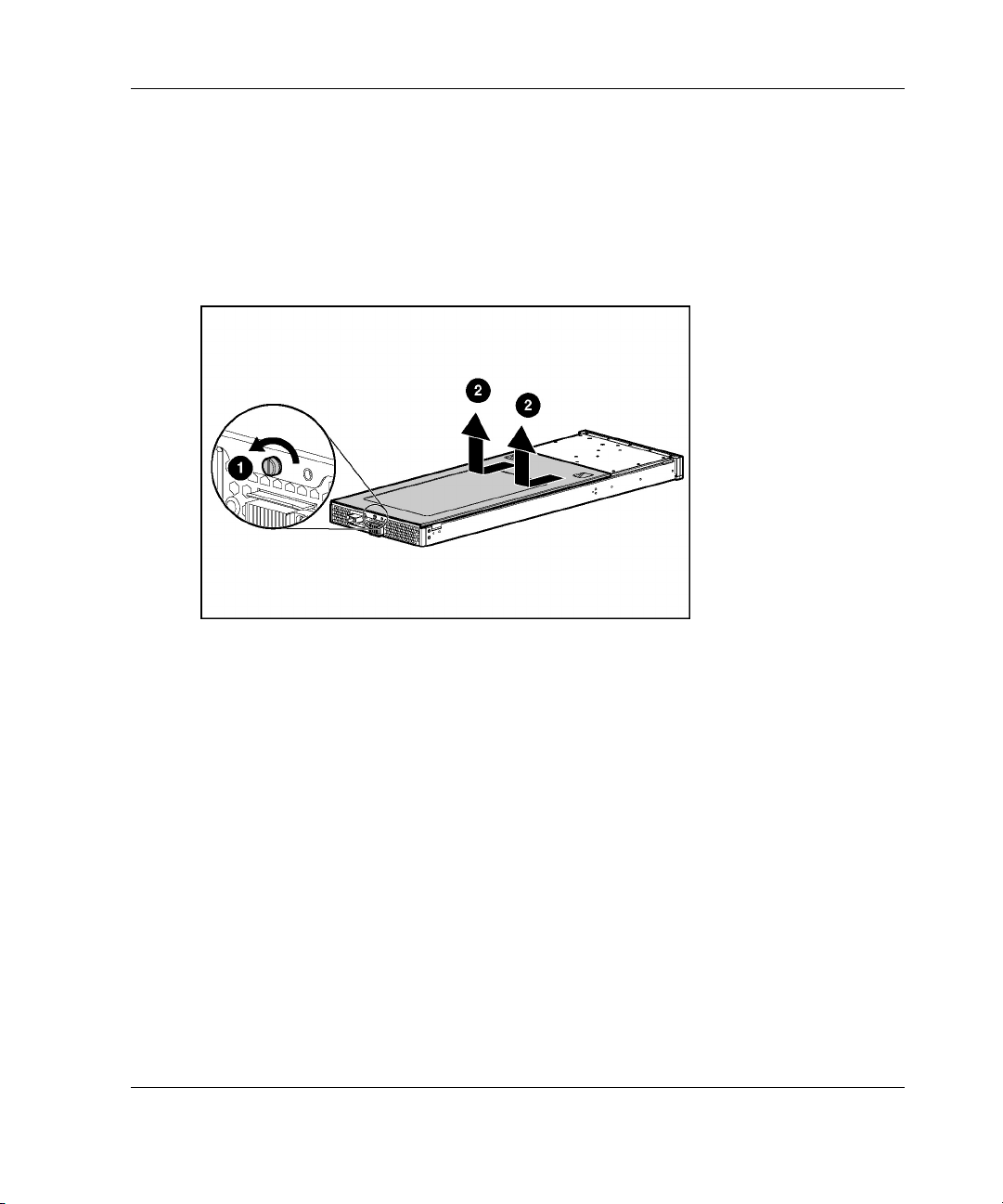
Installation du serveur en lame et des options
4. Déposez le serveur en lame sur une surface plane.
5. Retirez le panneau d'accès :
a. Desserrez la vis à l'arrière du serveur en lame (1).
b. Faites glisser le panneau d'accès d'environ 1 cm vers l'arrière de l'unité
et soulevez-le panneau pour le retirer (2).
Figure 2-3 : Retrait du panneau d'accès
Manuel d'installation et de configuration du serveur en lame Compaq ProLiant BL20p 2-5
Page 22
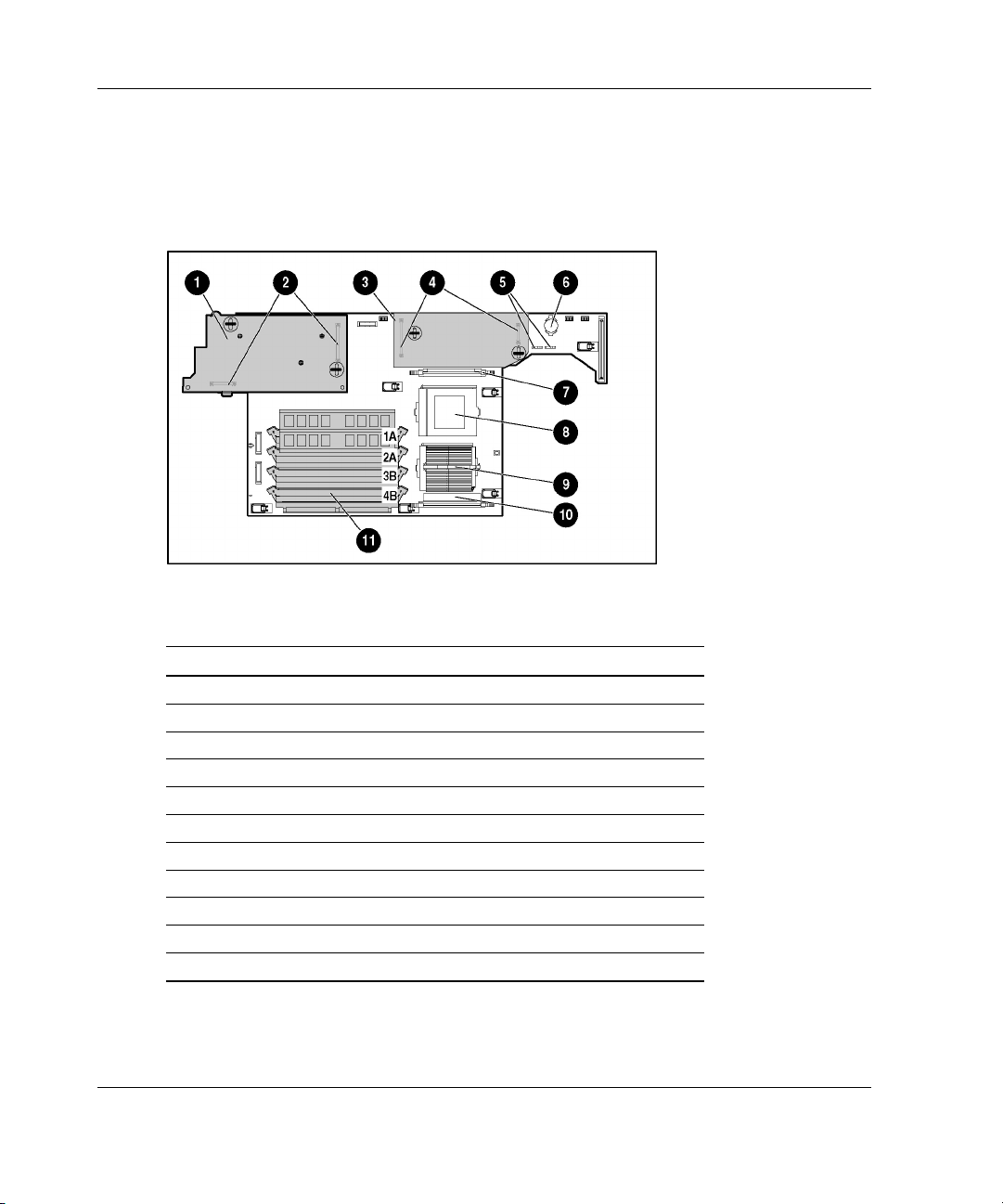
Installation du serveur en lame et des options
Identification des composants de la carte mère
Utilisez la figure 2-8 et le tableau 2-2 pour identifier les différents composants
et connecteurs de la carte mère.
Figure 2-4 : Composants et connecteurs de la carte mère
Tableau 2-1 : Composants et connecteurs de la carte mère
Élément Description
1 Carte réseau
2 Connecteurs de la carte réseau
3 Contrôleur Smart Array 5i
4 Connecteurs de contrôleur Smart Array 5i
5 Connecteurs de bloc ventilateur
6 Pile
7 Connecteur de PPM 2
8 Connecteur de processeur 2
9 Connecteur de processeur 1 (occupé)
10 Connecteur de PPM 1 (occupé)
11 Connecteurs de module DIMM 1A à 4B
2-6 Manuel d'installation et de configuration du serveur en lame Compaq ProLiant BL20p
Page 23
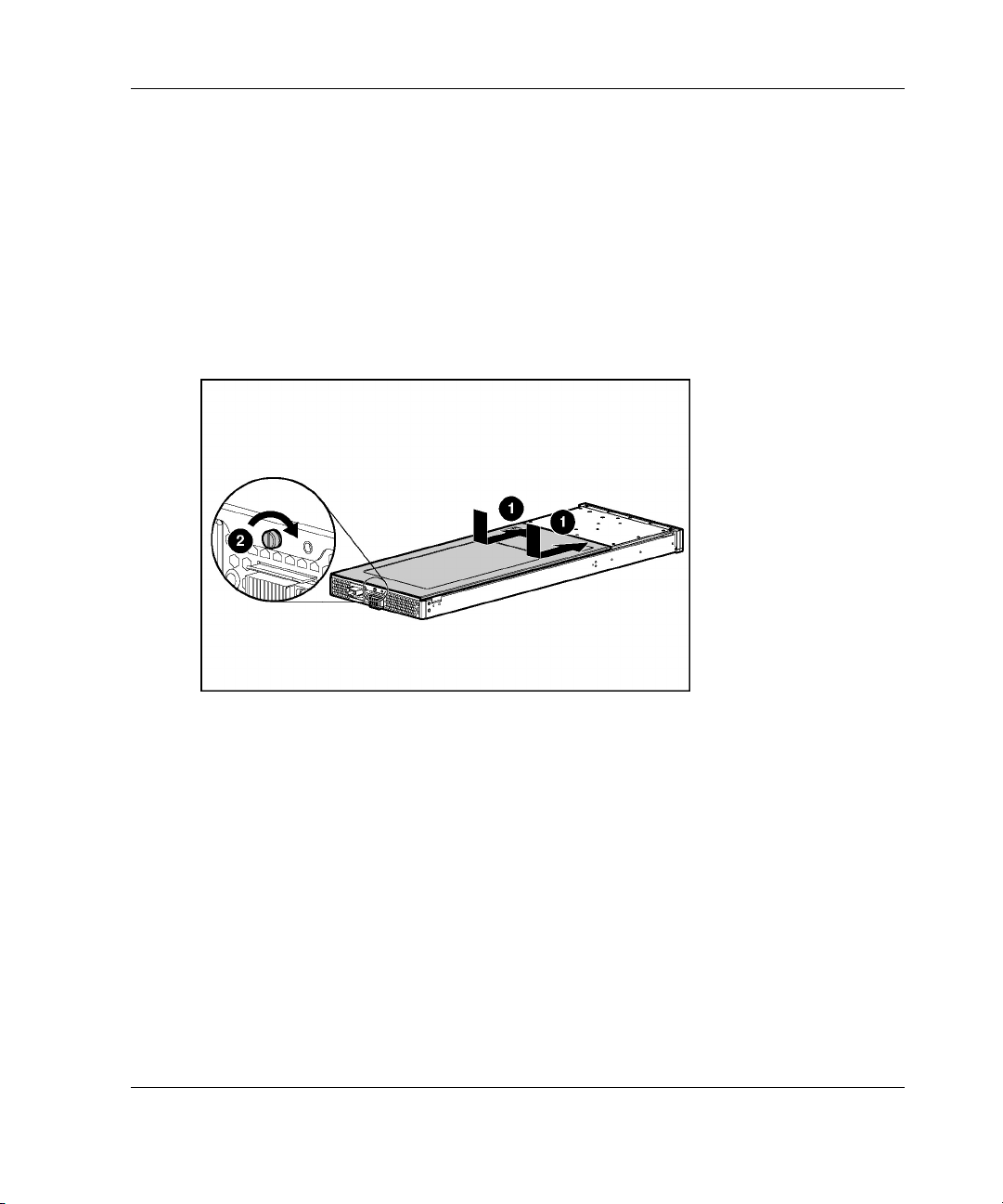
Installation du panneau d'accès
Après avoir installé les options matérielles, remettez le panneau d'accès en place :
1. Placez le panneau d'accès au-dessus du serveur en lame. Laissez-le dépasser
de l'arrière du serveur d'environ 1 cm.
2. Faites glisser le panneau d'accès vers l'avant jusqu'à ce qu'il soit bien en
place (1).
3. Serrez la vis à l'arrière du serveur en lame (2).
Installation du serveur en lame et des options
Figure 2-5 : Installation du panneau d'accès
Mémoire
Vous pouvez étendre la mémoire système en installant des modules DIMM SDRAM
Compaq. Un serveur en lame ProLiant BL20p prend en charge jusqu'à quatre
modules DIMM SDRAM ECC enregistrés 133 MHz 1 Go.
Manuel d'installation et de configuration du serveur en lame Compaq ProLiant BL20p 2-7
Page 24
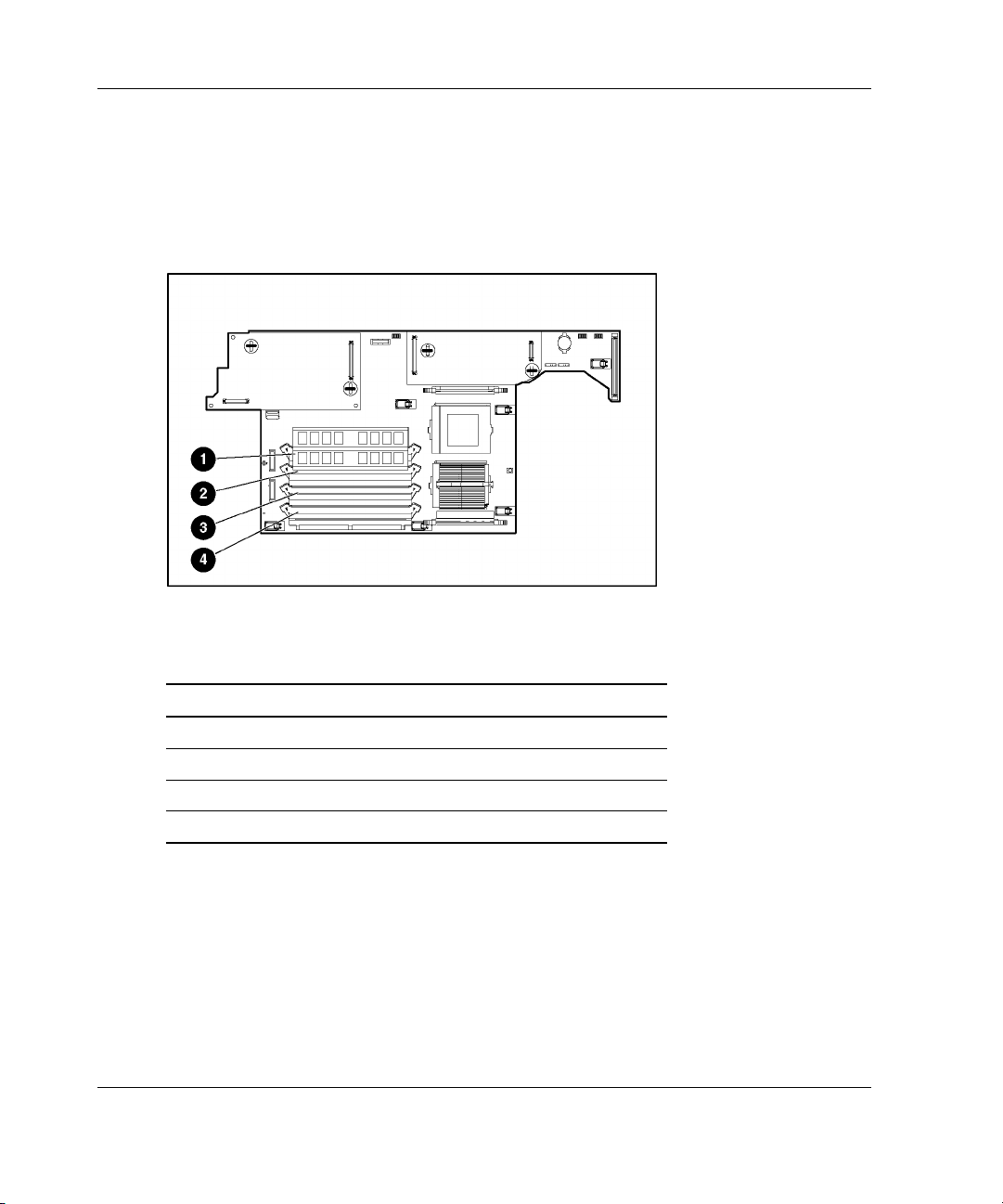
Installation du serveur en lame et des options
Identification des connecteurs DIMM
Utilisez la figure 2-4 et le tableau 2-1 pour identifier les emplacements des
connecteurs DIMM. Les connecteurs sont numérotés de manière séquentielle
(de 1 à 4) et les banques appariées sont identifiées par les lettres A et B.
Figure 2-6 : Connecteurs de module DIMM
Tableau 2-2 : Connecteurs de module DIMM
Élément Description
1
2
3
4
Connecteur de module DIMM 1A (occupé)
Connecteur de module DIMM 2A (occupé)
Connecteur de module DIMM 3B
Connecteur de module DIMM 4B
2-8 Manuel d'installation et de configuration du serveur en lame Compaq ProLiant BL20p
Page 25
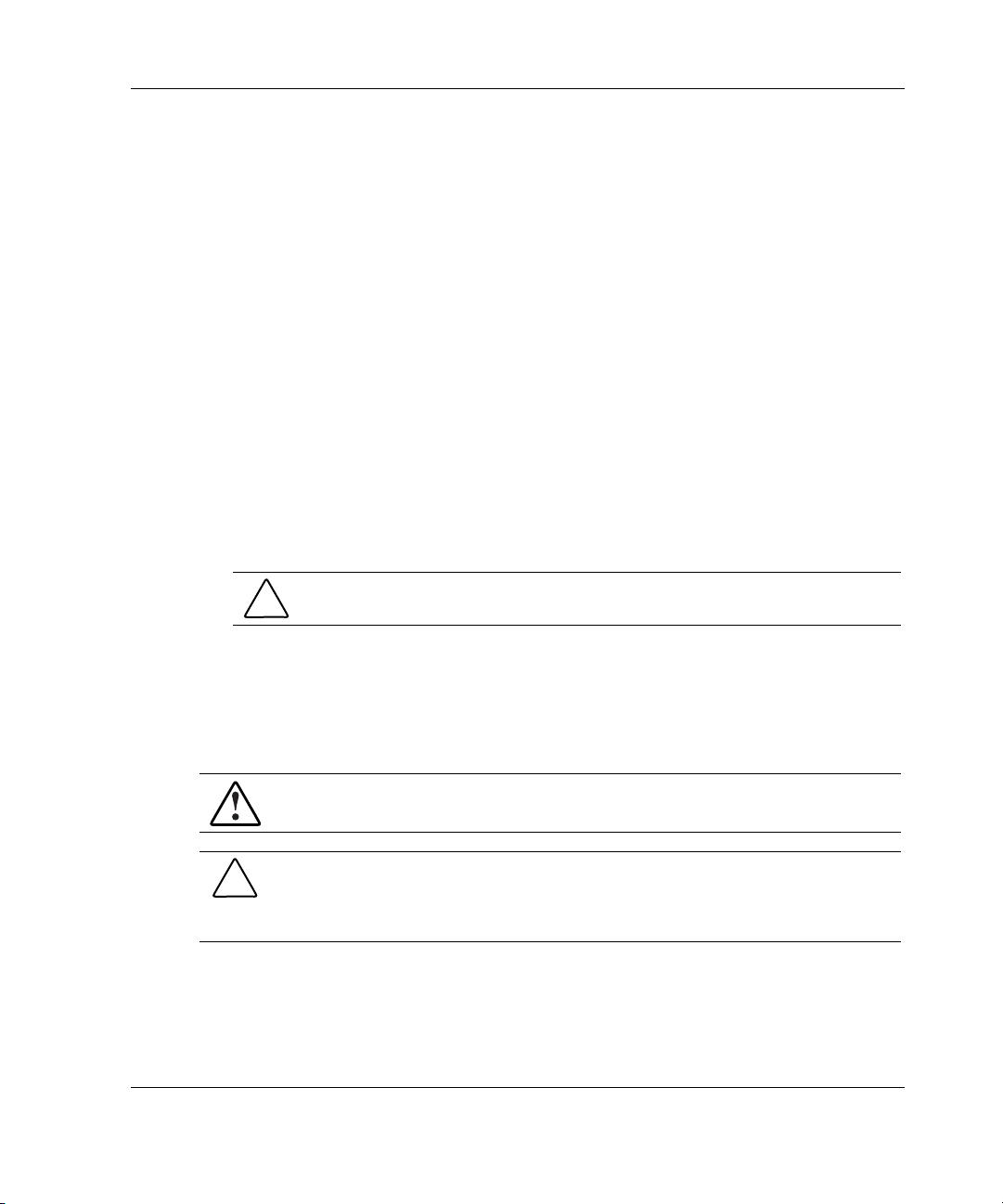
Installation du serveur en lame et des options
Instructions d'installation des modules DIMM
Vous devez vous conformer aux instructions suivantes lors de l'installation de
mémoire supplémentaire :
•
Installez uniquement des modules DIMM ECC SDRAM enregistrés 133 MHz,
3,3 V, de largeur 72 bits dans le serveur en lame.
•
Les paires doivent être constituées de modules DIMM identiques.
IMPORTANT : installez des modules DIMM identiques dans les connecteurs 1A et 2A.
Vous pouvez installer une deuxième série de modules identiques dans les connecteurs
3B et 4B.
•
Équipez les deux connecteurs d'une banque en même temps.
REMARQUE : le serveur en lame est livré avec au moins deux modules DIMM installés
dans les connecteurs DIMM 1A et 2A.
•
Installez les modules DIMM dans les banques appariées dans un ordre séquentiel.
ATTENTION : n'utilisez que des modules DIMM Compaq. Ceux des
autres fabricants risquent d'affecter l'intégrité des données.
Installation de modules DIMM
Avant d'installer des modules DIMM, lisez attentivement la section "Instructions
d'installation des modules DIMM" dans ce chapitre.
AVERTISSEMENT : pour limiter les risques de brûlure, laissez refroidir
les composants internes du système avant de les toucher.
ATTENTION : une décharge d'électricité statique peut détériorer les composants
électroniques. Avant d'entamer toute procédure d'installation, assurez-vous que vous
êtes correctement relié à la terre. Pour plus d'informations, reportez-vous à
l'annexe B, "Électricité statique".
Manuel d'installation et de configuration du serveur en lame Compaq ProLiant BL20p 2-9
Page 26
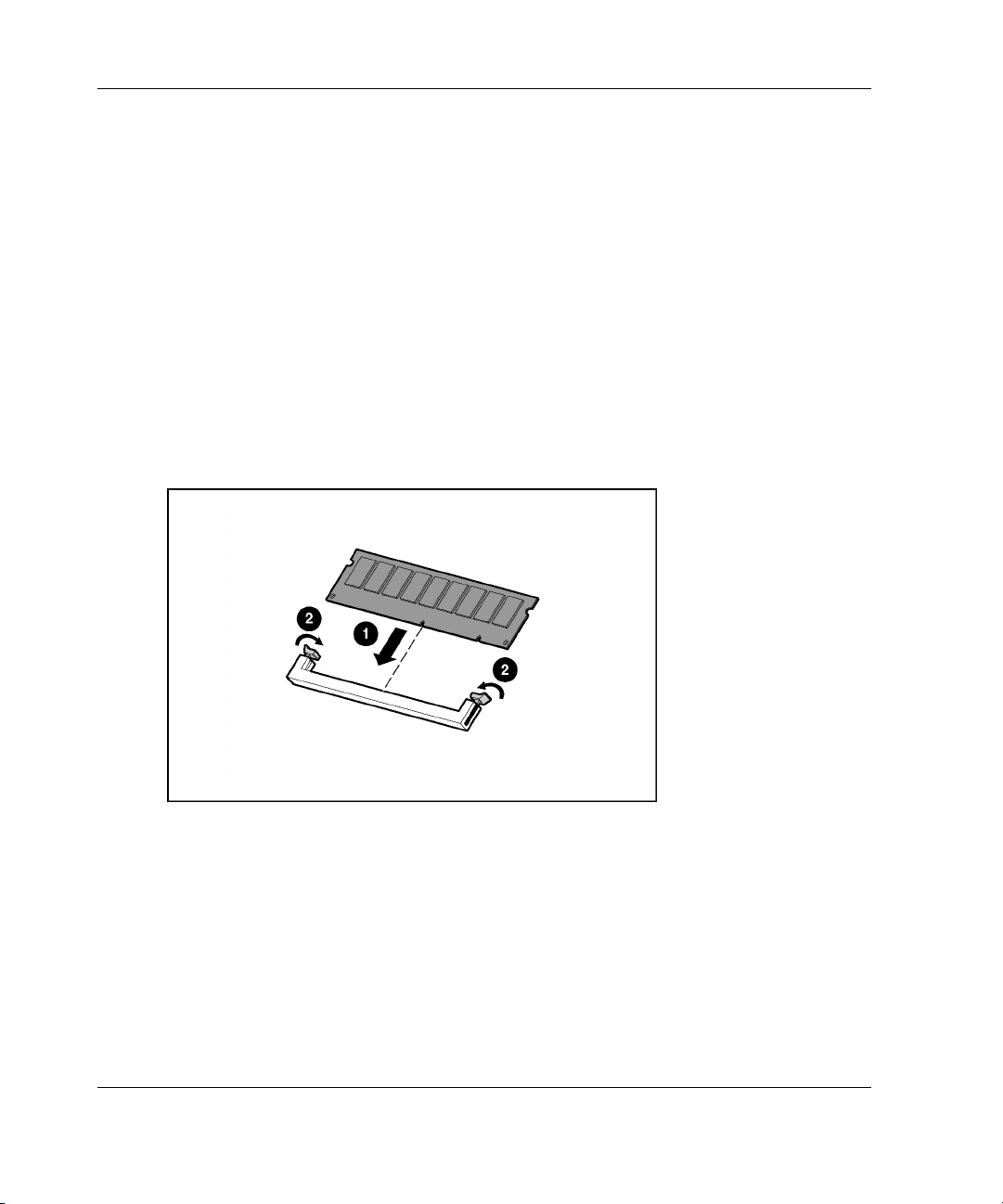
Installation du serveur en lame et des options
Pour installer un module DIMM :
1. Accédez aux composants internes du serveur en lame. Reportez-vous
à la section "Procédures de préparation" dans ce chapitre.
2. Ouvrez les loquets du connecteur de module DIMM.
3. Alignez le détrompeur du bord inférieur du module DIMM avec l'encoche
du connecteur.
IMPORTANT : les modules DIMM ne se mettent pas en place s'ils sont tournés
du mauvais côté.
4. Insérez le module DIMM dans le connecteur correspondant (1).
5. Appuyez fermement. Lorsque le module DIMM est correctement
mis en place dans le connecteur, les loquets se referment (2).
Figure 2-7 : Installation d'un module DIMM
6. Réinstallez le panneau d'accès. Reportez-vous à la section "Installation
du panneau d'accès" dans ce chapitre.
2-10 Manuel d'installation et de configuration du serveur en lame Compaq ProLiant BL20p
Page 27
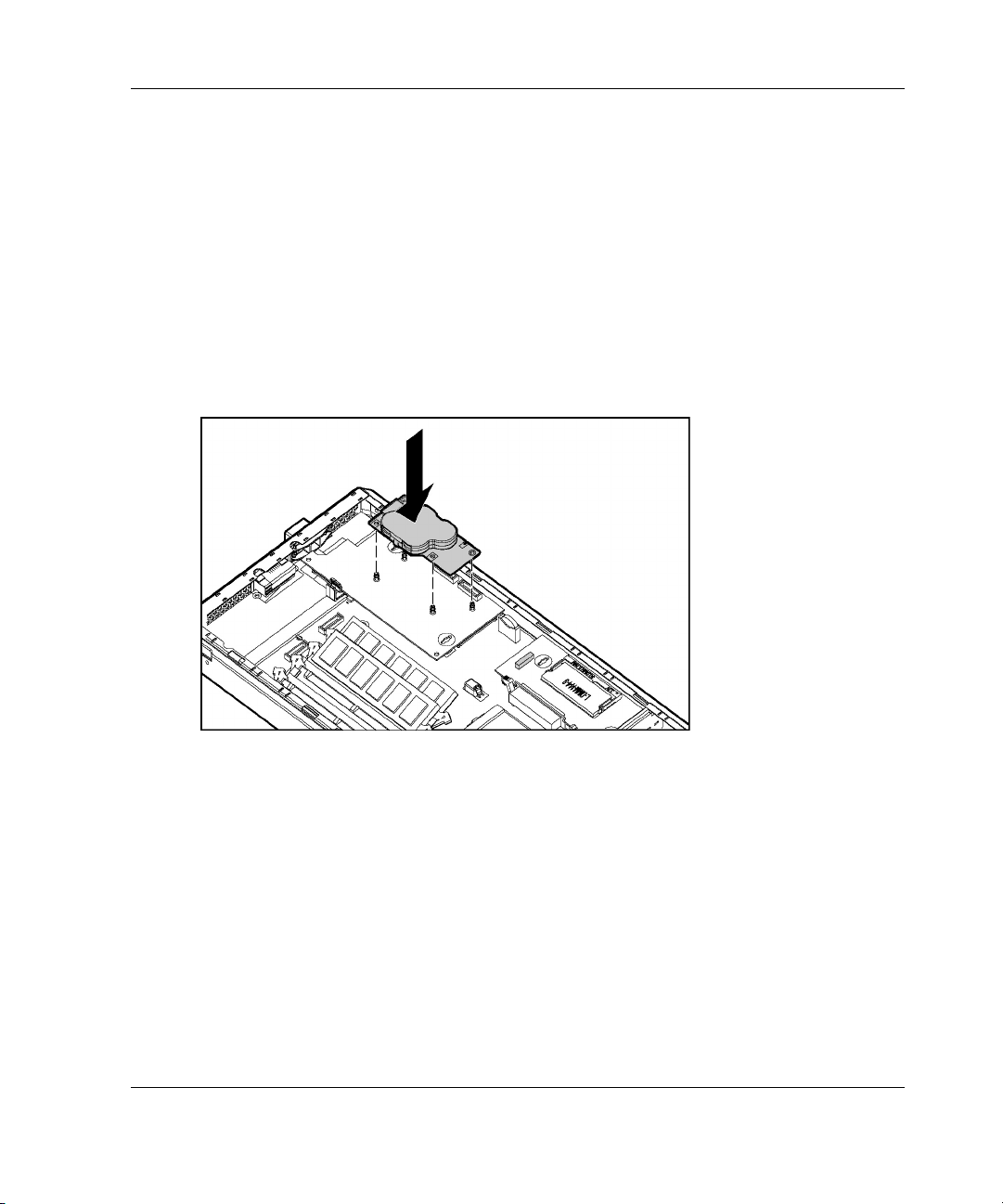
Installation du serveur en lame et des options
Module d'activation de cache d'écriture avec batterie
Le module d'activation de cache d'écriture avec batterie permet au système de stocker
et d'enregistrer les données en cas d'arrêt imprévu du système.
Pour installer le module d'activation de cache d'écriture :
1. Accédez aux composants internes du serveur en lame. Reportez-vous
à la section "Procédures de préparation" dans ce chapitre.
2. Installez le module d'activation de cache d'écriture sur les butées
de la carte réseau. Vérifiez que l'activateur est correctement installé.
Figure 2-8 : Installation du module d'activation de cache
d'écriture avec batterie
Manuel d'installation et de configuration du serveur en lame Compaq ProLiant BL20p 2-11
Page 28
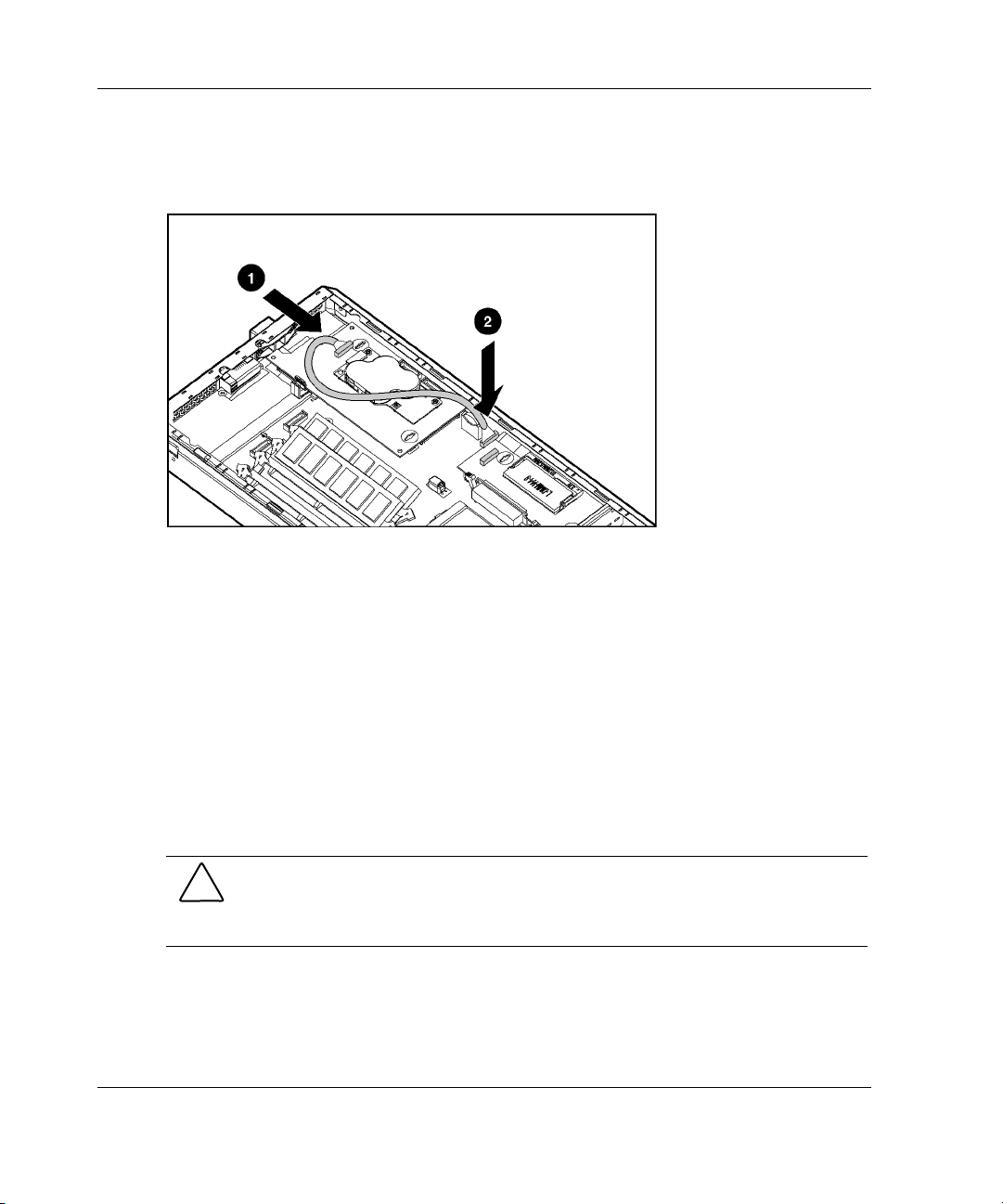
Installation du serveur en lame et des options
3. Connectez le câble au module d'activation de cache d'écriture (1).
4. Connectez le câble au contrôleur Smart Array 5i (2).
Figure 2-9 : Câblage du module d'activation de cache
d'écriture avec batterie
5. Réinstallez le panneau d'accès. Reportez-vous à la section "Installation du
panneau d'accès" dans ce chapitre.
Disques durs SCSI hot-plug et obturateurs
Retrait des obturateurs de disque dur
Le serveur en lame est livré avec deux obturateurs de disque dur. Avant d'installer
un disque dur SCSI hot-plug, vous devez retirer un obturateur.
ATTENTION : équipez toujours les compartiments de disques dur ou d'obturateurs.
Une ventilation adéquate ne peut être assurée que si les compartiments sont
occupés. Des compartiments d'unité vides peuvent entraîner un mauvais
refroidissement et des dommages thermiques.
2-12 Manuel d'installation et de configuration du serveur en lame Compaq ProLiant BL20p
Page 29
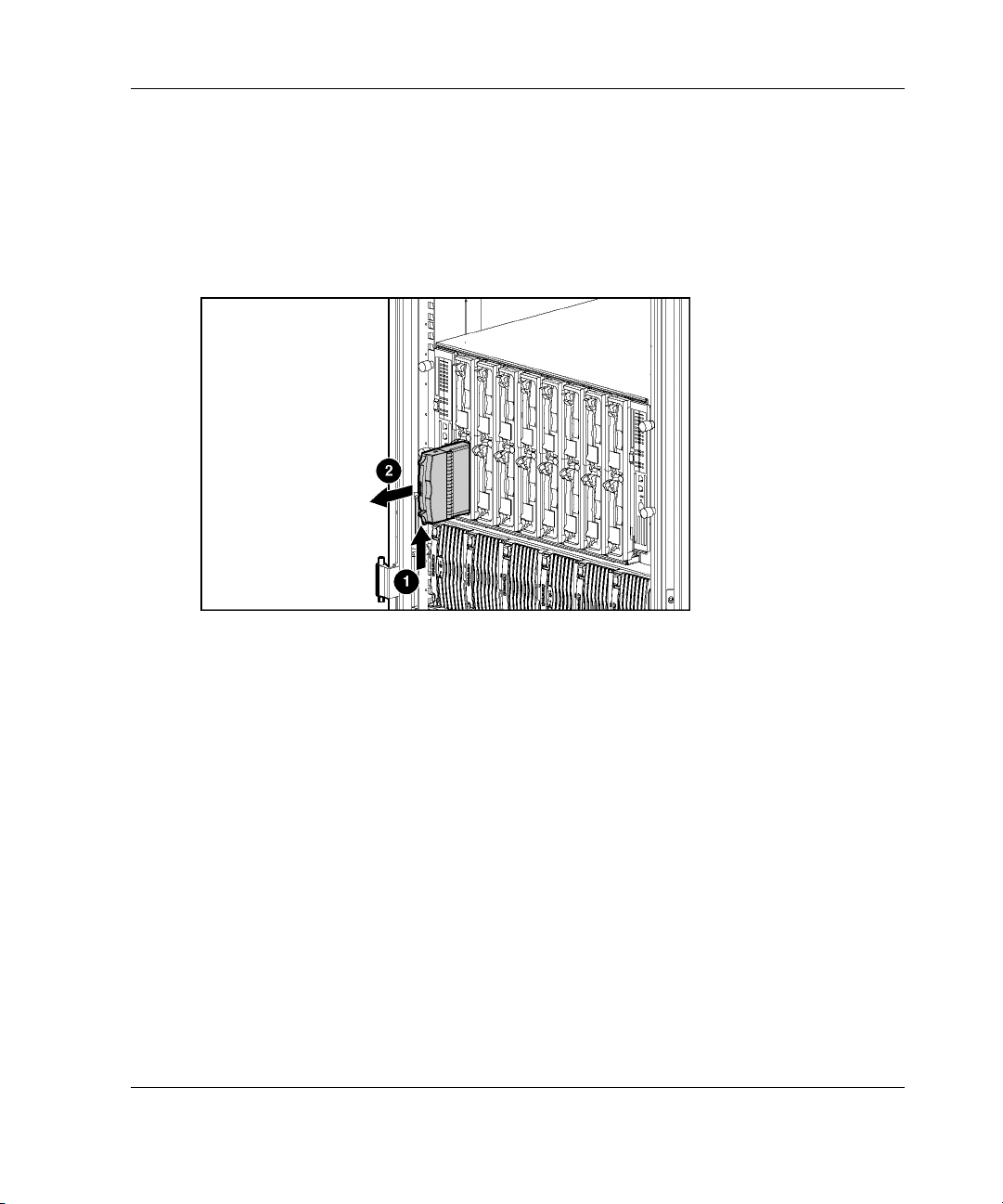
Installation du serveur en lame et des options
Pour retirer un obturateur de disque dur :
1. Appuyez sur le bouton de dégagement (en couleur) et maintenez-le enfoncé (1).
REMARQUE : les boutons de couleur indiquent les composants hot-plug.
2. Retirez l'obturateur du compartiment d'unité (2).
Figure 2-10 : Retrait d'un obturateur de disque dur
REMARQUE : conservez l'obturateur de disque dur en vue d'une utilisation ultérieure.
Pour installer un obturateur de disque dur, il suffit de l'aligner avec le compartiment
vide et de le faire glisser à l'intérieur jusqu'à ce que le bouton de verrouillage
s'enclenche.
Manuel d'installation et de configuration du serveur en lame Compaq ProLiant BL20p 2-13
Page 30
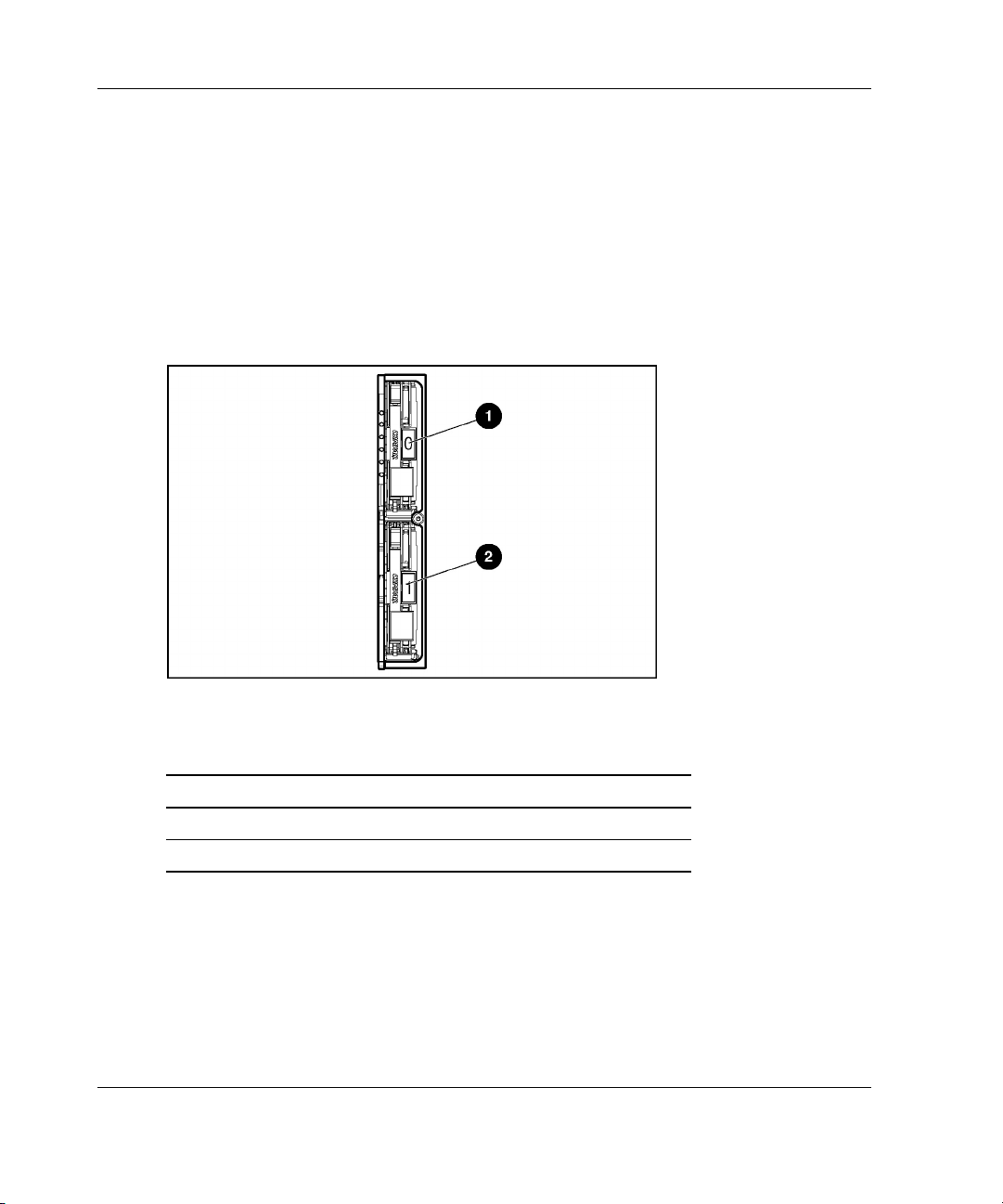
Installation du serveur en lame et des options
Numéros d'ID SCSI
Les disques durs SCSI hot-plug du serveur en lame disposent d'ID SCSI uniques qui
sont automatiquement définis par le système. La numérotation des ID se fait de haut
en bas sur chaque serveur en lame. La figure 2-11 présente les ID SCSI pour le
serveur en lame ProLiant BL20p.
IMPORTANT : équipez toujours les compartiments de disque dur en commençant
par l'ID SCSI 0.
Figure 2-11 : Numéros d'ID SCSI
Tableau 2-3 : ID SCSI du serveur en lame ProLiant BL20p
Élément Description
1 ID SCSI 0
2 ID SCSI 1
2-14 Manuel d'installation et de configuration du serveur en lame Compaq ProLiant BL20p
Page 31

Retrait de disques durs SCSI hot-plug
Pour retirer les disques durs SCSI hot-plug :
1. Sauvegardez toutes les données du serveur en lame stockées sur le disque dur.
ATTENTION : avant de retirer un disque dur SCSI hot-plug, déterminez l'état du
disque à l'aide des voyants. Reportez-vous à la section "Disques durs SCSI hotplug" à l'annexe E, "Voyants et commutateurs".
ATTENTION : si vous remplacez un disque qui fait partie d'un module RAID,
reportez-vous aux instructions de remplacement de disque dur SCSI hot-plug
données dans le Manuel de résolution des problèmes des serveurs Compaq.
2. Appuyez sur le bouton de dégagement du levier d'éjection (1).
3. Tirez sur le levier d'éjection pour l'ouvrir (2).
4. Retirez le disque dur (3).
Installation du serveur en lame et des options
Figure 2-12 : Retrait d'un disque dur SCSI hot-plug
Manuel d'installation et de configuration du serveur en lame Compaq ProLiant BL20p 2-15
Page 32

Installation du serveur en lame et des options
Installation de disques durs SCSI hot-plug
Pour installer les disques durs SCSI hot-plug :
1. Retirez l'obturateur ou le disque dur SCSI existant du compartiment :
— Si un obturateur de disque dur est installé dans le compartiment, reportez-
vous à la section “Retrait des obturateurs de disque dur” dans ce chapitre.
— Si un disque dur SCSI est déjà installé dans le compartiment, reportez-vous
à la section “Retrait de disques durs SCSI hot-plug” dans ce chapitre.
2. Insérez le disque dur SCSI hot-plug (1). Assurez-vous que le disque se met
correctement en place dans le connecteur sur le fond de panier SCSI.
3. Fermez le levier d'éjection (2).
Figure 2-13 : Installation d'un disque dur SCSI hot-plug
4. Si vous avez remplacé un disque dur, restaurez les données du serveur en lame
à partir de la sauvegarde.
5. Utilisez les voyants appropriés pour identifier l'état du disque installé. Pour plus
d'informations sur ces voyants, reportez-vous à la section "Disques durs SCSI
hot-plug" de l'annexe E, "Voyants et commutateurs".
6. Reprenez les opérations normales.
2-16 Manuel d'installation et de configuration du serveur en lame Compaq ProLiant BL20p
Page 33

Serveurs en lame
Avant la première installation d'un serveur en lame, définissez la configuration
matérielle et le processus de déploiement de ce type de serveur. Reportez-vous au
chapitre 3, "Configuration et déploiement de serveurs en lame".
Installation d'un serveur en lame
Le boîtier du serveur en lame est livré avec des obturateurs appropriés.
ATTENTION : équipez toujours les compartiments du boîtier du serveur en lame
d'un serveur ou d'un obturateur. Une ventilation adéquate ne peut être assurée que
si les compartiments sont occupés. Des compartiments vides peuvent entraîner un
mauvais refroidissement et des dommages thermiques.
Pour installer un serveur en lame :
1. Retirez l'obturateur de serveur en lame :
a. Appuyez sur le bouton de dégagement (1).
b. Retirez l'obturateur du compartiment (2).
Installation du serveur en lame et des options
Figure 2-14 : Retrait de l'obturateur de serveur en lame
Manuel d'installation et de configuration du serveur en lame Compaq ProLiant BL20p 2-17
Page 34

Installation du serveur en lame et des options
REMARQUE : conservez l'obturateur de serveur en lame en vue d'une utilisation
ultérieure.
2. Alignez l'extrémité du serveur en lame munie d'un détrompeur avec la glissière
située à l'extrémité d'un compartiment du boîtier.
IMPORTANT : vous ne pouvez insérer le serveur en lame dans le compartiment que dans
un sens. S'il ne glisse pas facilement dans le compartiment, vérifiez qu'il est correctement
orienté.
3. Installez le serveur en lame dans le compartiment (1). Faites-le glisser
complètement dans le rack.
4. Fermez le levier d'éjection (2).
Figure 2-15 : Installation d'un serveur en lame
2-18 Manuel d'installation et de configuration du serveur en lame Compaq ProLiant BL20p
Page 35

Mise sous tension du serveur en lame
Pour installer un serveur en lame dans le boîtier, reportez-vous à la section
"Installation d'un serveur en lame" dans ce chapitre.
Les serveurs en lame sont configurés pour s'allumer automatiquement. Si vous avez
modifié ce paramètre, utilisez l'une des méthodes suivantes pour mettre le serveur en
lame sous tension :
• Interrupteur Marche/Standby
— Une pression brève initialise une demande de mise sous tension. Le système
détecte s'il y a du courant pour alimenter le serveur en lame.
— Une pression longue, de cinq secondes ou plus, initialise une mise sous
tension forcée. Le système est contraint à mettre sous tension le serveur en
lame sans détecter s'il y a du courant disponible.
ATTENTION : vérifiez toujours les alertes iLO avant d'initialiser une mise sous
tension forcée afin d'éviter une panne du bloc d'alimentation hot-plug et une
coupure éventuelle de l'alimentation système.
REMARQUE : vous pouvez choisir d'exécuter une mise sous tension forcée pour allumer
un serveur en lame (et donc d'ignorer la fonction de demande de mise sous tension)
lorsque les modules de gestion ne sont pas utilisés et que vous savez qu'une alimentation
suffisante est disponible.
Installation du serveur en lame et des options
• Fonctions d'interrupteur virtuel sur la console distante iLO
— Une sélection brève initialise une demande de mise sous tension. Le système
détecte s'il y a du courant pour alimenter le serveur en lame.
— Une sélection maintenue initialise une mise sous tension forcée. Le système
est contraint à mettre sous tension le serveur en lame sans détecter s'il y a du
courant disponible.
Pour plus d'informations sur iLO, Reportez-vous au chapitre 3, "Configuration et
déploiement de serveurs en lame".
Manuel d'installation et de configuration du serveur en lame Compaq ProLiant BL20p 2-19
Page 36

Installation du serveur en lame et des options
Utilisation du câble de diagnostic
Pour exécuter certaines procédures de diagnostic et de configuration du serveur en
lame, utilisez le câble de diagnostic livré avec le système. Il est doté d'un connecteur
RJ-45 Ethernet 10/100 permettant d'accéder au serveur en lame à l'aide de la console
distante iLO et d'un PC client. Il dispose également d'un connecteur de débogage de
noyau nécessitant un câble série Null Modem et permettant au personnel qualifié
d'exécuter des procédures de diagnostic avancées.
Identification des connecteurs du câble de diagnostic
Utilisez la figure 2-16 et le tableau 2-4 pour identifier les connecteurs du câble
de diagnostic.
Figure 2-16 : Connecteurs du câble de diagnostic
Tableau 2-4 : Connecteurs du câble de diagnostic
Élément Description
1 Connecteur du serveur en lame
2 Connecteur (10/100 Ethernet) RJ-45 de la console
distante iLO
3 Connecteur de débogage de noyau
2-20 Manuel d'installation et de configuration du serveur en lame Compaq ProLiant BL20p
Page 37

Connexion du câble de diagnostic
Pour utiliser le câble de diagnostic, les éléments suivants sont nécessaires :
•
Un PC client doté d'un connecteur RJ-45 Ethernet 10/100
•
Un câble réseau doté de connecteurs RJ-45
Pour connecter le câble de diagnostic :
IMPORTANT : ne connectez pas le câble de diagnostic à un hub. Tous les serveurs en lame
ont la même adresse IP sur le port de diagnostic. S'il y en plusieurs sur un hub, ils ne peuvent
pas être distingués sur le réseau. Reportez-vous à la section “Recommandations d'accès au
serveur en lame avec iLO” dans le chapitre 3, “Configuration et déploiement de serveurs en
lame”, pour connaître l'adresse IP par défaut des serveurs en lame.
REMARQUE : la connexion au port de diagnostic à l'aide du câble correspondant désactive
automatiquement la connexion de la console distante iLO à l'arrière du serveur en lame.
1. Connectez une extrémité du câble réseau RJ-45 au câble de diagnostic (1).
2. Connectez l'autre extrémité au connecteur RJ-45 Ethernet 10/100 du PC
client (2).
Installation du serveur en lame et des options
Figure 2-17 : Connexion d'un câble réseau RJ-45
Manuel d'installation et de configuration du serveur en lame Compaq ProLiant BL20p 2-21
Page 38

Installation du serveur en lame et des options
3. Connectez le connecteur serveur du câble de diagnostic au port de diagnostic
du serveur en lame.
Figure 2-18 : Connexion du câble de diagnostic
au serveur en lame
ATTENTION : veillez à appuyer sur le bouton de verrouillage du connecteur serveur
avant de déconnecter le câble de diagnostic du port de diagnostic. Le non-respect
de cette procédure peut entraîner la détérioration du matériel.
2-22 Manuel d'installation et de configuration du serveur en lame Compaq ProLiant BL20p
Page 39

Configuration et déploiement
de serveurs en lame
Présentation de la configuration et du déploiement
Pour configurer et déployer les serveurs en lame :
1. Choisissez un système d'exploitation. Reportez-vous à la section
"Systèmes d'exploitation pris en charge" dans ce chapitre.
2. Sélectionnez une méthode de déploiement et créez une infrastructure
de déploiement. Reportez-vous à la section "Méthodes et infrastructure
de déploiement" dans ce chapitre.
3. Installez tout le matériel système. Reportez-vous aux chapitres 1 et 2 de
ce manuel ainsi qu'au Manuel d'installation et de configuration du système
Compaq ProLiant BL p-Class.
3
4. Connectez-vous au serveur en lame en utilisant l'une des méthodes suivantes :
— Via le réseau existant (dans le rack)
— Via le port de diagnostic du serveur (dans le rack)
— Via le port de diagnostic du serveur (hors du rack)
— Via les connecteurs du panneau arrière du serveur (hors du rack)
Reportez-vous à la section "Installation du matériel de configuration" dans
ce chapitre.
5. Accédez au serveur en lame via la console distante iLO. Reportez-vous
à la section "Supervision Integrated Lights-Out" dans ce chapitre.
Manuel d'installation et de configuration du serveur en lame Compaq ProLiant BL20p 3-1
Page 40

Configuration et déploiement de serveurs en lame
6. Configurez les serveurs en lame à l'aide de la méthode choisie à l'étape 2.
7. Déployez les autres serveurs en lame.
Systèmes d'exploitation pris en charge
Le serveur en lame prend en charge les systèmes d'exploitation suivants :
•
Microsoft Windows
•
Linux
Pour obtenir les informations les plus récentes sur les systèmes d'exploitation pris
en charge par les serveurs en lame, reportez-vous au tableau de prise en charge sur
le site FTP de Compaq :
ftp://ftp.compaq.com/pub/products/servers/os-support-matrix-310.pdf
Pour installer un système d'exploitation, reportez-vous à la documentation et au
Manuel de l'utilisateur de la carte Compaq Integrated Lights-Out livrés avec le
système.
Méthodes et infrastructure de déploiement
Pour déployer les serveurs en lame, vous devez sélectionner une méthode de
configuration et créer l'infrastructure de déploiement appropriée. Le système Compaq
ProLiant BL p-Class prend en charge les méthodes de déploiement suivantes :
•
Logiciel ProLiant Essentials Rapid Deployment Pack (recommandé)
•
Déploiement par disquette ou image de disquette
— Déploiement PXE par réseau
— Disquette virtuelle iLO
IMPORTANT : pour déployer les serveurs en lame sans le logiciel Rapid Deployment
Pack, vous devez créer une disquette amorçable ou une image de disquette amorçable.
3-2 Manuel d'installation et de configuration du serveur en lame Compaq ProLiant BL20p
Page 41

Configuration et déploiement de serveurs en lame
Logiciel ProLiant Essentials Rapid Deployment Pack
Le logiciel ProLiant Essentials Rapid Deployment Pack représente la meilleure
méthode pour un déploiement rapide et massif de serveurs en lame. Il intègre deux
outils performants : Altiris eXpress Deployment Server et le module d'intégration
Compaq ProLiant.
L'interface conviviale de la console Altiris eXpress Deployment Server offre des
solutions "pointer-cliquer" et "glisser-déplacer" aisées, permettant de déployer à
distance des serveurs cibles, d'exécuter des fonctions d'images ou de scripts, et de
conserver des images logicielles.
Les fonctions avancées des systèmes Compaq détectent et affichent les serveurs en
lame en fonction de l'emplacement physique de leur rack, boîtier et compartiment.
Vous pouvez déployer ou remplacer des serveurs en lame en panne, et paramétrer
la console Altiris afin qu'elle configure automatiquement ces serveurs à l'aide de
configurations prédéfinies stockées.
Par exemple, si vous affectez un compartiment donné pour prendre en charge
un serveur Web, la console détecte automatiquement un serveur en lame inséré
et commence à charger l'image de configuration prédéfinie appropriée (drivers,
utilitaires et logiciels). Ainsi, la configuration est cohérente avec les autres blocs
prenant en charge la même fonction.
Pour plus d'informations sur le ProLiant Essentials Rapid Deployment Pack,
reportez-vous à la documentation disponible sur le CD ProLiant Essentials Rapid
Deployment Pack ou contactez votre Revendeur Agréé Compaq.
Manuel d'installation et de configuration du serveur en lame Compaq ProLiant BL20p 3-3
Page 42

Configuration et déploiement de serveurs en lame
Déploiement par disquette ou par image de disquette
Pour configurer le serveur en lame sans le logiciel Rapid Deployment Pack,
vous devez créer une disquette d'amorçage ou une image de disquette d'amorçage.
Création d'une disquette d'amorçage
Pour Windows, utilisez la documentation livrée avec le système d'exploitation
ou suivez les instructions présentées sur le site Web suivant :
www.compaq.com/manage/web_resources.html
Pour Linux, utilisez la documentation livrée avec le système d'exploitation ou suivez
les instructions présentées sur le site Web suivant :
www.redhat.com
Création d'une image de disquette Microsoft Windows
Pour créer une image de disquette à des fins de déploiement, vous pouvez utiliser
l'une des méthodes suivantes :
• • Utilitaire CPQIMAGE
iLO
Utilitaire CPQIMAGE
Cet utilitaire est inclus dans Compaq SmartStart™ Scripting Toolkit, disponible sur :
www.compaq.com/manage/toolkit.html
REMARQUE : vous pouvez également télécharger SmartStart Scripting Toolkit en copiant la
version la plus récente du Support Paq Microsoft Windows qui intègre ce Toolkit. Reportezvous à la page du système Compaq ProLiant BL p-Class sur le site Web Compaq.
Pour créer l'image à l'aide de l'utilitaire CPQIMAGE :
1. Localisez l'utilitaire CPQIMAGE sur
www.compaq.com/smartstart
2. Suivez les instructions données dans l'utilitaire pour créer une image de disquette
sur le disque dur à partir de la disquette amorçable.
3-4 Manuel d'installation et de configuration du serveur en lame Compaq ProLiant BL20p
Page 43

iLO
Pour créer l'image à l'aide de la console distante iLO, reportez-vous au Manuel
de l'utilisateur de la carte Compaq Integrated Lights-Out fourni avec le système.
Création d'une image de disquette Linux
Pour créer une image de disquette à des fins de déploiement, vous pouvez utiliser
l'une des méthodes suivantes :
• • Utilitaire Rawrite (RAWRITE.EXE) - Cet utilitaire permet de créer une image
de disquette Linux sur une plate-forme Microsoft.
DD.exe - Ce programme exécutable permet de créer une image de disquette
Linux sur une plate-forme Linux.
Ces applications sont disponibles sur le CD du système d'exploitation Linux.
Déploiement automatique
Vous pouvez utiliser SmartStart Scripting Toolkit pour créer des scripts de
déploiement automatique. Téléchargez SmartStart Scripting Toolkit depuis :
Configuration et déploiement de serveurs en lame
www.compaq.com/manage/toolkit.html
Déploiement PXE par réseau
Pour déployer un système d'exploitation sur plusieurs serveurs en lame, vous pouvez
installer un serveur de déploiement PXE sur le réseau.
PXE (Preboot eXecution Environment) est un composant de la spécification WfM
(Wired for Management) d'Intel. Le modèle PXE permet aux serveurs en lame
de charger et d'exécuter un programme d'amorçage sur réseau (NBP) à partir d'un
serveur PXE et d'exécuter une image préconfigurée. Il peut s'agir d'une image
de système d'exploitation créée par des utilitaires ou d'une image de disquette
d'amorçage. Cette fonctionnalité permet de configurer un serveur en lame et
d'installer un système d'exploitation par l'intermédiaire d'un réseau.
Manuel d'installation et de configuration du serveur en lame Compaq ProLiant BL20p 3-5
Page 44

Configuration et déploiement de serveurs en lame
Lorsqu'un client doté de fonctions PXE démarre, il obtient une adresse IP à partir
d'un serveur DHCP (Dynamic Host Configuration Protocol). Le client obtient le nom
du NBP auprès du serveur d'amorçage approprié. Ensuite, il utilise le protocole TFTP
(Trivial File Transfer Protocol) pour télécharger le NBP depuis le serveur d'amorçage
et exécute l'image.
Pour plus d'informations sur le déploiement PXE, consultez la page du système
Compaq ProLiant BL p-Class sur le site Web Compaq. Vous pouvez également
aller sur :
www3.compaq.com/support/reference_library/viewdocument.asp?countrycode=1
000&prodid=2032|Linux+-+Red+Hat+Linux+7.x&source=163E-0102AWWEN.xml&dt=21
Infrastructure de déploiement
Pour créer une infrastructure de déploiement PXE sur réseau, vous devez disposer
de la configuration matérielle et logicielle minimale suivante :
• PC client (station de travail d'administration)
— Processeur Intel Pentium III ou supérieur (700 MHz ou plus recommandé)
— 128 Mo de RAM
— Système d'exploitation Microsoft Windows 2000 Professionnel ou Microsoft
Windows XP
— Microsoft Internet Explorer 5.5 ou version ultérieure avec cryptage 128 bits
— Carte réseau Ethernet avec connecteur RJ-45 10/100
— Protocole réseau TCP/IP et adresse IP compatible avec l'un des éléments
suivants : adresse IP du port de diagnostic de la console distante iLO ou une
adresse IP attribuée par le serveur DHCP ou fixe
— Lecteur de CD-ROM et/ou unité de disquette
— Java Runtime Environment version 1.3.1, disponible à l'adresse suivante :
www.compaq.com/manage/jvm.html
3-6 Manuel d'installation et de configuration du serveur en lame Compaq ProLiant BL20p
Page 45

Configuration et déploiement de serveurs en lame
•
Serveur DHCP (affectation de l'adresse IP)
— Processeur Pentium ou Pentium II 200 MHz ou supérieur
— 64 Mo de RAM
— 64 Mo d'espace disque dur libre
— Adaptateur réseau 10 Mbps
•
Serveur de déploiement PXE (images d'amorçage de stockage)
— Processeur Intel Pentium III ou supérieur (500 MHz recommandé)
— 256 Mo de RAM
— Adaptateur réseau 10 Mbps
— Lecteur de CD-ROM
•
Serveur de stockage NFS (uniquement requis pour le déploiement Linux)
— Système d'exploitation Red Hat Linux 7.3 installé
— Connexion réseau
— Lecteur de CD-ROM
— NFS installé
— 1,5 Go d'espace disque disponible dans le répertoire /usr
•
Serveur de stockage Windows (uniquement requis pour le déploiement
Microsoft Windows)
— Système d'exploitation Microsoft Windows 2000 installé
— Connexion réseau
— Lecteur de CD-ROM
— 1,5 Go d'espace disque disponible dans le répertoire /usr
Manuel d'installation et de configuration du serveur en lame Compaq ProLiant BL20p 3-7
Page 46

Configuration et déploiement de serveurs en lame
Recommandations de déploiement
•
Pour installer Windows 2000 Server via PXE, Compaq recommande d'utiliser
le logiciel ProLiant Essentials Rapid Deployment Pack (qui inclut des scripts
prédéfinis permettant d'installer Windows 2000 Server sur les serveurs en lame).
Microsoft Remote Installation Server (RIS) ne prend pas en charge l'installation
de Windows 2000 Server.
•
Pour chaque serveur en lame déployé, le serveur PXE doit être connecté à la
carte réseau 1. Le serveur en lame ProLiant BL20p affecte des fonctions PXE à
cette carte. Pour connaître l'emplacement des connecteurs de carte réseau sur les
panneaux de raccordement RJ-45 et les commutateurs d'interconnexion, reportezvous à la carte d'option du panneau de raccordement RJ-45 ou à celle du
commutateur d'interconnexion.
•
Pour des instructions détaillées sur l'installation PXE par réseau de Red Hat
Linux, reportez-vous aux documents techniques sur :
www.compaq.com/support
Déploiement par disquette virtuelle iLO
Vous pouvez utiliser une disquette ou une image de disquette pour exécuter
un déploiement distant ou local, sans serveur doté de fonctions PXE.
Infrastructure de déploiement
Pour créer une infrastructure de déploiement par disquette ou image de disquette,
vous devez disposer de la configuration matérielle et logicielle minimale suivante :
•
PC client (station de travail d'administration)
— Processeur Intel Pentium III ou supérieur (700 MHz ou plus recommandé)
— 128 Mo de RAM
— Système d'exploitation Microsoft Windows 2000 Professionnel ou Microsoft
Windows XP
— Microsoft Internet Explorer 5.5 ou version ultérieure avec cryptage 128 bits
— Carte réseau Ethernet avec connecteur RJ-45 10/100
3-8 Manuel d'installation et de configuration du serveur en lame Compaq ProLiant BL20p
Page 47

— Protocole réseau TCP/IP et adresse IP compatible avec l'un des éléments
suivants : adresse IP du port de diagnostic de la console distante iLO ou une
adresse IP attribuée par le serveur DHCP ou fixe
— Lecteur de CD-ROM et/ou unité de disquette
— Java Runtime Environment version 1.3.1, disponible à l'adresse suivante :
www.compaq.com/manage/jvm.html
• Serveur réseau avec système d'exploitation installé
Procédure de déploiement
Pour exécuter un déploiement par disquette ou image de disquette :
1. Procédez de l'une des manières suivantes :
— Insérez la disquette d'amorçage dans le PC client à partir duquel
vous exécutez la console distante iLO.
— Utilisez iLO pour créer un fichier image de la disquette d'amorçage.
— Copiez l'image de la disquette d'amorçage dans un emplacement sur le réseau
ou sur le disque dur du PC client.
Configuration et déploiement de serveurs en lame
2. Accédez au serveur en lame via la console distante iLO. Reportez-vous à
la section "Accès au serveur en lame à l'aide de la console distante iLO"
dans ce chapitre.
3. Sélectionnez l'onglet Virtual Devices (Périphériques virtuels).
4. Sélectionnez Virtual Media (Support virtuel).
5. Utilisez l'applet Virtual Media pour sélectionner la disquette locale ou le fichier
image et connecter la disquette virtuelle au serveur en lame.
6. Utilisez la fonction d'interrupteur virtuel de la console distante iLO
pour redémarrer le serveur en lame.
7. Une fois que le serveur en lame démarre, suivez la procédure normale
d'installation du système d'exploitation par réseau.
Manuel d'installation et de configuration du serveur en lame Compaq ProLiant BL20p 3-9
Page 48

Configuration et déploiement de serveurs en lame
Installation du matériel de configuration
Vous pouvez configurer les serveurs en lame dans le rack ou hors du rack,
du moment que la connexion appropriée au réseau existe. Vous pouvez vous
connecter au serveur en lame de quatre manières :
• • Via le réseau existant
Cette méthode nécessite d'installer le serveur en lame dans son boîtier et de lui
affecter une adresse IP (manuellement ou via DHCP). Ensuite, vous pouvez
utiliser la console distante iLO pour y accéder.
Via le port de diagnostic du serveur en lame
Cette méthode nécessite de connecter le câble de diagnostic au port de diagnostic
et à un PC client. À l'aide de l'adresse IP fixe inscrite sur l'étiquette du câble de
diagnostic, et des informations d'accès initial figurant à l'avant du serveur en
lame, vous pouvez accéder au serveur via la console distante iLO. Pour des
instructions de câblage, reportez-vous au manuel d'installation de la station de
diagnostic du système ProLiant BL p-Class livré avec la station de diagnostic.
• • Via le port de diagnostic du serveur en lame (avec la station de diagnostic)
Cette méthode nécessite la mise sous tension du serveur en lame avec la station
de diagnostic en option, et la connexion à un ordinateur externe à l'aide de
l'adresse IP fixe et du câble de diagnostic. Pour les instructions de câblage,
reportez-vous à la documentation livrée avec la station de diagnostic ou au
CD Documentation.
IMPORTANT : cette méthode permet d'établir les connexions appropriées pour permettre
l'accès et la fonctionnalité de la console distante iLO, mais elle ne prend pas en charge
le déploiement de système d'exploitation.
Via les connecteurs du panneau arrière du serveur en lame (avec la station de
diagnostic)
Vous pouvez ainsi configurer un serveur en lame hors du rack en le mettant sous
tension avec la station de diagnostic et en vous connectant au réseau existant via
un hub. L'adresse IP est affectée par un serveur DHCP présent sur le réseau.
Pour plus d'informations sur ces configurations matérielles et de câblage, reportezvous au poster Installation et configuration matérielle du système Compaq ProLiant
BL p-Class et à la documentation fournie avec la station de diagnostic.
3-10 Manuel d'installation et de configuration du serveur en lame Compaq ProLiant BL20p
Page 49

Configuration et déploiement de serveurs en lame
Pour plus d'informations sur l'option iLO, reportez-vous à la section "Supervision
Integrated Lights-Out" dans ce chapitre, ou au Manuel de l'utilisateur de la carte
Compaq Integrated Lights-Out livré avec le système.
Supervision Integrated Lights-Out
La carte Compaq Integrated Lights-Out (iLO) est un composant standard de certains
serveurs en lame Compaq ProLiant. iLO permet de superviser l'état du serveur et le
serveur en lame à distance. Vous pouvez accéder à ses fonctions à partir d'un PC
client réseau en utilisant un navigateur Web pris en charge. Entre autres, iLO offre
des fonctionnalités de clavier, souris et vidéo (texte et graphique) à un serveur en
lame, quel que soit l'état du système d'exploitation hôte ou du serveur en lame hôte.
Le sous-système iLO comprend un microprocesseur intelligent, une mémoire
sécurisée et une interface réseau dédiée. Cette conception permet à iLO d'être
indépendant du serveur hôte et de son système d'exploitation. iLO fournit un accès
à distance à tout client réseau autorisé, envoie des alertes et offre d'autres fonctions
de supervision.
À l'aide d'un navigateur Web pris en charge, vous pouvez :
•
Accéder à distance à la console du serveur hôte, notamment à tous les écrans
en mode texte et en mode graphique, et à tous les contrôles clavier et souris.
•
Mettre sous/hors tension ou redémarrer le serveur hôte à distance.
•
Amorcer à distance un serveur hôte à partir d'une image de disquette virtuelle
pour effectuer une mise à niveau de la ROM ou pour installer un système
d'exploitation.
•
Envoyer des alertes à partir d'iLO, quel que soit l'état du serveur en lame hôte.
•
Accéder aux fonctions avancées de résolution des problèmes fournies par iLO.
•
Lancer un navigateur Web, utiliser l'outil d'alerte SNMP (Simple Network
Management Protocol) et effectuer des diagnostics sur iLO à l'aide de Compaq
Insight Manager 7.
Pour plus d'informations sur les fonctions d'iLO, reportez-vous au Manuel de
l'utilisateur de la carte Compaq Integrated Lights-Out fourni avec le système.
Manuel d'installation et de configuration du serveur en lame Compaq ProLiant BL20p 3-11
Page 50

Configuration et déploiement de serveurs en lame
Configuration PC client requise
Pour utiliser la console distante iLO afin d'accéder au serveur en lame, vous devez
utiliser un PC client doté de la configuration matérielle et logicielle minimale
suivante :
•
Processeur Intel Pentium III ou supérieur (700 MHz ou plus recommandé)
•
Système d'exploitation Microsoft Windows 2000 Professionnel ou Microsoft
Windows XP
•
Microsoft Internet Explorer 5.5 ou version ultérieure avec cryptage 128 bits
•
Carte réseau Ethernet avec connecteur RJ-45 10/100
•
Protocole réseau TCP/IP et adresse IP compatible avec l'un des éléments
suivants :
— Adresse IP du port de diagnostic de la console distante iLO
— Adresse IP attribuée par le serveur DHCP ou fixe
•
Lecteur de CD-ROM et/ou unité de disquette
•
Java Runtime Environment version 1.3.1, disponible à l'adresse suivante :
www.compaq.com/manage/jvm.html
Recommandations d'accès au serveur en lame avec iLO
Suivez les instructions ci-après lorsque vous êtes prêt à accéder au serveur en lame
à l'aide de la console distante iLO pour la première fois.
Méthode de câblage direct
Pour utiliser l'interface graphique de la console distante avec la méthode de câblage
direct, vous devez procéder comme suit :
1. Identifiez l'étiquette iLO Default Network Settings (Paramètres réseau par défaut
de iLO) sur le serveur en lame.
2. Identifiez l'adresse IP fixe sur l'étiquette du câble de diagnostic.
L'adresse TCP/IP par défaut du port de diagnostic de la console distante iLO
est 192.168.1.1 ; le masque de sous-réseau par défaut est 255.255.255.0.
Pour vous connecter au serveur en lame avec le câble de diagnostic, reportez-vous
au chapitre 2, "Installation du serveur en lame et des options".
3-12 Manuel d'installation et de configuration du serveur en lame Compaq ProLiant BL20p
Page 51

Configuration et déploiement de serveurs en lame
Méthode de câblage réseau
Avec la méthode de câblage réseau, la configuration par défaut de la console distante
iLO permet au serveur en lame d'obtenir son adresse IP à partir du serveur DHCP.
Cependant, si vous avez modifié la configuration par défaut pour utiliser une adresse
IP fixe, la console distante iLO continue à utiliser l'adresse IP fixe lorsque vous vous
connectez avec la méthode de câblage réseau.
Pour connecter le serveur en lame à la station de diagnostic et au réseau, reportezvous à la documentation livrée avec la station de diagnostic.
Fonctionnalités du navigateur
Vérifiez si l'adresse IP et le masque de sous-réseau du PC client sont compatibles
avec ceux du port de diagnostic iLO. En outre, vérifiez que le navigateur n'utilise pas
un serveur proxy ayant la même adresse IP et le même masque de sous-réseau que le
port de diagnostic iLO.
Accès au serveur en lame à l'aide de la console distante iLO
Pour accéder au serveur en lame à l'aide de la console distante iLO pour la
première fois :
1. Identifiez l'étiquette iLO Default Network Settings (Paramètres réseau par
défaut de iLO). Elle présente les informations suivantes :
a. ID utilisateur par défaut
b. Mot de passe par défaut
c. Nom DNS
d. Numéro de série du serveur en lame
IMPORTANT : si vous avez précédemment configuré les paramètres iLO pour changer
le nom DNS, l'ID utilisateur ou le mot de passe par défaut, utilisez les valeurs configurées.
Si vous avez modifié les valeurs par défaut, les valeurs inscrites sur l'étiquette iLO Default
Network Settings (Paramètres réseau par défaut de iLO) ne sont plus valides.
Manuel d'installation et de configuration du serveur en lame Compaq ProLiant BL20p 3-13
Page 52

Configuration et déploiement de serveurs en lame
IMPORTANT : si vous avez oublié les valeurs permettant d'accéder à la console distante
iLO ou que vous ne parvenez pas à y accéder, utilisez le commutateur iLO (SW2) de la
carte mère du serveur en lame pour contourner la sécurité iLO. Reportez-vous à
l'annexe E, "Voyants et commutateurs".
2. À partir de la station de travail administrateur ou du PC client, ouvrez un
navigateur Web.
3. Accédez à la console distante iLO en utilisant l'une des méthodes suivantes :
— Nom DNS inscrit sur l'étiquette iLO Default Network Settings
(Paramètres réseau par défaut de iLO)
— Adresse IP précédemment configurée (si vous n'utilisez pas le serveur
DHCP)
— Adresse IP attribuée par le serveur DHCP
— Adresse IP du câble de diagnostic de la console iLO (si vous utilisez le port
de diagnostic)
4. Lorsque l'écran Certificate (Certificat) apparaît, acceptez le certificat.
5. Dans l'écran Login (Connexion), entrez l'ID utilisateur et le mot de passe par
défaut inscrits sur l'étiquette iLO Default Network Settings (Paramètres réseau
par défaut de iLO).
6. Dans l'écran principal, sélectionnez l'onglet Remote Console
(Console distante).
7. Suivez les instructions qui apparaissent à l'écran. Reportez-vous au Manuel
de l'utilisateur de la carte Compaq Integrated Lights-Out fourni sur le CD
Documentation.
Logiciels et utilitaires
Cette section fournit des informations sur les utilitaires et outils de support suivants :
•
RBSU
•
iLO RBSU
•
Utilitaire ORCA (Option ROM Configuration for Arrays)
3-14 Manuel d'installation et de configuration du serveur en lame Compaq ProLiant BL20p
Page 53

Configuration et déploiement de serveurs en lame
•
Prise en charge de la ROM redondante
•
Utilitaire ROMPaq™
•
Compaq Insight Manager 7
•
Utilitaire Compaq Diagnostics
•
Redémarrage automatique du serveur (ASR-2)
•
Journal de maintenance intégré (IML)
Compaq offre également les composants logiciels suivants :
•
Driver de surveillance de l'état et afficheur IML Compaq
•
Driver d'interface de supervision Compaq iLO
•
Service d'interface des infrastructures en rack Compaq
•
Agents de supervision Compaq
Pour les utilisateurs Windows, ces éléments sont inclus dans le Paq Microsoft
Windows Customer Support, disponible sur la page du système Compaq ProLiant BL
p-Class du site Web Compaq.
Les utilisateurs Linux doivent installer manuellement ces éléments. Pour plus
d'informations sur le téléchargement des ces composants, consultez le site Web :
www.compaq.com/support
Pour plus d'informations sur l'utilisation de ces composants avec le système
d'exploitation Linux, consultez le site Web :
www.compaq.com/products/servers/linux/linux-howtos.html
Manuel d'installation et de configuration du serveur en lame Compaq ProLiant BL20p 3-15
Page 54

Configuration et déploiement de serveurs en lame
Utilitaire RBSU
REMARQUE : la plupart des fonctionnalités de RBSU ne sont pas requises lors de la
configuration du serveur en lame. Les options de cet utilitaire sont destinées à résoudre
des problèmes spécifiques de configuration.
L'utilitaire RBSU permet d'exécuter des activités de configuration et de visualiser
les informations de configuration de serveurs. Les serveurs en lame sont livrés
préconfigurés et aucune modification n'est normalement requise, sauf si vous
souhaitez modifier les paramètres par défaut.
Pour naviguer dans l'utilitaire RBSU, utilisez les touches suivantes :
•
Pour accéder à l'utilitaire RBSU, utilisez la console distante iLO et appuyez
sur la touche F9 au message d'invite pendant la mise sous tension.
•
Pour naviguer dans les menus, utilisez les touches fléchées.
•
Pour effectuer des sélections, appuyez sur la touche Entrée.
L'utilitaire RBSU enregistre automatiquement les paramètres lorsque vous appuyez
sur la touche Entrée. Aucun message de confirmation ne s'affiche avant la sortie de
l'utilitaire. Pour modifier un paramètre sélectionné, vous devez simplement choisir
une autre valeur et appuyer sur la touche Entrée.
Le Tableau 3-1 contient les paramètres par défaut des options des principaux menus
de l'utilitaire RBSU.
3-16 Manuel d'installation et de configuration du serveur en lame Compaq ProLiant BL20p
Page 55

Configuration et déploiement de serveurs en lame
Tableau 3-1 : Paramètres par défaut de l'utilitaire RBSU
Menu/Option Paramètre par défaut
System Options (Options du système)
OS Selection (Sélection du système d'exploitation) Windows 2000
Serial Number (Numéro de série)
Embedded NIC 1 PXE Support
(Support PXE du port 1 de la carte réseau intégrée)
Standard Boot Order (IPL) (Ordre d'initialisation standard) *
Automatic Server Recovery
(Redémarrage automatique du serveur)
ASR Status (État ASR) Activé
ASR Timeout (Dépassement de délai ASR) 10 minutes
Thermal Shutdown (Arrêt thermique) Activé
Server Passwords (Mots de passe du serveur)
Set Power-On Password (Définir le mot de passe
de mise sous tension)
Set Admin Password
(Définir le mot de passe de l'administrateur)
Advanced Options (Options avancées)
MPS Table Mode (Mode de tableau MPS)
POST Speed Up
(Accélération de l'auto-test de mise sous tension)
POST F1 Prompt (Message POST F1) Activé
ROM Selection (Sélection de ROM)
Wake On LAN Activé
NMI Debug Button (Bouton de débogage NMI) Activé
* L'ordre d'initialisation par défaut est respectivement le lecteur de CD-ROM, l'unité de
disquette, le disque dur et le réseau. Les périphériques n'apparaissent dans la liste que
s'ils sont connectés au système.
Activé
Désactivé
Désactivé
AutoSet Table
(Tableau AutoSet)
Activé
Use Current ROM
(Utilisez la ROM en cours)
Manuel d'installation et de configuration du serveur en lame Compaq ProLiant BL20p 3-17
Page 56

Configuration et déploiement de serveurs en lame
Utilitaire iLO RBSU
L'utilitaire iLO RBSU (ROM-Based Setup Utility) est la méthode préconisée pour
configurer et installer votre iLO. Il est conçu pour vous aider à installer une console
iLO sur un réseau, mais pas pour un usage permanent.
Pour exécuter l'utilitaire iLO RBSU :
1. Redémarrez ou mettez sous tension le serveur en lame.
2. Appuyez sur la touche F8 lorsque vous y êtes invité pendant l'auto-test de mise
sous tension (POST). L'utilitaire iLO RBSU s'exécute.
3. Entrez un mot de passe et un ID utilisateur iLO valides avec les privilèges iLO
appropriés (Administer User Accounts, Configure iLO Settings - Administrer
les comptes utilisateur, Configurer les paramètres iLO).
4. Effectuez et enregistrez les modifications nécessaires apportées à la
configuration iLO.
5. Lorsque vous avez terminé, quittez l'utilitaire iLO RBSU.
Compaq recommande d'utiliser DNS/DHCP avec iLO pour simplifier l'installation.
Si vous ne pouvez pas utiliser DNS/DHCP, exécutez la procédure suivante pour
désactiver DNS/DHCP et configurer l'adresse IP et le masque de sous-réseau :
1. Redémarrez ou mettez sous tension le serveur en lame.
2. Appuyez sur la touche F8 lorsque le système vous y invite pendant l'auto-test
de mise sous tension. L'utilitaire iLO RBSU s'exécute.
3. Entrez un mot de passe et un ID utilisateur iLO valides avec les privilèges iLO
appropriés (Administer User Accounts, Configure iLO Settings - Administrer
les comptes utilisateur, Configurer les paramètres iLO).
REMARQUE : utilisez les touches fléchées pour mettre en surbrillance les sélections
voulues.
4. Sélectionnez Network (Réseau), DNS/DHCP, appuyez sur la touche Entrée,
puis sélectionnez DHCP Enable (Activation de DHCP). Appuyez sur la barre
d'espacement pour désactiver DHCP. Vérifiez que l'option DHCP Enable
(Activation de DHCP) est sur la position Off et enregistrez les modifications.
3-18 Manuel d'installation et de configuration du serveur en lame Compaq ProLiant BL20p
Page 57

Configuration et déploiement de serveurs en lame
5. Sélectionnez Network (Réseau), NIC (Carte réseau) et TCP/IP, appuyez sur
la touche Entrée, puis entrez les informations appropriées dans les champs IP
Address (Adresse IP), Subnet Mask (Masque de sous-réseau) et Gateway IP
Address (Adresse IP de la passerelle).
6. Enregistrez les modifications. Le système iLO se réinitialise automatiquement
pour utiliser la nouvelle configuration lorsque vous quittez l'utilitaire iLO RBSU.
Utilitaire ORCA (Option ROM Configuration for Arrays)
ORCA est un utilitaire piloté par menus qui ne nécessite pas de CD et que vous
pouvez lancer au démarrage du serveur en lame. Il vous permet d'exécuter les tâches
suivantes :
•
Créer, configurer et/ou supprimer des unités logiques
•
Spécifier les niveaux RAID
•
Affecter des unités de secours en ligne
•
Définir les interruptions et l'ordre du contrôleur d'amorçage
Pour exécuter l'utilitaire ORCA, appuyez sur la touche F8 depuis la console distante
iLO au démarrage du serveur en lame.
Prise en charge de la ROM redondante
Les serveurs en lame vous permettent de mettre à niveau ou de configurer en toute
sécurité la ROM à l'aide de la prise en charge de la ROM redondante. Le serveur est
équipé d'une mémoire ROM de 2 Mo qui se comporte comme deux mémoires ROM
indépendantes de 1 Mo chacune. Dans la configuration standard, l'une des ROM
contient la version du programme ROM en cours, tandis que l'autre intègre la version
de sauvegarde.
Manuel d'installation et de configuration du serveur en lame Compaq ProLiant BL20p 3-19
Page 58

Configuration et déploiement de serveurs en lame
Avantages en termes de protection et de sécurité
Lorsque vous réécrivez la ROM système, le ROMPaq écrase la version la plus
ancienne de la ROM et enregistre la version en cours comme sauvegarde. Vous
pouvez réactiver aisément celle-ci en cas d'altération de la nouvelle la version pour
une raison ou une autre. Cette fonction protège la version précédente de la mémoire
ROM, même en cas de panne de courant pendant sa réécriture.
Accès aux paramètres de la ROM redondante
Pour accéder à la ROM redondante :
1. Ouvrez l'utilitaire RBSU en appuyant sur la touche F9 au message d'invite durant
la mise sous tension.
2. Sélectionnez Advanced Options (Options avancées).
3. Sélectionnez ROM Selection (Sélection de la mémoire ROM).
4. Choisissez l'une des banques ROM comme ROM système.
5. Appuyez sur la touche Entrée.
6. Appuyez sur la touche Échap pour quitter le menu ou sur la touche F10 pour
quitter l'utilitaire RBSU.
7. Redémarrez le serveur en lame.
Lorsque le serveur en lame démarre, le système détecte si la banque ROM actuelle
est altérée. En cas d'altération, le système s'amorce à partir de la ROM de sauvegarde
et prévient l'utilisateur en affichant un message d'erreur POST ou IML (Journal de
maintenance intégré).
Si la version actuelle et la version de sauvegarde de la mémoire ROM sont toutes
deux altérées, vous devez retourner la carte mère pour la remplacer. Reportez-vous
au manuel Compaq ProLiant BL p-Class System Maintenance and Service Guide
(manuel de maintenance et d'entretien, en anglais) et contactez votre Revendeur
Agréé Compaq.
Réécriture de la ROM à distance
Le système contient des microprogrammes individuels pour divers composants.
3-20 Manuel d'installation et de configuration du serveur en lame Compaq ProLiant BL20p
Page 59

Configuration et déploiement de serveurs en lame
Le serveur en lame ProLiant BL20p contient :
•
la ROM système du serveur en lame
•
la ROM du contrôleur Smart Array 5i
•
la ROM de l'option iLO
Les boîtiers de serveur en lame et d'alimentation contiennent :
•
la ROM du module de supervision de serveur en lame
•
la ROM du module de supervision de l'alimentation
En utilisant les Composants Smart de réécriture de la mémoire ROM à distance avec
l'application RDU, il est possible de réécrire la ROM à distance pour mettre à niveau
le microprogramme (BIOS) d'un serveur en lame.
Pour mettre à jour votre ROM depuis un site distant, téléchargez l'utilitaire
de réécriture en ligne (Online Flash Utility) sur le site Web :
www.compaq.com
En cas de coupure de courant pendant une mise à niveau des microprogrammes,
la prise en charge de la ROM redondante active la récupération des données.
Utilitaire ROMPaq
La réécriture de la mémoire ROM permet de mettre à niveau les microprogrammes
(BIOS) à l'aide des utilitaires ROMPaq système ou ROMPaq option.
Pour mettre à niveau le BIOS :
1. Téléchargez la dernière version de ROMPaq sur :
www.compaq.com
Manuel d'installation et de configuration du serveur en lame Compaq ProLiant BL20p 3-21
Page 60

Configuration et déploiement de serveurs en lame
2. Suivez les instructions et créez une disquette amorçable.
IMPORTANT : vous pouvez utiliser l'applet iLO Virtual Media (Support virtuel iLO) pour
créer le fichier image. Reportez-vous au Manuel de l'utilisateur Compaq Integrated Lights-
Out sur le CD Documentation. Si vous utilisez cette méthode, passez directement à
l'étape 4.
3. Créez une image de disquette à partir de la disquette amorçable :
a. Localisez l'utilitaire CPQIMAGE sur :
www.compaq.com
b. Suivez les instructions présentées dans l'utilitaire pour créer une image
de disquette sur le disque dur à partir de la disquette amorçable.
4. Accédez au serveur en lame via la console distante iLO. Reportez-vous au poster
Installation et configuration matérielle du système Compaq ProLiant BL p-Class.
5. Utilisez l'interrupteur d'alimentation virtuel de la console distante iLO pour
redémarrer le serveur en lame, et configurer le bloc afin qu'il démarre à partir
de l'image de disquette créée à l'étape 2.
L'utilitaire ROMPaq vérifie le système et propose un choix de révisions de ROM
disponibles, s'il en existe plusieurs. Par défaut, la version de ROM la plus ancienne
est mise à jour. Cette procédure est identique pour les utilitaires ROMPaq système
et option.
En cas de coupure de courant pendant une mise à niveau des microprogrammes,
la prise en charge de la ROM redondante active la récupération des données.
Compaq Insight Manager 7
Compaq Insight Manager 7 est l'application qui facilite la supervision des
périphériques réseau. Il offre une analyse et une vigilance intelligentes ainsi qu'un
contrôle visuel des périphériques Compaq. La documentation relative à Compaq
Insight Manager 7 se trouve sur le CD ProLiant Essentials Rapid Deployment Pack
dans le fichier OVERVIEW.HLP.
IMPORTANT : vous devez installer et utiliser Compaq Insight Manager 7 pour bénéficier de la
garantie préventive Compaq sur les processeurs, les disques durs et les modules mémoire.
3-22 Manuel d'installation et de configuration du serveur en lame Compaq ProLiant BL20p
Page 61

Configuration et déploiement de serveurs en lame
Les fonctionnalités de Compaq Insight Manager 7 sont décrites ci-dessous :
•
Gestion complète des erreurs - garantit la gestion complète des erreurs pour
les principaux sous-systèmes, notamment la prévention de panne au niveau
des disques, de la mémoire et des processeurs.
•
Supervision de l'intégration - vous permet de déployer et de superviser
efficacement les configurations de l'entreprise à l'aide du Serveur d'intégration
et de Insight Version Control.
•
Supervision des performances - permet de définir les seuils de performance et
de capacité pour les variables de supervision liées à l'utilisation des processeurs
et des bus, au débit des cartes réseau et à la capacité des disques logiques.
•
Supervision des stations de travail - vous permet de contrôler et de superviser
les stations de travail Compaq Professional.
•
Supervision des clients - vous permet de gérer les erreurs et les inventaires sur
les ordinateurs Compaq Deskpro™ et les portables Compaq.
•
Supervision Netelligent - vous permet de recevoir des alertes des périphériques
Netelligent (la supervision complète des périphériques Netelligent est prise en
charge via l'intégration avec Compaq Netelligent Management Software).
•
Gestion des inventaires - vous permet d'exporter des informations relatives aux
inventaires de la base de données Compaq Insight Manager 7 vers les principales
bases de données et feuilles de calcul.
•
Supervision à distance – vous permet de superviser les périphériques intrabande
ou hors-bande en ligne ou hors ligne à partir de n'importe quel emplacement.
•
Reporting - grâce à la fonction de collecte automatique des données, vous permet
de constituer un historique des performances permettant de représenter les
informations sous forme graphique ou à des fins d'exportation.
•
Intégration avec les plates-formes de supervision d'entreprise - permet une
intégration avec les principales plates-formes de supervision telles que HP
OpenView, IBM NetView, SunNet Manager et Microsoft Systems Management
Server.
Manuel d'installation et de configuration du serveur en lame Compaq ProLiant BL20p 3-23
Page 62

Configuration et déploiement de serveurs en lame
Utilitaire Compaq Diagnostics
L'utilitaire Diagnostics est accessible sur une disquette que vous créez à partir du CD
ProLiant Essentials Rapid Deployment Pack. Pour exécuter l'utilitaire Diagnostics,
accédez à son image via la disquette virtuelle et redémarrez le serveur en lame.
Celui-ci s'initialise à partir de l'image et exécute l'utilitaire Diagnostics.
ASR-2 (Redémarrage automatique du serveur)
ASR-2 est une fonctionnalité qui provoque le redémarrage du système en cas d'erreur
irrécupérable du système d'exploitation, tel que l'écran bleu ou le blocage du noyau.
Un compteur de contrôle, le compteur ASR-2, démarre lorsque le driver Compaq
System Management, également appelé driver de surveillance, est chargé.
Lorsque le système d'exploitation fonctionne correctement, le système réinitialise
périodiquement le compteur. En revanche, si le système d'exploitation se bloque,
le compteur expire et redémarre le serveur.
ASR-2 augmente le temps de disponibilité du serveur en lame, en le redémarrant
dans les 10 minutes qui suivent un blocage ou un arrêt du système. Parallèlement,
la console Compaq Insight Manager 7 vous signale qu'ASR-2 a redémarré le système
en envoyant un message au numéro de pager spécifié. Vous pouvez désactiver ASR-2
à partir de la console Compaq Insight Manager 7 ou de l'utilitaire RBSU.
3-24 Manuel d'installation et de configuration du serveur en lame Compaq ProLiant BL20p
Page 63

Configuration et déploiement de serveurs en lame
Journal de maintenance intégré (IML)
Le Journal de maintenance intégré Compaq (IML) enregistre des centaines
d'événements et les stocke sous une forme facilement consultable. Il effectue
un horodatage de chaque événement avec une précision d'une minute.
Les événements répertoriés dans le Journal de maintenance intégré (IML)
sont classés selon quatre niveaux de gravité :
•
Status (État) : message d'information uniquement
•
Repaired (Réparé) : signifie qu'une action corrective a été exécutée.
•
Caution (Précaution) : signale une erreur pouvant être corrigée.
•
Critical (Critique) : signale qu'un problème de composant s'est produit.
Affichage du Journal
Vous pouvez afficher les événements enregistrés dans le Journal de maintenance
intégré de plusieurs manières :
•
À partir des pages Web de la console distante iLO
•
À partir de Compaq Insight Manager 7
•
À partir de l'utilitaire Compaq Survey
•
À partir d'un afficheur IML spécifique à un système d'exploitation
— Sous Windows 2000, l'afficheur Event Viewer ou l'application Compaq
IMLViewer.
— Sous Linux, l'application Compaq IMLViewer
Manuel d'installation et de configuration du serveur en lame Compaq ProLiant BL20p 3-25
Page 64

Configuration et déploiement de serveurs en lame
Compaq Insight Manager 7
Compaq Insight Manager 7 est un outil de supervision qui permet de surveiller l'état,
la configuration et les performances de plusieurs centaines de serveurs en lame
Compaq depuis une console unique. Les paramètres système contrôlés indiquent
l'état des principaux éléments du serveur. En affichant les événements intervenus
sur ces éléments, vous pouvez prendre aussitôt les mesures qui s'imposent.
Utilisez les instructions présentées dans la section suivante pour afficher et imprimer
la liste des événements de Compaq Insight Manager 7. Vous pouvez également
marquer un événement critique ou de mise en garde comme réparé une fois que le
composant concerné a été remplacé. Par exemple, lorsqu'un module DIMM en panne
a été remplacé, vous pouvez marquer l'événement comme réparé, ce qui réduit sa
gravité.
REMARQUE : seul l'écran Recovery/Integrated Management Log (Récupération/Journal
de maintenance intégré) permet de visualiser la liste des événements.
Affichage de la liste des événements
Pour visualiser la liste des événements :
1. Dans Compaq Insight Manager 7, sélectionnez le serveur en lame de votre choix,
puis cliquez sur l'option View Device Data (Afficher les données). Le serveur
sélectionné apparaît, encadré de boutons.
2. Cliquez sur Recovery (Récupération).
3. Sélectionnez Compaq Integrated Management Log
(Journal de maintenance intégré Compaq).
4. Si un composant défectueux a été remplacé, choisissez l'événement
correspondant dans la liste, puis sélectionnez Mark Repaired
(Marquer comme réparé).
3-26 Manuel d'installation et de configuration du serveur en lame Compaq ProLiant BL20p
Page 65

Configuration et déploiement de serveurs en lame
Impression de la liste des événements
Pour imprimer la liste des événements :
1. Dans Compaq Insight Manager 7, choisissez le serveur en lame approprié.
Le serveur sélectionné apparaît, encadré de boutons.
2. Cliquez sur Configuration.
3. Cliquez sur Recovery (Récupération).
4. Cliquez sur Print (Imprimer).
Utilitaire Compaq Survey
Cet utilitaire très pratique permet de capturer et de comparer des configurations
en ligne afin d'optimiser la disponibilité des serveurs en lame. Il est disponible sur
le CD Rapid Deployment Pack ou sur le site Web :
www.compaq.com/support/files/servers/us/index.html
Pour des informations sur l'installation et l'exécution de cet utilitaire, reportez-vous
au CD ProLiant Essentials Rapid Deployment Pack. Après avoir exécuté l'utilitaire
Survey, vous pouvez afficher le Journal de maintenance intégré (IML) en chargeant
le résultat de l'utilitaire (généralement appelé SURVEY.TXT) dans un éditeur
de texte tel que le Bloc-notes de Microsoft. La liste des événements figure après
les informations sur les connecteurs du système. Une fois le fichier texte ouvert,
vous pouvez l'imprimer à l'aide de la fonction d'impression de l'éditeur.
Manuel d'installation et de configuration du serveur en lame Compaq ProLiant BL20p 3-27
Page 66

Configuration et déploiement de serveurs en lame
Liste des événements
La liste des événements affiche les composants en panne ainsi que les messages
d'erreur correspondants. Bien que les mêmes informations de base soient toujours
affichées, le format de la liste peut varier selon que vous utilisez Compaq Insight
Manager 7 ou l'utilitaire Compaq Survey.
Le tableau 3-2 identifie les types d'événement (éléments concernés) et les messages
correspondants pour les serveurs en lame.
Tableau 3-2 : Messages d'événement des serveurs en lame
Type d'événement Message d'événement
Environnement machine
Panne du ventilateur System Fan Failure (Fan X, Location) - Panne du ventilateur système
Surchauffe System Overheating (Zone X, Location) - Surchauffe (zone X,
Mémoire principale
Seuil d'erreur récupérable
dépassé
Corrected Memory Error threshold passed (System Memory) -
Corrected Memory Error Threshold passes (Memory Module
Processeur
Seuil d'erreur récupérable
dépassé
Erreur non récupérable Processor Uncorrectable internal error (Slot X, Socket X) - Erreur
Erreur de bus PCI
(ventilateur X, emplacement)
emplacement)
Corrected Memory Error threshold passed (Slot X, Memory Module
X) – Seuil d'erreurs mémoire corrigées dépassé (connecteur X,
module mémoire X)
Seuil d'erreurs mémoire corrigées dépassé (mémoire système)
unknown) - Seuil d'erreurs mémoire corrigées passé (module
mémoire inconnu)
Processor Correctable Error Threshold passed (Slot X, Socket X) Seuil d'erreurs processeur récupérables dépassé (connecteur X,
processeur X)
interne non récupérable de processeur (connecteur X, processeur X)
PCI Bus Error (Slot X, Bus X, Device X, Function X) - Erreur de bus
PCI (connecteur X, bus X, périphérique X, fonction X)
à suivre
3-28 Manuel d'installation et de configuration du serveur en lame Compaq ProLiant BL20p
Page 67

Configuration et déploiement de serveurs en lame
Tableau 3-2 : Messages d'événement des serveurs en lame suite
Type d'événement Message d'événement
Sous-système
d'alimentation
Pile de configuration du
système faiblement
chargée
Redémarrage
automatique du serveur
Verrouillage du système ASR Lockup Detected: - Verrouillage du serveur ASR détecté :
Système d'exploitation
Panne du système Blue Screen Trap - Interruption écran bleu : Cause [Windows NT]
Arrêt automatique du
système d'exploitation
Real-Time Battery Clock Failing - Pile de l'horloge temps réel presque
en panne
Cause
Kernel Panic - Blocage du noyau : Cause [Linux]
Automatic Operating System Shutdown Initiated Due to Fan Failure Arrêt automatique du système d'exploitation du fait d'une panne de
ventilateur
Automatic Operating System Shutdown Initiated Due to Overheat
Condition - Arrêt automatique du système d'exploitation en raison
d'une surchauffe
Fatal Exception (Number X, Cause) - Exception grave
(numéro X, cause)
Manuel d'installation et de configuration du serveur en lame Compaq ProLiant BL20p 3-29
Page 68

Numéros d'identification
Pour permettre l'identification et garantir la conformité aux réglementations en
vigueur, un numéro de série est attribué à votre équipement. Il se trouve sur
l'étiquette du produit, avec les marquages d'homologation et les informations
requises. En cas de demande des informations de conformité, mentionnez
systématiquement le numéro de série. Ne confondez pas ce numéro de série avec
le nom de marque ou le numéro de modèle du produit.
A
Avis de conformité
Avis FCC (Federal Communications Commission)
La section 15 des Règlements de la FCC (Federal Communications Commission) a
défini les limites d'émission de radiofréquences (RF) garantissant un spectre exempt
d'interférences. De nombreux dispositifs électroniques, tels que les ordinateurs,
génèrent de l'énergie haute fréquence même s'ils ne sont pas conçus à cette fin, et
sont donc concernés par cette réglementation. Cette réglementation répertorie les
ordinateurs et autres périphériques afférents en deux classes, A et B, en fonction de
l'installation prévue. Les appareils de classe A sont généralement installés dans un
environnement professionnel ou commercial. Les appareils de classe B sont ceux
prévus pour une installation en environnement résidentiel (micro-ordinateurs).
La réglementation FCC exige que les matériels correspondant à chaque classe portent
une étiquette indiquant leur potentiel d'interférence, ainsi que des instructions de
fonctionnement complémentaires destinées à l'utilisateur.
Manuel d'installation et de configuration du serveur en lame Compaq ProLiant BL20p A-1
Page 69

Avis de conformité
L'étiquette apposée sur l'appareil indique la classe (A ou B) à laquelle il appartient.
Les appareils de classe B comportent un logo ou un ID FCC. Les appareils de classe
A n'en ont pas. Une fois la classe de l'appareil déterminée, reportez-vous au
paragraphe correspondant ci-dessous.
Class A Equipment (Matériel de classe A)
Ce matériel a été testé et déclaré conforme aux limites imposées aux appareils
numériques de classe A, conformément à la section 15 de la réglementation FCC.
Ces limites sont destinées à assurer une protection raisonnable contre les
interférences dans un environnement commercial. Ce matériel génère, utilise et peut
émettre de l'énergie haute fréquence et, s'il n'est pas installé et utilisé conformément
aux instructions, peut provoquer des interférences gênantes pour les communications
radio. L'utilisation de cet équipement en environnement résidentiel peut causer des
interférences nuisibles, auquel cas le propriétaire dudit équipement est tenu de
corriger le problème d'interférence à ses frais.
Modifications
Tout changement ou modification non autorisé explicitement par Compaq Computer
Corporation est de nature à priver l'utilisateur de l'usage de l'appareil.
Câbles
Pour être conformes à la réglementation FCC, les connexions de cet appareil doivent
être établies à l'aide de câbles blindés dotés de protections de connecteur RFI/EMI.
Avis de conformité pour le Canada
This Class A digital apparatus meets all requirements of the Canadian InterferenceCausing Equipment Regulations.
Cet appareil numérique de la classe A respecte toutes les exigences du Règlement sur
le matériel brouilleur du Canada.
A-2 Manuel d'installation et de configuration du serveur en lame Compaq ProLiant BL20p
Page 70

Avis de conformité pour l'Union européenne
Les produits estampillés CE sont conformes à la Directive EMC (89/336/EEC) et à
la Directive relative à la faible tension (73/23/EEC) promulguées par la Commission
européenne, ainsi qu'à la Directive R&TTE (1999/5/EC) si le produit dispose d'une
fonctionnalité de télécommunication).
Le respect de ces directives suppose la conformité aux normes européennes suivantes
(avec, entre parenthèses, les normes internationales équivalentes) :
•
EN 55022 (CISPR 22) - Interférences électromagnétiques
•
EN55024 (IEC61000-4-2, 3, 4, 5, 6, 8, 11) - Immunité électromagnétique
•
EN 60950 (IEC 60950) – Sécurité du produit
Avis de conformité pour le Japon
Avis de conformité
Avis de conformité pour Taiwan
Manuel d'installation et de configuration du serveur en lame Compaq ProLiant BL20p A-3
Page 71

Avis de conformité
Avis sur le remplacement de la pile
Votre ordinateur est fourni avec une pile ou un module de piles interne au lithium.
Mal remplacée ou manipulée, cette pile présente des risques d'explosion et peut
occasionner des dommages corporels. Sauf instructions spécifiques fournies dans ce
guide, son remplacement devra être confié à un Mainteneur Agréé qui utilisera pour
cela une pile de remplacement adaptée à ce produit.
Pour plus d'informations sur le remplacement ou la mise au rebut de la pile,
contactez votre Revendeur ou Mainteneur Agréé Compaq.
AVERTISSEMENT : votre ordinateur contient une pile au dioxyde de
manganèse/lithium, au pentoxyde de vanadium ou alcaline. Toute
manipulation incorrecte de la pile peut provoquer un incendie et des brûlures.
Pour limiter les risques de blessure :
• N'essayez pas de recharger la pile.
• N'exposez pas la pile à des températures supérieures à 60 °C.
• Ne la désassemblez pas, ne l'écrasez pas, ne la trouez pas, ne mettez pas
à nu ses contacts et ne la jetez pas dans le feu ou l'eau.
• Remplacez-la uniquement avec la pièce de rechange spécifique
à ce produit.
Les piles, modules de piles et accumulateurs ne doivent pas être jetés avec
les ordures ménagères. Pour permettre leur recyclage ou leur mise au rebut,
utilisez les services de collecte publique ou confiez-les à Compaq, à votre
Revendeur Agréé Compaq ou à leurs agents.
A-4 Manuel d'installation et de configuration du serveur en lame Compaq ProLiant BL20p
Page 72

Électricité statique
Pour éviter de détériorer le système, vous devez prendre certaines précautions lors
de son installation ou de la manipulation des composants. Les décharges d'électricité
statique provoquées par un doigt ou tout autre élément conducteur sont susceptibles
d'endommager les cartes système ou d'autres périphériques sensibles à l'électricité
statique. Ce type de détérioration peut réduire la durée de vie de l'équipement.
Prévention des détériorations dues à l'électricité statique
B
Afin d'éviter tout risque de dommage électrostatique, observez les règles suivantes :
•
Évitez tout contact avec les éléments, transportez-les et stockez-les dans des
emballages antistatiques.
•
Conservez les éléments sensibles à l'électricité statique dans leur emballage,
jusqu'à leur installation dans le poste de travail.
•
Placez les composants sur une surface reliée à la terre avant de les déballer.
•
Évitez de toucher les broches, fils conducteurs et circuits.
•
Veillez à toujours être relié à la terre lorsque vous manipulez un composant
ou dispositif sensible à l'électricité statique.
Manuel d'installation et de configuration du serveur en lame Compaq ProLiant BL20p B-1
Page 73

Électricité statique
Méthodes de mise à la terre
Il existe plusieurs méthodes de mise à la terre. Utilisez l'une des méthodes suivantes
lorsque vous manipulez ou installez des pièces électrostatiques :
•
Utilisez un bracelet antistatique relié, par un fil de terre, à une station de travail
ou au châssis d'un ordinateur relié à la terre. Les bracelets antistatiques sont des
bandes souples présentant une résistance minimale de 1 Mohm, ± 10% au niveau
des fils de terre. Pour être efficaces, ils doivent être portés à même la peau.
•
Si vous travaillez debout, utilisez les autres types de bracelets antistatiques
disponibles. Portez une bande à chaque pied si vous vous trouvez sur un sol
ou un revêtement particulièrement conducteur.
•
Utilisez des outils conducteurs.
•
Utilisez un kit de réparation portable avec tapis antistatique pliant.
Si vous ne disposez d'aucun des équipements conseillés, confiez l'installation
de la pièce à votre Revendeur Agréé.
REMARQUE : pour plus d'informations sur l'électricité statique ou pour obtenir de l'aide lors
de l'installation d'un produit, adressez-vous à votre Revendeur Agréé Compaq.
B-2 Manuel d'installation et de configuration du serveur en lame Compaq ProLiant BL20p
Page 74

C
Messages d'erreur du serveur
Les messages d'erreur POST permettent de résoudre les problèmes techniques
rencontrés et d'exécuter des fonctions de diagnostic de base sur le serveur en lame.
Ils s'affichent dans les emplacements suivants :
•
Journal de maintenance intégré (IML)
•
Journal POST iLO
•
Console distante iLO
Pour obtenir la liste complète des messages d'erreur et d'autres informations relatives
à la résolution des problèmes, reportez-vous au Manuel de résolution des problèmes
des serveurs Compaq fourni sur le CD Documentation ou consultez le site Web :
www.compaq.com/support/reference/index.html
Manuel d'installation et de configuration du serveur en lame Compaq ProLiant BL20p C-1
Page 75

Messages d'erreur du serveur
Tableau C-1 : Messages d'erreur POST
Code d'erreur Bips
Critical Fan Failure Detected –
System Shutting Down
Processor in incorrect socket. System Halted
REDUNDANT ROM ERROR:
Backup ROM invalid. - Run
ROMPAQ to correct error condition
REDUNDANT ROM ERROR:
Bootblock invalid. - Contact
COMPAQ Representative
805-Unsupported Processor
Detected
System will ONLY boot ROMPAQ
Utility.
Origine probable du
sonores
Aucun L'ensemble de ventilation
Aucun Seul le connecteur 2
Aucun La ROM système et la
Aucun Le bloc d'amorçage de la
Aucun Un ou plusieurs
problème
est en panne.
comporte un processeur.
ROM redondante sont
toutes deux altérées.
ROM est altéré.
processeurs ne sont pas
pris en charge.
Action
Remplacez
l'élément en
panne.
Installez un
processeur dans
le connecteur 1.
Exécutez
l'utilitaire
ROMPaq.
Contactez votre
Mainteneur
Agréé Compaq.
Installez des
processeurs pris
en charge.
C-2 Manuel d'installation et de configuration du serveur en lame Compaq ProLiant BL20p
Page 76

D
Résolution des problèmes
Pour obtenir la liste des nouveaux messages d'erreur spécifiques à ce serveur,
reportez-vous à l'annexe C, "Messages d'erreur du serveur".
Pour des informations sur les voyants et les commutateurs spécifiques au serveur
en lame, reportez-vous à l'Annexe E, "Voyants et commutateurs".
Pour des informations sur les techniques générales de résolution des problèmes, les
outils de diagnostic, les messages d'erreur et la maintenance préventive, reportezvous au Manuel de résolution des problèmes des serveurs Compaq sur le CD
Documentation.
Le serveur en lame ne démarre pas
Cette section fournit des instructions systématiques sur les procédures à effectuer et
les sources d'aide à consulter pour la résolution des problèmes rencontrés le plus
fréquemment lors de l'auto-test de mise sous tension (POST). Le serveur en lame doit
d'abord exécuter ce test jusqu'à son terme à chaque mise sous tension pour pouvoir
charger le système d'exploitation et lancer les applications.
IMPORTANT : vérifiez toujours qu'une alimentation système adéquate est appliquée à tous
les composants du rack avant de procéder à la résolution des problèmes du serveur en lame.
Il peut s'avérer nécessaire d'ajouter d'autres blocs d'alimentation hot-plug si vous installez des
serveurs supplémentaires. En cas de problème d'alimentation, reportez-vous au Manuel de
configuration et d'installation du système ProLiant BL p-Class et au document technique
Présentation et planification du système Compaq ProLiant BL p-Class.
Manuel d'installation et de configuration du serveur en lame Compaq ProLiant BL20p D-1
Page 77

Résolution des problèmes
Si le serveur en lame ne démarre pas :
1. Vérifiez que le serveur est bien installé dans le boîtier.
2. Vérifiez qu'il est alimenté :
a. Vérifiez son état à l'aide du voyant d'alimentation. Pour déterminer
l'emplacement et avoir une description du voyant d'alimentation du système,
reportez-vous à la section "Panneau avant du serveur en lame" dans
l'annexe E, "Voyants et commutateurs".
b. Vérifiez que le câblage et les commutateurs de configuration des modules
de gestion et d'alimentation du serveur en lame sont corrects.
c. Le serveur en lame est configuré pour se mettre sous tension dès son
insertion. Cependant, si vous avez modifié ce paramètre, vérifiez que
l'interrupteur Marche/Standby a été actionné fermement.
3. Si le système n'exécute pas l'auto-test de mise sous tension (POST) ou
ne commence pas à charger un système d'exploitation :
a. Utilisez la console distante iLO ou la page d'état du système iLO
pour identifier les messages POST. Reportez-vous au Manuel de l'utilisateur
de la carte Compaq Integrated Lights-Out.
b. Reportez-vous à la section sur les mauvaises connexions dans le Manuel
de résolution des problèmes des serveurs Compaq.
4. Vérifiez que le serveur en lame ne redémarre pas de manière répétée :
a. Vérifiez que le réamorçage n'est pas dû à un problème provoquant une
réinitialisation par l'utilitaire ASR-2.
ASR-2 est configuré par défaut pour redémarrer automatiquement le serveur
en chargeant le système d'exploitation. En cas d'erreur critique, ASR-2
consigne celle-ci dans le Journal de maintenance intégré (IML) avant de
redémarrer le serveur.
Pour plus d'informations, reportez-vous au Manuel de résolution des
problèmes des serveurs Compaq.
b. Utilisez la console distante iLO pour identifier un éventuel événement
thermique.
5. Redémarrez le serveur en lame. Si le serveur ne redémarre pas, reportez-vous à la
section "Procédure de diagnostic du serveur en lame " dans ce chapitre.
D-2 Manuel d'installation et de configuration du serveur en lame Compaq ProLiant BL20p
Page 78

Résolution des problèmes
6. Contrôlez la séquence de mise sous tension normale suivante afin de vous assurer
que le système répond aux conditions matérielles minimales et qu'il se met sous
tension pendant le fonctionnement normal :
a. Le voyant d'alimentation du panneau avant passe de Standby (orange) à
Marche (vert fixe).
b. Les ventilateurs se mettent en marche.
c. Le voyant d'état clignote pendant l'auto-test de mise sous tension ; il devient
vert si le test est exécuté avec succès.
d. Le système émet deux signaux sonores après un démarrage réussi.
7. Consultez les messages de démarrage suivants sur la console distante iLO afin
de vérifier que le système répond aux conditions matérielles minimales et qu'il
est mis sous tension pendant le fonctionnement normal :
a. Logo Compaq ProLiant
b. Test mémoire
c. Informations sur la mémoire ROM
d. Informations relatives au copyright
e. Initialisation des processeurs
f. Initialisation d'Integrated Lights-Out
g. Initialisation du contrôleur RAID
h. Initialisation PXE
8. Le système d'exploitation se charge pour achever le processus d'amorçage.
Si le serveur en lame exécute l'auto-test de mise sous tension et tente de charger le
système d'exploitation, reportez-vous à la section "Problèmes survenant suite à
l'amorçage initial" dans cette annexe.
Manuel d'installation et de configuration du serveur en lame Compaq ProLiant BL20p D-3
Page 79

Résolution des problèmes
Procédure de diagnostic du serveur en lame
Si le serveur en lame ne s'allume pas ou s'il ne parvient pas au terme de l'auto-test de
mise sous tension (POST), répondez aux questions du Tableau D-1 pour déterminer
les actions à entreprendre en fonction des symptômes observés. Selon les réponses
fournies, reportez-vous au tableau approprié suivant.
Tableau D-1 : Procédure de diagnostic
Question Action
Question 1 : le voyant d'alimentation système
du serveur en lame est-il allumé ?
Question 2 : le voyant d'alimentation système
du serveur en lame est-il vert ?
Question 3 : le voyant d'état interne du serveur
en lame est-il vert ?
Question 4 : la console distante iLO
affiche-t-elle des messages d'erreur ?
Si Oui, passez à la question 2.
Si non, reportez-vous au Tableau D-2.
Si Oui, passez à la question 3.
Si non, reportez-vous au Tableau D-3.
Si Oui, passez à la question 4.
Si non, reportez-vous au Tableau D-4.
Si Oui, utilisez les messages POST pour
effectuer un diagnostic avancé. Reportez-vous
au Tableau D-5 pour plus d'informations.
Si non, reportez-vous au Tableau D-1.
D-4 Manuel d'installation et de configuration du serveur en lame Compaq ProLiant BL20p
Page 80

Résolution des problèmes
Tableau D-2 : Le voyant d'alimentation système du serveur en lame est-il allumé ?
Réponse Causes possibles Solutions proposées
Non La connexion est rompue
entre :
• Le boîtier et le serveur
en lame
• Le module convertisseur
d'alimentation et la carte
mère
• La carte mère et le fond
de panier SCSI
• Le fond de panier SCSI
et la carte de l'interrupteur
d'alimentation/voyant
Le boîtier du serveur en lame,
le module convertisseur
d'alimentation, la carte mère,
le fond de panier SCSI et/ou
la carte de l'interrupteur
d'alimentation/voyant peuvent
nécessiter un remplacement.
Procédez comme suit :
1. Retirez le serveur en lame du boîtier.
2. Vérifiez que les connecteurs à l'arrière du
serveur et à l'intérieur du boîtier ne sont pas
endommagés.
3. Mettez le système hors tension et retirez
le panneau d'accès.
4. Vérifiez que les connexions appropriées
sont établies entre le module convertisseur
d'alimentation, la carte mère, le fond de
panier SCSI et la carte de
l'interrupteur/voyant d'alimentation.
5. Réinstallez le panneau d'accès.
6. Réinstallez le serveur en lame.
Si le voyant d'alimentation du système ne s'allume
toujours pas, procédez comme suit :
• Utilisez la station de diagnostic en option pour
alimenter le serveur en lame et la console
distante iLO pour poursuivre le diagnostic.
• Déplacez le serveur en lame sur un autre
connecteur afin de déterminer si le serveur
ou le boîtier est à l'origine du problème.
• Contactez votre Mainteneur Agréé Compaq
pour le remplacement des pièces et
l'entretien.
Oui Si le voyant d'alimentation système est allumé, reportez-vous au Tableau D-3.
Remarque : pour déterminer l'emplacement et les fonctions des voyants, reportez-vous à
l'annexe E, "Voyants et commutateurs". Pour connaître les configurations de câblage, reportez-vous
à la section concernant le câblage et la mise sous tension dans le Manuel de configuration et
d'installation du système ProLiant BL p-Class.
Manuel d'installation et de configuration du serveur en lame Compaq ProLiant BL20p D-5
Page 81

Résolution des problèmes
Tableau D-3 : Le voyant d'alimentation système du serveur en lame est-il vert ?
Réponse Causes possibles Solutions proposées
Non, il est
orange.
Oui Si le voyant d'alimentation système est vert, reportez-vous au Tableau D-1.
Remarque : pour déterminer l'emplacement et les fonctions des voyants,
reportez-vous à l'annexe E, "Voyants et commutateurs".
L'interrupteur Marche/Standby n'a
pas été actionné assez fermement.
Le module de carte réseau ou le
contrôleur Smart Array 5i n'est pas
en place.
Un court-circuit s'est peut-être
produit dans le système.
Le module convertisseur
d'alimentation, la carte mère, le
fond de panier SCSI et/ou la carte
de l'interrupteur
d'alimentation/voyant doivent peutêtre remplacés.
Appuyez fermement sur l'interrupteur
Marche/Standby.
Redémarrez le serveur en lame à l'aide
de la fonction de l'interrupteur
d'alimentation virtuel iLO.
Remettez en place le module de carte
réseau ou de contrôleur Smart Array 5i.
Si le voyant d'alimentation du système
n'est toujours pas vert, et si le voyant
d'état interne du serveur en lame est
orange ou rouge, reportez-vous au
Tableau D-4.
D-6 Manuel d'installation et de configuration du serveur en lame Compaq ProLiant BL20p
Page 82

Résolution des problèmes
Tableau D-4 : Le voyant d'état interne du serveur en lame est-il vert ?
Réponse Causes possibles Solutions proposées
Non, il est
orange.
Un processeur commence à se
détériorer.
Un module DIMM commence à
se détériorer.
Une banque mémoire est valide
mais un module DIMM manque sur
une autre banque.
Une banque mémoire est valide
mais une autre banque est
incompatible avec les modules
DIMM installés.
Une banque mémoire est valide
mais une autre banque est dotée
d'un type de module DIMM non
supporté.
Procédez comme suit :
1. Retirez le serveur en lame
du boîtier.
2. Mettez le système hors tension
et retirez le panneau d'accès.
3. Vérifiez visuellement si le système
est endommagé.
4. Réinstallez ou remplacez les
processeurs et/ou les modules
DIMM.
5. Vérifiez que les connexions
appropriées sont établies entre
le module convertisseur
d'alimentation, la carte mère, le
fond de panier SCSI et la carte de
l'interrupteur/du voyant
d'alimentation.
6. Réinstallez le panneau d'accès.
7. Réinstallez et mettez sous tension
le serveur en lame.
Si le voyant d'état n'est toujours pas
vert, procédez comme suit :
• Utilisez la station de diagnostic en
option pour alimenter le serveur en
lame et la console distante iLO
pour poursuivre le diagnostic.
• Contactez votre Mainteneur Agréé
Compaq pour le remplacement des
pièces et l'entretien.
à suivre
Manuel d'installation et de configuration du serveur en lame Compaq ProLiant BL20p D-7
Page 83

Résolution des problèmes
Tableau D-4 : Le voyant d'état interne du serveur en lame est-il vert ? suite
Réponse Causes possibles Solutions proposées
Non, il est vert
clignotant.
Le serveur en lame est toujours en
train d'exécuter l'auto-test de mise
sous tension. Si le clignotement
continue après une minute, les
problèmes suivants peuvent en être
la cause :
• La mémoire RAM non volatile
(NVRAM) est peut-être altérée.
• La mémoire ROM du système
est peut être altérée.
• La mémoire ROM système et
la mémoire ROM redondante
sont peut-être altérées.
Attendez que le serveur en lame
termine l'auto-test de mise sous tension.
Effacez la configuration du système.
Reportez-vous à la section "Effacement
de la configuration du système" dans
cette annexe.
Accédez à la mémoire ROM
redondante. Reportez-vous à la section
"Accès à la mémoire ROM redondante"
dans cette annexe.
Si le voyant d'état n'est toujours pas
vert, procédez comme suit :
• Utilisez la station de diagnostic en
option pour alimenter le serveur en
lame et la console distante iLO
pour poursuivre le diagnostic.
• Utilisez la page d'état du système
iLO pour déterminer l'origine du
problème.
• Contactez votre Mainteneur Agréé
Compaq pour le remplacement des
pièces et l'entretien.
à suivre
D-8 Manuel d'installation et de configuration du serveur en lame Compaq ProLiant BL20p
Page 84

Résolution des problèmes
Tableau D-4 : Le voyant d'état interne du serveur en lame est-il vert ? suite
Réponse Causes possibles Solutions proposées
Non, il est
rouge.
Un processeur est en panne.
Le processeur 1 n'est pas
installé.
Le type de processeur n'est pas
Procédez comme suit :
1. Retirez le serveur en lame du boîtier.
2. Mettez le système hors tension et retirez
le panneau d'accès.
supporté.
3. Vérifiez visuellement si le système est
Les processeurs ne sont pas
compatibles (vitesse et/ou type).
Un PPM est défectueux.
Un PPM n'est pas installé.
Un module DIMM rencontre une
erreur portant sur plusieurs bits.
La mémoire système n'est pas
valide. Les banques équipées ont
des modules DIMM
incompatibles.
La mémoire système n'est pas
valide. Les banques équipées ont
des modules DIMM manquants.
La mémoire système n'est pas
valide. Les banques équipées ont
des types de modules DIMM non
supportés.
L'un ou les deux ventilateurs sont
en panne.
État de surchauffe.
endommagé.
4. Ajoutez ou remplacez les processeurs,
les PPM, les modules DIMM et/ou les
ventilateurs.
5. Vérifiez que les connexions appropriées
sont établies entre le module
convertisseur d'alimentation, la carte
mère, le fond de panier SCSI et la carte
de l'interrupteur/du voyant d'alimentation.
6. Réinstallez et mettez sous tension
le serveur en lame.
Si le voyant d'état n'est toujours pas vert,
procédez comme suit :
• Utilisez la station de diagnostic en option
pour alimenter le serveur en lame et la
console distante iLO pour poursuivre
le diagnostic.
• Utilisez la page d'état du système iLO
pour déterminer l'origine du problème.
• Contactez votre Mainteneur Agréé
Compaq pour le remplacement des
pièces et l'entretien.
Oui Si le voyant d'état interne est vert, reportez-vous au .
Remarque : pour déterminer l'emplacement et les fonctions des voyants, reportez-vous à
l'annexe E, "Voyants et commutateurs". Pour connaître les configurations de câblage, reportez-vous
à la section concernant le câblage et la mise sous tension dans le Manuel de configuration et
d'installation du système ProLiant BL p-Class.
Manuel d'installation et de configuration du serveur en lame Compaq ProLiant BL20p D-9
Page 85

Résolution des problèmes
Tableau D-5 : La console distante iLO affiche-t-elle des messages d'erreur ?
Réponse Solution
Non La console distante iLO a rencontré un problème. Reportez-vous au Manuel de
l'utilisateur de la carte Compaq Integrated Lights-Out livré avec le serveur en
lame.
Oui Des journaux d'erreur et d'événement sont disponibles pour effectuer un
diagnostic. Déterminez l'action suivante en examinant la progression du POST
et les messages d'erreur. Utilisez la page d'état du système iLO pour
déterminer l'origine du problème. Reportez-vous à l'annexe C, "Messages
d'erreur du serveur", et au Manuel de résolution des problèmes des serveurs
Compaq pour obtenir une description complète des messages d'erreur POST.
Procédures relatives au commutateur de configuration du système
Lorsque vous exécutez les instructions de résolution des problèmes, ce manuel peut
vous demander d'effectuer les actions suivantes :
• • Effacer la configuration du système.
Accéder à la mémoire ROM redondante.
IMPORTANT : n'exécutez ces actions que si les tableaux de résolution des problèmes
présentés dans cette annexe vous y invitent.
Pour exécuter ces actions, vous devez changer les positions du commutateur de
configuration du système (SW1). Pour déterminer l'emplacement et les positions
des commutateurs, reportez-vous à l'Annexe E, "Voyants et commutateurs".
D-10 Manuel d'installation et de configuration du serveur en lame Compaq ProLiant BL20p
Page 86

Effacement de la configuration du système
Pour effacer la configuration du système :
1. Mettez le serveur hors tension :
a. Appuyez sur l'interrupteur Marche/Standby à l'avant du serveur.
b. Utilisez la fonction d'interrupteur virtuel dans la console distante iLO.
2. Déconnectez le serveur de toutes les sources d'alimentation :
a. Retirez le serveur du boîtier et déposez-le sur une surface plane.
b. Déconnectez le serveur de la station de diagnostic.
3. Retirez le panneau d'accès. Reportez-vous à la section "Accès aux composants
internes du serveur en lame" du chapitre 2, "Installation du serveur en lame et
des options".
4. Changez la position 4 du commutateur SW1 sur On.
5. Remettez en place le panneau d'accès. Reportez-vous à la section "Installation du
panneau d'accès" du chapitre 2, "Installation du serveur en lame et des options".
6. Connectez le serveur à l'alimentation système :
a. Installez le serveur dans le boîtier.
b. Connectez le serveur à la station de diagnostic.
Résolution des problèmes
7. Mettez le serveur sous tension :
a. Appuyez sur l'interrupteur Marche/Standby à l'avant du serveur.
b. Utilisez la fonction d'interrupteur virtuel dans la console distante iLO.
8. Attendez le message POST vous invitant à modifier la position du commutateur :
Maintenance switch detected in the "On" position.
(Commutateur de maintenance détecté sur la position
"On")
Power off the server and turn switch to the "Off"
position (Mettez le serveur hors tension et
positionnez le commutateur sur "Off").
9. Répétez les étapes 1 à 3.
Manuel d'installation et de configuration du serveur en lame Compaq ProLiant BL20p D-11
Page 87

Résolution des problèmes
10. Changez la position 4 du commutateur SW1 sur Off.
11. Répétez les étapes 5 à 7.
IMPORTANT : lorsque le serveur en lame démarre après l'effacement de la mémoire
RAM non volatile, un délai de deux minutes au maximum est normal. Durant ce délai,
le système n'est pas fonctionnel. Ne tentez aucune action pendant ce laps de temps.
Accès à la mémoire ROM redondante
Si la mémoire ROM système est altérée, vous pouvez configurer le système afin qu'il
utilise la version de sauvegarde ou la mémoire ROM redondante.
Pour utiliser la mémoire ROM redondante :
1. Mettez le serveur hors tension :
a. Appuyez sur l'interrupteur Marche/Standby à l'avant du serveur.
b. Utilisez la fonction d’interrupteur virtuel dans la console distante iLO.
2. Déconnectez le serveur de toutes les sources d'alimentation :
a. Retirez le serveur du boîtier et déposez-le sur une surface plane.
b. Déconnectez le serveur de la station de diagnostic.
3. Retirez le panneau d'accès. Reportez-vous à la section "Accès aux composants
internes du serveur en lame" du chapitre 2, "Installation du serveur en lame et
des options".
4. Changez les positions 1 et 4 du commutateur SW1 sur On.
5. Remettez en place le panneau d'accès. Reportez-vous à la section "Installation du
panneau d'accès" du chapitre 2, "Installation du serveur en lame et des options".
6. Connectez le serveur à l'alimentation système :
a. Installez le serveur dans le boîtier.
b. Connectez le serveur à la station de diagnostic.
D-12 Manuel d'installation et de configuration du serveur en lame Compaq ProLiant BL20p
Page 88

Résolution des problèmes
7. Mettez le serveur sous tension :
a. Appuyez sur l'interrupteur Marche/Standby à l'avant du serveur.
b. Utilisez la fonction d'interrupteur virtuel dans la console distante iLO.
8. Dès que le serveur est mis sous tension, il émet deux signaux sonores.
9. Répétez les étapes 1 à 3.
10. Changez les positions 1 et 4 du commutateur SW1 sur Off.
11. Répétez les étapes 5 à 7.
Si la version actuelle et la version de sauvegarde de la mémoire ROM sont altérées,
vous devez retourner la carte mère pour la remplacer. Reportez-vous au manuel de
maintenance et d'entretien du système Compaq ProLiant BL p-Class (Maintenance
and Service Guide, en anglais) et contactez votre Revendeur Agréé Compaq.
Problèmes survenant suite à l'amorçage initial
Après que le serveur en lame a réussi l'auto-test de mise sous tension, vous pouvez
encore rencontrer des erreurs, notamment une incapacité à charger le système
d'exploitation. Réinstallez le système d'exploitation et utilisez la documentation
fournie sur le CD Compaq Rapid Deployment Pack, ou reportez-vous au Manuel
de résolution des problèmes des serveurs Compaq pour plus d'informations.
Le manuel de résolution des problèmes identifie les informations nécessaires
à collecter lorsque vous diagnostiquez des problèmes logiciels et contactez
l'assistance technique. Ce manuel fournit également des instructions sur la mise à
niveau du système d'exploitation et de ses drivers, ainsi que des informations sur les
options de redémarrage disponibles et recommandations pour réduire le temps d'arrêt
au minimum.
Manuel d'installation et de configuration du serveur en lame Compaq ProLiant BL20p D-13
Page 89

Voyants
Le système comporte plusieurs séries de voyants qui indiquent l'état et les paramètres
des composants matériels. Utilisez les sections ci-après pour déterminer
l'emplacement et la fonction des voyants présents sur ces composants :
• • Panneau avant du serveur en lame ProLiant BL20p
Disque dur SCSI hot-plug
E
Voyants et commutateurs
Panneau avant du serveur en lame
Six voyants situés à l'avant du serveur en lame indiquent son état. Utilisez
la figure E-1 et le tableau E-1 pour déterminer l'emplacement et les fonctions
des voyants.
Manuel d'installation et de configuration du serveur en lame Compaq ProLiant BL20p E-1
Page 90

Voyants et commutateurs
Figure E-1 : Voyants du panneau avant du serveur
en lame ProLiant BL20p
Tableau E-1 : Voyants du panneau avant du serveur en lame
ProLiant BL20p
Élément Description État
1 Identification
d'unité
ID d'unité (UID)
2 État Vert = État normal
* Le serveur en lame est impliqué dans une fonction iLO sans interruption
possible.
E-2 Manuel d'installation et de configuration du serveur en lame Compaq ProLiant BL20p
Bleu = Marqué
Bleu clignotant = Impliqué dans
une fonction de supervision*
Éteint = Pas impliqué dans une fonction
de supervision
Clignotant = Amorçage
Orange = Dégradé
Rouge = Erreur critique
à suivre
Page 91

Voyants et commutateurs
Tableau E-1 : Voyants du panneau avant du serveur en lame ProLiant
BL20p
suite
Élément Description État
3 Carte réseau 1
4 Carte réseau 2
5 Carte réseau 3
6 Marche/Standby Vert = Allumé
Disques durs SCSI hot-plug
Chaque disque dur SCSI hot-plug dispose de trois voyants situés sur l'avant de l'unité.
Ils présentent l'activité, l'état en ligne et de panne de chaque disque lorsque celui-ci
est configuré dans le cadre d'un module RAID et connecté à un contrôleur Smart
Array sous tension. Leur comportement peut varier selon l'état des autres disques
du module RAID. Utilisez la figure E-2 et le tableau E-2 pour déterminer
l'emplacement des voyants et leurs fonctions.
Vert = Liaison avec le réseau
Vert clignotant = Activité réseau
Éteint = Pas d'activité
Orange = Standby
(alimentation disponible)
Éteint = Unité hors tension
Manuel d'installation et de configuration du serveur en lame Compaq ProLiant BL20p E-3
Page 92

Voyants et commutateurs
ATTENTION : avant de retirer un disque dur, lisez attentivement les
instructions sur le remplacement des disques durs hot-plug dans le Manuel
de résolution des problèmes des serveurs Compaq.
•
Le premier voyant indique l'état d'activité du disque (1). En cas d'activité, il est
allumé et en cas d'inactivité il est éteint.
•
Le deuxième voyant indique l'état en ligne (2). Il clignote pour indiquer une
condition d'activité en ligne et est éteint sinon.
•
Le troisième voyant indique l'état d'erreur (3). Il clignote pour indiquer une
activité de traitement des erreurs et est éteint sinon.
Figure E-2 : Voyants des disques durs SCSI hot-plug
E-4 Manuel d'installation et de configuration du serveur en lame Compaq ProLiant BL20p
Page 93

Voyants et commutateurs
Tableau E-2 : Combinaisons des voyants du disque dur SCSI hot-plug
(1) Activité (2) En ligne (3) Panne Signification
Allumé Éteint Éteint
Allumé Clignotant Éteint
Clignotant Clignotant Clignotant
Éteint Éteint Éteint Il est possible de remplacer le disque en ligne si une
Éteint Éteint Allumé Vous pouvez remplacer le disque en ligne.
Ne retirez pas le disque dur. Tout retrait pendant
cette procédure entraîne une perte de données.
Le disque est en cours d'accès et ne fait pas partie
d'un module RAID.
Ne retirez pas le disque dur. Tout retrait pendant
cette procédure entraîne une perte de données.
Le disque est en cours de reconstruction ou
d'extension de capacité.
Ne retirez pas le disque dur. Tout retrait pendant
cette procédure entraîne une perte de données.
Le disque fait partie d'un module RAID sélectionné
par l'utilitaire ACU.
ou
ROMPaq Options est en train de mettre à jour le
lecteur.
notification de panne est reçue et que le disque est
connecté à un contrôleur RAID.
Le disque ne fait pas partie d'un module RAID.
ou
Si ce disque fait partie d'un module RAID, aucun
contrôleur sous tension n'y accède.
ou
Le disque est configuré comme une unité de secours
en ligne.
Le disque est en panne et a été mis hors ligne.
à suivre
Manuel d'installation et de configuration du serveur en lame Compaq ProLiant BL20p E-5
Page 94

Voyants et commutateurs
Tableau E-2 : Combinaisons des voyants du disque dur SCSI hot-plug suite
(1) Activité (2) En ligne (3) Panne Signification
Éteint Allumé Éteint Vous pouvez remplacer le disque en ligne si une
alerte de panne prévisible est reçue, que le module
RAID est configuré pour la tolérance de panne et
que tous les autres disques du module RAID sont
en ligne.
Le disque est en ligne et fait partie d'un module RAID.
Allumé ou
clignotant
Allumé Éteint Vous pouvez remplacer le disque en ligne si une
alerte de panne prévisible est reçue, que le module
RAID est configuré pour la tolérance de panne et
que tous les autres disques du module RAID sont
en ligne.
Le disque est en ligne et en cours d'accès.
E-6 Manuel d'installation et de configuration du serveur en lame Compaq ProLiant BL20p
Page 95

Interrupteur Marche/Standby
En plaçant l'interrupteur Marche/Standby du serveur en lame en position Standby,
vous coupez l'alimentation de la plupart des zones du serveur. Cette procédure peut
prendre 30 secondes, période pendant laquelle des circuits internes restent actifs.
IMPORTANT : pour couper totalement le courant, retirez le serveur en lame du boîtier.
Utilisez la figure E-3 pour déterminer l'emplacement de l'interrupteur.
Voyants et commutateurs
Figure E-3 : Interrupteur Marche/Standby
Commutateurs système
Les commutateurs système permettent de modifier certains paramètres ou d'exécuter
des procédures de diagnostic avancé. Utilisez la figure E-4 et le tableau E-3 pour
déterminer l'emplacement et la fonction de chaque commutateur.
Manuel d'installation et de configuration du serveur en lame Compaq ProLiant BL20p E-7
Page 96

Voyants et commutateurs
Figure E-4 : Commutateurs système du serveur en lame
Tableau E-3 : Commutateurs système du serveur en lame
Élément Description
1 Commutateur iLO (SW2)
2 Commutateur système (SW3)
3 Commutateur de configuration du système (SW1)
4 Commutateur d'interruption non masquable (NMI)
E-8 Manuel d'installation et de configuration du serveur en lame Compaq ProLiant BL20p
Page 97

Commutateur iLO (SW2)
Le commutateur iLO est un commutateur à quatre positions qui permet d'exécuter
une réécriture du bloc d'amorçage de la ROM système et de la ROM iLO. Pour
connaître les positions correctes du commutateur de configuration du système,
reportez-vous au tableau E-4 ou aux étiquettes apposées sur la face interne du
panneau d'accès du serveur.
Tableau E-4 : Positions du commutateur iLO (SW2)
Position Description Fonction des positions On/Off
1 Réservé —
2 Neutralisation de la
sécurité ILO
3 Réservé —
4 Réservé —
Voyants et commutateurs
Off = La sécurité iLO est activée.
L'accès à iLO nécessite un ID
utilisateur et un mot de passe corrects.
En outre, l'accès au bloc d'amorçage
iLO est désactivé et il est impossible
de réécrire le bloc d'amorçage iLO.
On = La sécurité iLO est désactivée.
L'accès à iLO est possible sans ID
utilisateur ou mot de passe valide. En
outre, l'accès au bloc d'amorçage iLO
est activé et il est impossible de
réécrire le bloc d'amorçage iLO.
Commutateur système (SW3)
La fonction de ce commutateur est réservée.
ATTENTION : ne changez pas la position du commutateur SW3 ;
le système risquerait de mal fonctionner.
Manuel d'installation et de configuration du serveur en lame Compaq ProLiant BL20p E-9
Page 98

Voyants et commutateurs
Commutateur de configuration du système (SW1)
Le commutateur de configuration du système présente quatre positions. Il permet
d'accéder aux paramètres matériels du serveur. La valeur par défaut des quatre
positions est Off. Pour connaître les positions correctes du commutateur de
configuration du système, reportez-vous au tableau E-5 ou aux étiquettes
apposées sur la face interne du panneau d'accès du serveur.
Tableau E-5 : Positions du commutateur de configuration
du système (SW1)
Position Description Fonction des positions On/Off
1 Réservé —
2 Verrouillage de
la configuration
3 Effacement du mot
de passe
4 Configuration
invalidée
Off = La configuration du système
peut être modifiée.
On = La configuration du système est
verrouillée et ne peut pas être modifiée.
Off = Activation du mot de passe
de mise sous tension.
On = Désactivation du mot de passe
de mise sous tension.
Off = Aucune fonction
On = La ROM considère la configuration
du système comme incorrecte.
Commutateur NMI
L'utilisation du commutateur d'interrupteur non masquable (NMI) est réservée
au personnel de maintenance qualifié. Reportez-vous au Manuel de maintenance
et d'entretien du système Compaq ProLiant BL p-Class.
E-10 Manuel d'installation et de configuration du serveur en lame Compaq ProLiant BL20p
Page 99

Caractéristiques techniques
Serveur en lame ProLiant BL20p
Tableau F-1 : Caractéristiques de fonctionnement et de
performance du serveur en lame ProLiant BL20p
Dimensions
Largeur 26,14 cm 10,29 pouces
Profondeur 71,12 cm 28 pouces
Hauteur 4,29 cm 1,69 pouces
Poids (maximum) 8,17 kg 18 livres
Plage de températures1
État de fonctionnement
État de non-fonctionnement :
Transport
Stockage
1
La température maximale de fonctionnement diminue de 1°C tous
les 304,8 m. Pas d'exposition directe au soleil. L'altitude de fonctionnement
maximale est de 3 048 m ou de 70 Kpa/10,1 psia. L'altitude de nonfonctionnement maximale est de 9 144 m ou de 30,3 Kpa/4,4 psia.
10° à 35°C 50° à 95°F
-40° à 60°C
-20° à 60°C
F
-40° à 140°F
-4° à 140°F
à suivre
Manuel d'installation et de configuration du serveur en lame Compaq ProLiant BL20p F-1
Page 100

Caractéristiques techniques
Tableau F-1 : Caractéristiques de fonctionnement et de performance du
serveur en lame ProLiant BL20p
Humidité relative (sans
condensation)2
État de fonctionnement 10 à 90%
État de non-fonctionnement :
Transport
Stockage
Température humide maximale
2
L'humidité de stockage maximale de 95% est calculée par rapport à
une température maximale de 45°C. L'altitude de stockage maximale est
de 70 KPa.
suite
10 à 90%
10 à 95%
28°C 82°F
F-2 Manuel d'installation et de configuration du serveur en lame Compaq ProLiant BL20p
